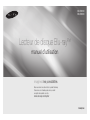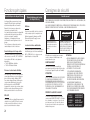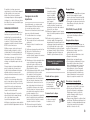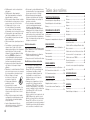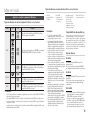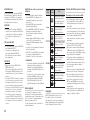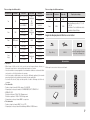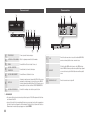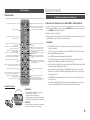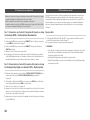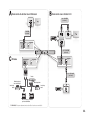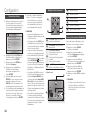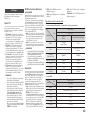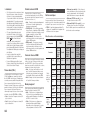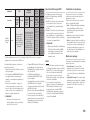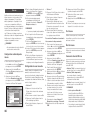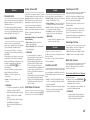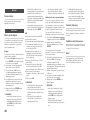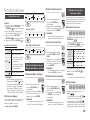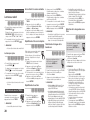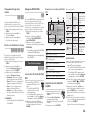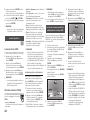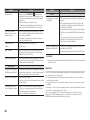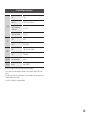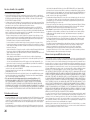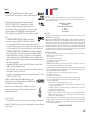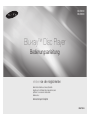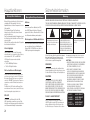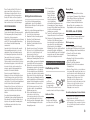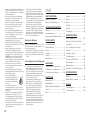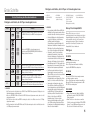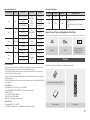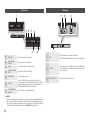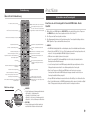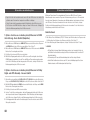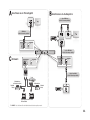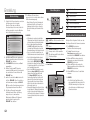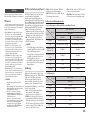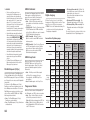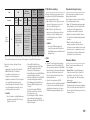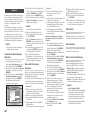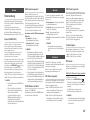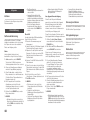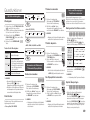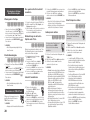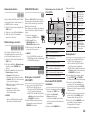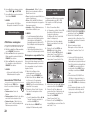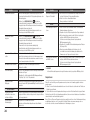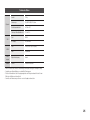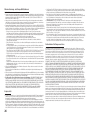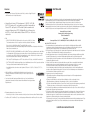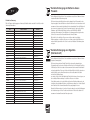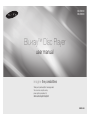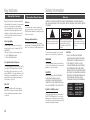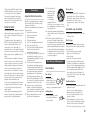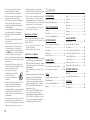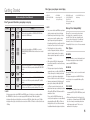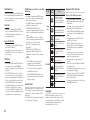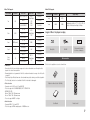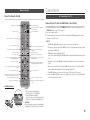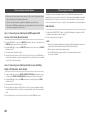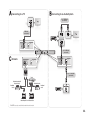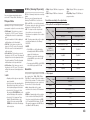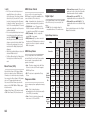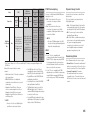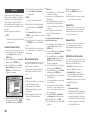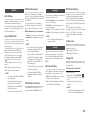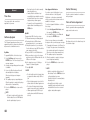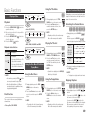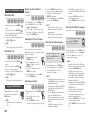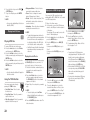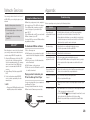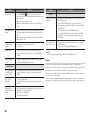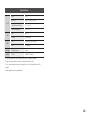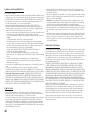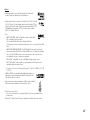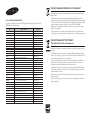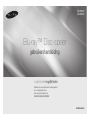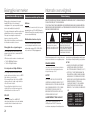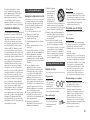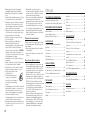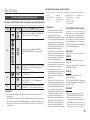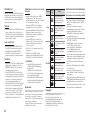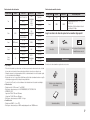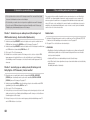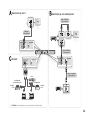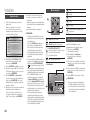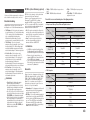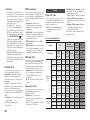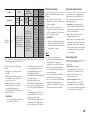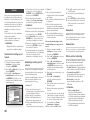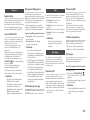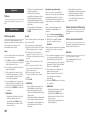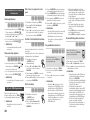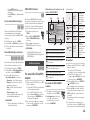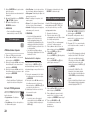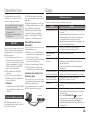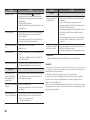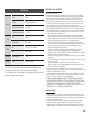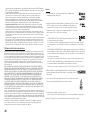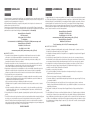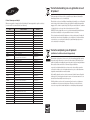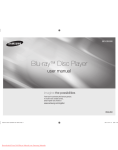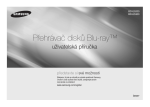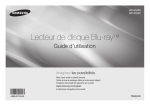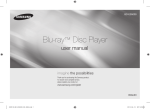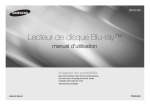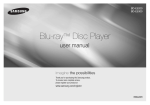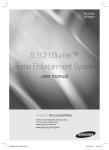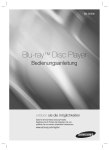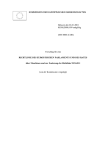Download Samsung BD-E5300 User's Manual
Transcript
BD-E5200 BD-E5300 Lecteur de disque Blu-ray™ manuel d’utilisation imaginez les possibilités Nous vous remercions d’avoir choisi ce produit Samsung. Pour avoir accès à d’avantage de services, veuillez enregistrer votre produit sur le site www.samsung.com/register FRANÇAIS Fonctions principales Caractéristiques du disque Blu-ray Les disques Blu-ray prennent en charge la qualité HD vidéo la plus sophistiquée actuellement disponible sur le marché Capacité élevée rime avec absence de compromis sur la qualité vidéo. Les caractéristiques suivantes du disque Bluray dépendent du type de disque utilisé et sont, par conséquent, variables. L’apparence et la navigation liées aux fonctionnalités varient également selon le disque. Tous les disques ne disposent pas des caractéristiques décrites ci-dessous. Caractéristiques de l’image vidéo Le format BD-ROM prend en charge trois codecs vidéo avancés, à savoir AVC, VC-1 et MPEG-2. Les résolutions HD vidéo sont également disponibles : •• 1920 x 1080 Haute définition •• 1280 x 720 Haute définition Pour une lecture haute définition Pour afficher du contenu en haute définition sur un disque Blu-ray, vous devez disposer d’une télévision à haute définition HDTV. Sur certains disques Blu-ray, l’affichage du contenu haute définition peut nécessiter d’utiliser la prise de sortie HDMI OUT. La capacité de visionner des contenus haute définition sur des disques Blu-ray peut être limitée par la résolution de votre téléviseur. BD-LIVE Vous pouvez utiliser un disque Blu-ray prenant en charge la technologie BD-LIVE via la connexion réseau pour profiter des différents contenus proposés par les fabricants de disques. 2 Caractéristiques du lecteur de disque Blu-ray AllShare Vous avez la possibilité de lire les données vidéo, musique et photo enregistrées sur différents appareils (ordinateur ou NAS [Network-Attached Storage]) via une connexion réseau. Lecture de fichiers multimédia Vous pouvez utiliser la connexion USB pour lire différents types de fichiers multimédia (MP3, JPEG, DivX, etc.) contenus sur un périphérique de stockage USB. Consignes de sécurité Avertissement POUR DIMINUER LES RISQUES D’ELECTROCUTION, NE RETIREZ PAS LE COUVERCLE (OU LE CACHE ARRIERE). AUCUN DES ELEMENTS CONTENUS A L’INTERIEUR N’EST REPARABLE PAR L’UTILISATEUR. CONFIEZ L’ENTRETIEN DE CET APPAREIL A UNE PERSONNE QUALIFIEE. ATTENTION RISQUE D’ELECTROCUTION NE PAS OUVRIR Ce symbole signale la présence à l’intérieur du produit d’une tension dangereuse qui peut provoquer des chocs électriques ou des blessures corporelles. ATTENTION: POUR DIMINUER LES RISQUES D’ÉLECTROCUTION, NE RETIREZ PAS LE CACHE (OU LE CACHE ARRIÈRE). AUCUN DES ÉLÉMENTS INTERNES N’EST RÉPARABLE PAR L’UTILISATEUR. CONFIEZ L’ENTRETIEN DE CET APPAREIL À UNE PERSONNE QUALIFIÉE. N’installez pas ce produit dans un espace confiné comme une bibliothèque ou un meuble du même type. AVERTISSEMENT Pour éviter tout dommage susceptible de provoquer un incendie ou un risque d’électrocution, n’exposez pas l’appareil à la pluie ou à l’humidité. ATTENTION LE LECTEUR DE DISQUE BLU-RAY EST EQUIPE D’UN RAYON LASER INVISIBLE QUI PEUT PROVOQUER DE GRAVES LESIONS DUES A DES IRRADIATIONS SI VOUS VOUS Y EXPOSEZ. ASSUREZ-VOUS D’UTILISER LE LECTEUR DE DISQUE BLU-RAY CONFORMEMENT AUX CONSIGNES D’UTILISATION. PRODUIT LASER DE CLASSE 1 Le lecteur de disque compact est homologué comme produit LASER DE CLASSE 1. L’utilisation des commandes, les réglages ou l’exécution de procédures autres que celles spécifiées dans ce document peuvent entraîner une exposition aux radiations dangereuses. Ce symbole précède les consignes importantes qui accompagnent le produit. ATTENTION : •• DES RAYONNEMENTS LASER VISIBLES ET INVISIBLES DE CLASSE 3B SONT ÉMIS EN CAS D’OUVERTURE DU PRODUIT. ÉVITEZ TOUTE EXPOSITION AU FAISCEAU LASER (IEC 60825-1). •• CE PRODUIT UTILISE UN LASER. L’UTILISATION DES COMMANDES, LES RÉGLAGES OU L’EXÉCUTION DE PROCÉDURES AUTRES QUE CELLES SPÉCIFIÉES DANS CE DOCUMENT PEUVENT ENTRAÎNER UNE EXPOSITION AUX RADIATIONS DANGEREUSES. N’OUVREZ PAS LE COUVERCLE ET NE RÉPAREZ PAS LE PRODUIT VOUS-MÊME. TOUTE RÉPARATION DOIT ÊTRE CONFIÉE À DU PERSONNEL QUALIFIÉ. CLASS 1 KLASSE 1 LUOKAN 1 KLASS 1 PRODUCTO LASER PRODUCT LASER PRODUKT LASER LAITE LASER APPARAT LÁSER CLASE 1 Ce produit est conforme aux normes européennes et se relie à d’autres appareils à l’aide de câbles et de connecteurs blindés. Pour éviter toute interférence électromagnétique avec d’autres appareils électriques (ex. : radios, téléviseurs), utilisez des câbles et des connecteurs blindés pour tous vos branchements. REMARQUE IMPORTANTE Le câble d’alimentation de cet appareil est fourni avec une prise moulée munie d’un fusible intégré. La tension du fusible est inscrite sur le côté de la prise comportant les broches. S’il doit être changé, utilisez uniquement un fusible conforme à la norme BS1362 et de même tension. N’utilisez en aucun cas la prise lorsque le boîtier du fusible est démonté, si celui-ci est détachable. Si le boîtier du fusible doit être remplacé, le nouveau boîtier doit être de la même couleur que le côté de la prise comportant les broches. Des boîtiers de rechange sont disponibles auprès de votre revendeur. Si la prise intégrée n’est pas adaptée aux prises électriques de votre maison ou si le câble n’est pas suffisamment long pour atteindre une prise, procurez-vous une rallonge conforme aux normes de sécurité ou consultez votre revendeur. Toutefois, si vous n’avez pas d’autre choix que de couper la prise, retirez-en le fusible et jetez-la en toute sécurité. Pour éviter tout risque d’électrocution, ne branchez pas la fiche à une prise d’alimentation secteur lorsque le cordon est dénudé. Pour débrancher l’appareil, il convient de retirer la fiche de la prise murale afin que celle-ci soit facilement accessible. Le produit accompagnant ce manuel d’utilisation est protégé par certains droits de propriété intellectuelle appartenant à des tiers. Précautions Consignes de sécurité importantes Lisez attentivement ces consignes avant d’utiliser l’appareil. Veillez à respecter toutes les consignes répertoriées ci-après. Conservez ces instructions à portée de main pour vous y référer ultérieurement. 111 Lisez attentivement ces consignes. 222 Conservez-les précieusement. 333 Tenez compte de tous les avertissements mentionnés. 444 Respectez toutes les instructions sans exception. 555 N’utilisez pas cet appareil à proximité de l’eau. 666 Nettoyez-le à l’aide d’un tissu sec. 777 Ne bloquez pas les ouvertures de ventilation. Installez l’appareil conformément aux instructions du fabricant. 888 N’installez pas le lecteur à proximité d’une source de chaleur de type radiateur, registre de chaleur, cuisinière ou tout autre appareil (y compris les récepteurs AV) générateur de chaleur. 999 Ne désactivez pas le dispositif de sécurité de la fiche de mise à la terre ou de la fiche polarisée. Une fiche polarisée comporte deux lames dont l’une est plus large que l’autre. Une fiche de mise à la terre comporte deux lames et une troisième broche de mise à la terre. La lame la plus large et la troisième broche sont destinées à assurer votre sécurité. Si la fiche fournie ne s’insère pas dans la prise utilisée, faites appel à un électricien pour faire remplacer celle-ci. 1111 Placez le cordon d’alimentation de sorte qu’il ne puisse être ni piétiné ni pincé, particulièrement au niveau de la fiche, de la prise de courant et des points de sortie de ces éléments. 1111Utilisez exclusivement les fixations/ accessoires spécifiés par le fabricant. 1111Utilisez exclusivement le meuble à roulettes, le socle, le trépied, le support ou la table recommandés par le fabricant ou vendus avec l’appareil. Si l’appareil est posé sur un meuble à roulettes, déplacez l’ensemble avec précaution pour éviter de faire tomber le lecteur et de vous blesser. 1111Débranchez l’appareil en cas d’orage ou lorsqu’il est inutilisé pendant une période prolongée. 1111Confiez toutes les réparations à un technicien qualifié. Votre appareil doit impérativement être réparé lorsqu’il a été endommagé de quelque manière que ce soit : détérioration du cordon ou de la fiche d’alimentation, projection de liquide sur l’appareil, chute d’objets à l’intérieur de l’appareil, exposition à la pluie ou à l’humidité, dysfonctionnement, chute. Rangement et manipulation des disques Manipulation des disques Nombre de faces gravées •• Utilisez des disques de forme standard. Les disques de format inhabituel peuvent endommager le lecteur. Comment tenir le disque •• Évitez de toucher la surface du disque sur laquelle les données ont été enregistrées. Disques Blu-ray •• Ne laissez pas un disque Blu-ray séjourner dans le lecteur pendant de longues périodes de temps. Retirez le disque Bluray du lecteur et rangez-le dans son étui. •• Prenez garde à ne pas rayer la surface du disque Blu-ray et à ne pas y laisser des traces de doigt. DVD VIDEO, CD audio (CD-DA) •• Pour retirer les éventuelles traces laissées sur la surface d’un disque, utilisez un chiffon doux. Rangement des disques Veillez à ne pas endommager le disque car les données qu’il contient sont extrêmement sensibles à l’environnement. •• Ne laissez pas le disque exposé à la lumière directe du soleil. •• Stockez-le dans un endroit frais et aéré. •• Rangez-le verticalement. •• Rangez-le dans une jaquette propre. •• Si vous déplacez soudainement le lecteur d’un endroit froid à un endroit chaud, de la condensation pourra se former sur les pièces et la lentille, et occasionner des problèmes de lecture. Dans pareil cas, débranchez le lecteur et patientez deux heures avant de le rebrancher sur la prise d’alimentation. Insérez ensuite le disque et essayez à nouveau de le lire. Précautions de manipulation •• N’écrivez pas sur la face imprimée du disque avec un stylo à bille ou un crayon. •• Ne nettoyez pas le disque à l’aide d’aérosols nettoyants ou antistatiques. N’utilisez pas non plus à cet effet de produits chimiques volatils tels que le benzène ou des diluants. •• N’apposez pas d’étiquette ou d’autocollant sur le disque. (N’utilisez pas de disque dont la surface ne serait pas parfaitement propre et lisse, dépourvue de traces de ruban adhésif ou de restes de colle.) 3 •• N’utilisez pas de cache ou de protection anti-rayures. •• N’utilisez pas de disque imprimé à l’aide d’une imprimante pour étiquettes disponible dans le commerce. •• N’insérez pas de disque déformé ou fendu. •• Avant de brancher un composant sur ce lecteur, assurez-vous que celui-ci est hors tension. •• Ne déplacez pas le lecteur en cours de lecture de disque. Vous risquez de rayer le disque ou de l’endommager et d’endommager les pièces internes du lecteur. •• Ne posez pas de vase rempli d’eau ou de petits objets métalliques sur le lecteur. •• Prenez garde à ne pas insérer votre main dans le tiroir disque. •• N’insérez rien d’autre qu’un disque dans ce tiroir. •• Les interférences causées par des sources externes tel que l’éclair ou l’électricité statique peuvent affecter le fonctionnement normal du lecteur. Si cela se produit, éteignez le lecteur puis rallumez-le à l’aide du bouton POWER ou débranchez le cordon d’alimentation de la prise murale et rebranchez-le. Le lecteur devrait alors fonctionner normalement à nouveau. •• Assurez-vous de retirer le disque du tiroir et d’éteindre le lecteur après chaque utilisation. •• Débranchez le cordon d’alimentation CA de la prise secteur lorsque vous ne vous servez pas du lecteur pendant une période prolongée. •• Nettoyez le disque en l’essuyant du centre vers le bord, par un mouvement en ligne droite. •• Ne placez pas de liquide à proximité du lecteur. •• Lorsque la fiche de courant CA est branchée à une prise murale, il y a toujours de l’électricité qui circule dans le lecteur (en mode veille), même si celui-ci est éteint. •• Veillez à éviter toute projection de liquide sur l’appareil et ne placez jamais sur celuici des récipients contenant des liquides, tels que des vases. •• La prise d’alimentation fait office de système de déconnexion ; elle doit donc rester accessible en permanence. 4 •• Ne tenez pas le cordon d’alimentation avec les mains mouillées. Vous risquez autrement de vous exposer à un choc électrique. •• Ne branchez pas plusieurs appareils électriques sur la même prise électrique. Cela pourrait entraîner une surcharge et provoquer un incendie. •• Si vous entendez un bruit inhabituel ou décelez un dégagement anormal de fumée ou une odeur suspecte, coupez immédiatement l’alimentation et débranchez la fiche électrique de la prise murale. Puis contactez le service aprèsvente le plus proche pour obtenir de l’aide. Si vous persistez à utiliser le produit dans l’état, vous risquerez de provoquer un choc électrique ou un incendie. Entretien du meuble Avant de nettoyer le meuble Blu-ray, assurezvous de débrancher le cordon d’alimentation CA de la prise secteur. •• N’utilisez pas de benzène, de diluant ou d’autres solvants de nettoyage. •• Essuyez le meuble à l’aide d’un chiffon doux. Restrictions en termes de lecture • Le lecteur peut ne pas réagir à toutes les commandes car certains disques Blu-ray, DVD et CD ne permettent qu’un fonctionnement spécifique ou limité et autorisent un nombre déterminé de fonctionnalités en cours de lecture. Veuillez noter que ceci n’est pas une défaillance du lecteur. • Samsung ne peut garantir que le lecteur pourra lire tous les disques portant les logos Blu-ray, DVD ou CD car les formats évoluent et des problèmes ou des erreurs peuvent se produire lors de la création d’un logiciel Blu-ray, DVD ou CD et/ou de la fabrication des disques. Veuillez contacter le service après-vente de SAMSUNG pour toute question ou toute difficulté concernant la lecture des disques Blu-ray, DVD ou CD sur ce lecteur. Vous pouvez également vous reporter au manuel d’utilisation pour obtenir plus d’informations sur les restrictions en matière de lecture. Tables des matières Fonctions principales Audio..........................................................14 Caractéristiques du lecteur de disque Système.....................................................17 Caractéristiques du disque Blu-ray...............2 Blu-ray..........................................................2 Consignes de sécurité Avertissement...............................................2 Précautions..................................................3 Rangement et manipulation des disques......3 Mise en route Avant de consulter le manuel d’utilisation......5 Accessoires..................................................7 Panneau avant.............................................8 Panneau arrière............................................8 Télécommande.............................................9 Branchements A. Connexion du lecteur à un téléviseur........9 B. Connexion à une chaîne hi-fi..................10 C. Connexion au réseau.............................10 Configuration Paramètres initiaux.....................................13 Navigation dans les menus.........................12 Pour accéder au menu Paramètres............12 Affichage....................................................13 Réseau.......................................................16 Langue.......................................................17 Sécurité......................................................17 Général.......................................................18 Assistance..................................................18 Fonctions de base Lecture d’une vidéo........................................19 Utilisation du Menu du disque/Menu de titres/ Menu contextuel.............................................19 Utilisation des fonctions Recherche et Saut....19 Lecture au ralenti / Lecture pas à pas.............20 Utilisation du bouton TOOLS..........................20 Écouter de la musique....................................21 Lecture de photos..........................................22 Lecture de contenu à partir d’un périphérique de stockage USB...........................................22 Services réseau BD-LIVE™..................................................23 Utilisation de la fonction AllShare................23 Annexes Dépannage.................................................23 Caractéristiques techniques........................25 Mise en route Types de disques ne pouvant pas être lus sur ce lecteur Avant de consulter le manuel d’utilisation Types de disques et contenus pouvant être lus sur ce lecteur Terme Logo VIDÉO MUSIQUE PHOTO ✎ REMARQUE Icône Définition h z Indique une fonction disponible sur un BD-ROM ou un disque BD-RE/-R enregistré au format BD-RE. Z � Indique une fonction disponible sur des DVD VIDEO ou des disques DVD+RW/DVD-RW(V)/DVD-R/+R enregistrés et finalisés. � o - � - G Indique une fonction disponible sur un disque CD-RW/-R, DVDRW/-R, BD-RE/-R ou un support de stockage USB sur lequel des contenus DivX, MKV, MP4 sont stockés. Indique une fonction disponible sur un CD-RW/-R audio (format CD-DA). Indique une fonction disponible sur un disque CD-RW/-R, DVDRW/-R, BD-RE/-R ou un support de stockage USB sur lequel des contenus MP3 ou WMA sont stockés. Indique une fonction disponible sur un disque CD-RW/-R, DVDRW/-R, BD-RE/-R ou un support de stockage USB sur lequel des contenus DivX, MKV, MP4 sont stockés. ▪▪ Selon le type de disque ou les conditions d’enregistrement, il se peut que certains CD-RW/-R et DVD-R ne puissent pas être lus sur cet appareil. ▪▪ Si un disque DVD-RW/-R n’a pas été enregistré correctement au format vidéo DVD, il ne pourra pas être lu. ▪▪ Le lecteur ne lit pas les contenus ayant été enregistrés sur un disque DVD-R selon un débit binaire dépassant les 10 Mbps. ▪▪ Le lecteur ne lit pas les contenus ayant été enregistrés sur un disque BD-R ou un périphérique USB selon un débit binaire dépassant les 25 Mbps. •• DVD HD •• Disque DVD-ROM/ PD/MV, etc. ✎ REMARQUE •• DVD-RAM •• Super Audio CD (à l’exception de la couche CD) ▪▪ Il se peut que certains disques et DVD commerciaux achetés en dehors de votre zone ne puissent pas être lus sur ce lecteur. ▪▪ La lecture peut être inopérante sur certains types de disque ou lorsque vous effectuez des opérations spécifiques tels que les changements d’angle ou le réglage du format de l’image. Des informations détaillées concernant le disque sont inscrites sur le boîtier. Consultez-les si nécessaire. ▪▪ Veillez à ne pas laisser le disque se rayer ou se salir. Les empreintes de doigt, la saleté, la poussière, les rayures ou les dépôts de fumée de cigarette sur la surface d’enregistrement peuvent rendre la lecture du disque impossible. ▪▪ Lors de la lecture d’un titre BD-J, il se peut que le chargement prenne plus de temps que pour un titre normal et que certaines fonctions s’exécutent plus lentement que d’habitude. ▪▪ Ce lecteur peut ne pas réagir à toutes les commandes car certains disques Blu-ray, DVD et CD ne permettent qu’un fonctionnement spécifique ou limité et autorisent un nombre déterminé de fonctionnalités en cours de lecture. Veuillez noter que ceci n’est pas une défaillance du lecteur. ▪▪ Samsung ne peut garantir que ce lecteur pourra lire tous les disques portant les logos Blu-ray, DVD ou CD car les formats évoluent et des problèmes ou des erreurs peuvent se produire lors de la création d’un logiciel Blu-ray, DVD ou CD et/ou de la fabrication des disques. Veuillez contacter le service après-vente de SAMSUNG pour toute question ou toute difficulté concernant la lecture des disques Blu-ray, DVD ou CD sur ce lecteur. Vous pouvez également vous reporter au manuel d’utilisation pour obtenir plus d’informations sur les restrictions en matière de lecture. •• DVD-RW (mode VR) •• Disque DVD-R 3,9 Go pour système auteur. •• CVD/CD-ROM/CDV/ CD-G/CD-I/LD (Les CD-G lisent des données audio uniquement et non des données graphiques.) Compatibilité du disque Blu-ray Le disque Blu-ray est un format nouveau, en pleine évolution. Par conséquent, des questions de compatibilité peuvent se poser. Ces disques ne sont pas tous compatibles ou lisibles. Pour obtenir des renseignements supplémentaires, consultez la section Conformité et compatibilité du présent manuel d’utilisation. Type de disque BD-ROM Les disques Blu-ray ROM peuvent être uniquement lus. Ce lecteur peut lire des disques BD-ROM préenregistrés disponibles dans le commerce. BD-RE/-R Les disques Blu-ray RE/-R peuvent être lus et enregistrés. Ce lecteur peut lire un disque enregistré sur d’autres enregistreurs de disques Blu-ray compatibles. DVD-VIDEO •• Ce lecteur peut lire des DVD préenregistrés disponibles dans le commerce (disques DVD VIDEO) comportant des films. •• Lorsque vous passez de la première à la deuxième couche d’un DVD VIDEO double couche, des déformations visuelles et sonores peuvent se produire. Il ne s’agit pas d’un dysfonctionnement du lecteur. 5 DVD-RW/-R/+R Ce lecteur peut lire des disques DVD-RW/R/+R enregistrés et finalisés à l’aide d’un enregistreur de DVD Video. La capacité à lire un disque peut dépendre des conditions d’enregistrement de ce dernier. DVD+RW •• Ce lecteur peut lire un disque DVD+RW enregistré sur un enregistreur de DVD Video. La capacité à lire un disque peut dépendre des conditions d’enregistrement de ce dernier. CD Audio (CD-DA) •• Ce lecteur peut lire les disques CD-RW/-R au format audio CD-DA. •• Il se peut que cet appareil ne lise pas certains disques CD-RW/-R pour des raisons liées aux conditions d’enregistrement. CD-RW/-R •• Optez pour les disques CD-RW/-R de 700 Mo (80 minutes). Dans la mesure du possible, évitez d’utiliser des disques de 800 Mo (90 minutes) ou de capacité supérieure car le lecteur pourrait ne pas les lire. •• Si le disque CD-RW/-R n’a pas été enregistré en session fermée, vous pourrez rencontrer des retards en début de lecture ou ne pas pouvoir lire la totalité des fichiers enregistrés. •• Il se peut que certains CD-RW/-R ne puissent pas être lus sur ce lecteur ; cela dépend de l’appareil sur lequel ils ont été gravés. Concernant les contenus enregistrés sur un support CD-RW/-R à partir d’un CD et destinés à un usage personnel, la capacité à lire le disque peut varier selon le disque et le contenu. 6 AVCHD (Codec vidéo avancé haute définition) •• Ce lecteur prend en charge les disques au format AVCHD. Ces disques sont normalement enregistrés et lus sur des caméscopes. •• Le format AVCHD est un format vidéo numérique haute définition. •• Le format MPEG-4 AVC/H.264 compresse les images de manière plus efficace que le format de compression d’image conventionnel. •• Certains disques AVCHD utilisent le format « x.v.Color ». Ce lecteur peut lire les disques AVCHD faisant appel au format « x.v.Color ». •• « x.v.Color » est une marque de commerce de Sony Corporation. •• « AVCHD » et le logo AVCHD sont des marques de commerce de Matsushita Electronic Industrial Co., Ltd. et de Sony Corporation. ✎REMARQUE ▪▪ Il se peut que certains disques de format AVCHD ne puissent pas être lus sur l’appareil, en fonction de leurs conditions d’enregistrement. Les disques de format AVCHD n’ont pas encore été finalisés. ▪▪ Le format « x.v.Color » offre une gamme de couleurs plus étendue qu’un DVD de caméscope normal. ▪▪ Il est possible que certains disques de format DivX, MKV ou MP4 ne puissant pas être lus, selon la résolution de l’image vidéo et sa vitesse de défilement. Code régional Les lecteurs et les disques sont codés par région. Ces codes régionaux doivent correspondre pour que le disque puisse être lu. Si les codes ne correspondent pas, le disque ne pourra pas être lu. Le code régional du lecteur est affiché sur son panneau arrière. Type de disque Code régional Blu-ray a Amérique du Nord, Amérique centrale, Amérique du Sud, Corée, Japon, Taïwan, Hong Kong et Sud-Est asiatique. b Europe, Groenland, France d’outremer, Moyen-Orient, Afrique, Australie et Nouvelle-Zélande. c DVD VIDÉO Copyright Zone Inde, Chine, Russie, Asie centrale et Asie du Sud. 1 États-Unis, Territoires organisés des États-Unis et Canada 2 Europe, Japon, Moyen-Orient, Égypte, Afrique du Sud, Groenland 3 Taïwan, Corée, Philippines, Indonésie, Hong Kong 4 Mexique, Amérique du Sud, Amérique centrale, Australie, Nouvelle-Zélande, Îles du Pacifique, Caraïbes 5 Russie, Europe de l’Est, Inde, majorité des pays d’Afrique, Corée du Nord, Mongolie 6 Chine © 2012 Samsung Electronics Co.,Ltd. Tous droits réservés ; il est interdit de reproduire ou de copier tout ou partie de ce manuel d’utilisation sans l’accord préalable écrit de Samsung Electronics Co.,Ltd. Formats de fichiers pris en charge Remarques sur la connexion USB •• Ce lecteur prend en charge les supports de stockage USB, les lecteurs MP3, les caméras numériques et les lecteurs de carte USB. •• Le lecteur ne gère pas les noms de dossier ou de ficher dépassant les 128 caractères. •• Le lecteur peut ne pas être pas compatible avec certains périphériques USB/ disque dur externe ou certaines caméras numériques. •• Le lecteur prend en charge les systèmes de fichiers FAT16, FAT32 et NTFS. •• Effectuez la connexion des périphériques USB directement au port USB du lecteur. La connexion via un câble USB peut causer des problèmes d’incompatibilité. •• L’insertion de plusieurs périphériques de mémoire dans un lecteur multicarte peut entraîner le dysfonctionnement de celui-ci. •• Le lecteur ne prend pas en charge le protocole PTP. •• Ne déconnectez pas le périphérique USB durant un processus de « chargement ». •• Plus la résolution de l’image est élevée, plus lent le délai d’affichage de l’image. •• Ce lecteur ne peut pas lire les fichiers MP3 de type DRM (Gestion des droits numériques) téléchargés depuis des sites commerciaux. •• Votre lecteur ne prend en charge que les vidéos dont la vitesse de défilement des images est inférieure à 30 fps. Prise en charge des fichiers vidéo Extension de fichier Conteneur *.avi AVI Codec vidéo DivX 3.11/4.x/5.1/6.0 MP4v3 H.264 BP/MP/HP *.mkv *.wmv *.mp4 *.mpg *.mpeg MKV WMV (wmv9) MP4 PS VC-1 AP DivX 5.1/6.0 H.264 BP/MP/HP VC-1 AP VC-1 SM MP4 (mp4v) H.264 BP/MP/HP MPEG1 MPEG2 H.264 BP/MP/HP Codec audio MP3 Dolby Digital DTS WMA PCM MP3 Dolby Digital DTS WMA AAC MP1, 2 Dolby Digital DTS Résolution 1920x1080 1920x1080 1920x1080 1920x1080 1920x1080 1920x1080 1920x1080 Prise en charge des fichiers musicaux Extension de fichier Conteneur Codec audio Plage de prise en charge *.mp3 MP3 MP3 - *.wma WMA WMA * Taux d’échantillonnage (en kHz) - 8, 11, 16, 22, 32, 44,1, 48 * Débits binaires - Tous les débits binaires dans la plage allant de 5 kbps à 384 kbps Logos des disques pouvant être lus sur ce lecteur 1920x1080 1920x1080 1920x1080 1920x1080 Disque Blu-ray BD-LIVE 1920x1080 1920x1080 Limitations -- Même lorsque le fichier est codé selon un codec pris en charge mentionné ci-dessus, ce fichier peut ne pas être lu en cas de problème au niveau de son contenu. -- La lecture normale ne sera pas garantie si les informations relatives au conteneur du fichier sont erronées ou si le fichier lui-même est corrompu. -- Les fichiers ayant un débit binaire ou une vitesse de défilement supérieur(e) à la normale peuvent présenter des discontinuités au niveau de la lecture audio/vidéo. -- La fonction Recherche (Saut) sera indisponible si la table d’indexage du fichier est corrompue. Décodeur vidéo -- Prend en charge le format H.264 de niveau 4.1 et AVCHD -- Ne prend pas en charge les formats H.264 FMO/ASO/RS, VC1 SP/MP/AP L4 -- MPEG4 SP, ASP : Résolution inférieure à 1280 x 720 : 60 images maxi Résolution supérieure à 1280 x 720 : 30 images maxi -- Ne prend pas en charge le format GMC 2 ou supérieur Décodeur audio -- Prend en charge les formats WMA 7, 8, 9 et STD -- Ne prend pas en charge le taux d’échantillonnage WMA de 22050 Hz mono Système PAL applicable au RoyaumeUni, en France, en Allemagne, etc. Accessoires Vérifiez que les accessoires ci-dessous sont fournis. Piles pour télécommande (taille AAA) Manuel d’utilisation Télécommande 7 Panneau arrière Panneau avant a a b c bc d e 1 2 3 4 4 6 7 g f TIROIR DISQUE S’ouvre et permet d’insérer un disque. ÉCRAN Permet d’afficher l’état de la lecture, l’heure, etc. CAPTEUR DE LA TÉLÉCOMMANDE BOUTON OUVERTURE/ FERMETURE Détecte les signaux provenant de la télécommande. Permet d’ouvrir et de fermer le tiroir disque. BOUTON MARCHE/ARRÊT Permet d’allumer et d’éteindre le lecteur. HÔTE USB Vous pouvez connecter une carte mémoire flash USB et l’utiliser comme un support de stockage lorsque le lecteur est relié au service BD-LIVE. Vous avez également la possibilité d’utiliser l’Hôte USB pour les mises à niveau logicielles et la lecture des fichiers MP3/JPEG/DivX/MKV/MP4. BOUTON LECTURE/PAUSE ✎ REMARQUE Permet de lire un disque ou de mettre en pause la lecture. ▪▪ Vous pouvez effectuer des mises à niveau logicielles via la prise de l’Hôte USB uniquement à l’aide d’une carte mémoire flash USB. ▪▪ Lorsque le lecteur affiche le menu du disque Blu-ray, vous ne pouvez pas lancer la vidéo en appuyant sur le bouton Lecture situé sur l’appareil ou la télécommande. Pour lire la vidéo, sélectionnez Lire la vidéo ou Démarrer dans le menu du disque puis appuyez sur le bouton ENTRÉE. 8 1 LAN Permet d’accéder aux services réseau, à la fonctionnalité BD-LIVE et aux mises à niveau logicielles via une connexion réseau. 2 HDMI OUT À l’aide d’un câble HDMI, reliez la borne de sortie HDMI à la borne d’entrée HDMI du téléviseur pour obtenir une qualité d’image optimale ou connectez-la au récepteur AV afin d’obtenir une meilleure qualité sonore. 3 DIGITAL AUDIO OUT Permet la connexion à un récepteur AV. Télécommande Branchements Télécommande A. Connexion du lecteur à un téléviseur Permet d’allumer et d’éteindre le lecteur. Permet d’allumer et d’éteindre le lecteur. Permet de configurer la source d’entrée sur le téléviseur, une fois la configuration effectuée. Permet de régler le volume du téléviseur. Pour éjecter un disque Appuyez sur les boutons numériques pour commander les options. Appuyez sur ce bouton pour accéder au menu du disque. Appuyez sur ces boutons pour effectuer un saut vers l’arrière ou l’avant. Appuyez sur ce bouton pour arrêter la lecture d’un disque. Appuyez sur ce bouton pour lire un disque. Permet d’accéder au menu contextuel/ menu titre. Appuyez sur ces boutons pour effectuer une recherche en lecture arrière/avant. Appuyez sur ce bouton pour suspendre la lecture d’un disque. Appuyez sur ce bouton pour accéder au menu d’accueil. Appuyez sur ce bouton pour modifier la langue de sous-titrage du disque Blu-ray/ DVD. Ce bouton sert à accéder aux différentes fonctions audio d’un disque (Blu-ray/DVD). Appuyez sur ce bouton pour utiliser le menu Outils. Permet d’afficher les informations relatives à la reproduction, en cours de lecture d’un disque Blu-ray/DVD. Permet de sélectionner les éléments de menu et de changer la valeur du menu. Appuyez sur ce bouton pour quitter le menu. Permet de revenir au menu précédent. Ces boutons sont utilisés à la fois pour les menus du lecteur et certaines fonctions liées au disque Blu-ray. Appuyez sur ce bouton pour utiliser la fonction Bonusview. Allows you to repeat A-B disc. Installation des piles Appuyez sur ce bouton pour afficher le mode plein écran du téléviseur. Permet de répéter la lecture d’un titre, d’un chapitre, d’une piste ou d’un disque. Connexion à un téléviseur via un câble HDMI - Qualité optimale 111 Utilisez le câble HDMI pour connecter la borne HDMI OUT située à l’arrière du lecteur à la borne HDMI IN du téléviseur. Voir page 11. 222 Allumez le lecteur et le téléviseur. 333 Appuyez sur le sélecteur d’entrée de la télécommande de votre téléviseur jusqu’à ce que le signal HDMI du lecteur s’affiche sur l’écran du téléviseur. ✎ REMARQUE ▪▪ Un câble HDMI émet en sortie les données vidéo/audio numériques, de sorte que vous n’ayez pas à connecter de câble audio. ▪▪ Si le lecteur est connecté à votre téléviseur en mode de sortie HDMI 720p, 1080i ou 1080p, vous devrez utiliser un câble HDMI haut débit (catégorie 2). ▪▪ La sortie HDMI ne transmet qu’un signal numérique pur au téléviseur. Si votre téléviseur ne prend pas en charge la protection HDCP (Système de protection des contenus numériques en haute définition), un bruit aléatoire sera transmis à l’écran. ▪▪ Selon votre téléviseur, il est possible que certaines résolutions de sortie HDMI ne fonctionnent pas. Veuillez vous reporter au manuel d’utilisation de votre téléviseur. ▪▪ Lorsque le lecteur est raccordé au téléviseur via le câble HDMI pour la première fois ou connecté à un téléviseur neuf, la résolution de sortie HDMI est automatiquement réglée sur la valeur la plus élevée prise en charge par le téléviseur. ▪▪ Un câble HDMI trop long peut provoquer du bruit à l’écran. Si tel est le cas, désactivez l’option Couleur foncée dans le menu. ▪▪ Si vous utilisez un câble HDMI-vers-DVI pour la connexion à un dispositif d’affichage, vous devez aussi connecter les bornes Digital Audio OUT à un système audio pour écouter les données audio. ✎ REMARQUE ▪Si la télécommande ne fonctionne pas correctement : • Vérifiez la polarité (+/–) des piles. • Vérifiez que les piles ne sont pas usées. • Vérifiez qu’aucun obstacle n’obstrue le capteur de la télécommande. • Vérifiez qu’aucun éclairage fluorescent ne se trouve à proximité. ! ATTENTION ▪Débarrassez-vous des piles en respectant les mesures environnementales locales en vigueur. Ne les jetez pas avec les ordures ménagères. 9 B. Connexion à une chaîne hi-fi ••Baissez le volume sonore lorsque vous allumez le récepteur AV. Un bruit violent et soudain pourrait endommager les haut-parleurs et nuire à votre oreilles. ••Réglez le format de sortie audio selon les capacités du récepteur AV. ••L’emplacement des bornes d’entrée HDMI peut varier selon le récepteur AV utilisé. Veuillez vous reporter au manuel d’utilisation de votre récepteur AV. C. Connexion au réseau Lorsqu’il est relié au réseau, ce lecteur vous permet d’accéder aux services réseau tels que BD-LIVE ainsi qu’aux mises à niveau logicielles. Pour procéder à la connexion, nous vous recommandons d’utiliser le Modem large bande (avec routeur intégré) ou le routeur IP. Pour plus d’informations sur les connexions du routeur, reportez-vous au manuel d’utilisation du routeur ou contactez le fabricant du routeur afin de bénéficier de son service d’assistance technique.) Cas 1 : Connexion à une chaîne hi-fi (récepteur AV prenant en charge Réseau câblé la technologie HDMI) - Qualité optimale (Recommandé) 111 Utilisez le câble HDMI pour connecter la borne HDMI OUT située à l’arrière du lecteur à la borne HDMI IN du récepteur AV. Voir page 11. 222 Utilisez le câble HDMI pour connecter la borne HDMI OUT du récepteur AV à la borne HDMI IN du téléviseur. 333 Allumez le lecteur, le téléviseur et le récepteur AV. 444 En utilisant le bouton de sélection d’entrée du récepteur AV et du téléviseur, sélectionnez l’entrée HDMI adéquate afin que sons et images soient émis par le lecteur. Reportez-vous au manuel d’utilisation du récepteur AV pour régler l’entrée audio de ce dernier. Cas 2 : Connexion d’une chaîne hi-fi (récepteur AV prenant en charge la technologie Dolby Digital ou un décodeur DTS) - Qualité optimale 111 Utilisez un câble coaxial pour connecter la borne DIGITAL AUDIO OUT (COAXIAL) située à l’arrière du lecteur à la borne DIGITAL AUDIO IN (COAXIAL) du récepteur AV. Voir page 11. 222 À l’aide du/des câble(s) de signal HDMI, connectez les bornes HDMI situées à l’arrière du lecteur respectivement aux bornes HDMI de votre téléviseur. 333 Allumez le lecteur, le téléviseur et le récepteur AV. 444 Appuyez sur le bouton de sélection d’entrée du récepteur AV pour sélectionner l’entrée externe afin que le son soit émis à partir du lecteur. Reportez-vous au manuel d’utilisation du récepteur AV pour régler l’entrée audio du récepteur AV. 555 Appuyez sur le sélecteur d’entrée de la télécommande de votre téléviseur pour sélectionner la source HDMI vidéo. 10 111 À l’aide du câble LAN direct (UTP) câble CAT 5, connectez la borne LAN du lecteur à la borne LAN de votre modem ou routeur. Voir page 11. 222 Pour régler les options de réseau, reportez-vous aux pages 16. ✎ REMARQUE ▪▪ Il est possible que l’accès Internet au serveur de mise à jour Samsung ne soit pas autorisé, selon le routeur que vous utilisez ou le contrat établi avec votre fournisseur d’accès. Pour de plus amples informations, contactez votre fournisseur d’accès Internet. ▪▪ Les utilisateurs DSL doivent passer par un routeur pour la connexion au réseau. ▪▪ Pour utiliser la fonction AllShare, vous devez connecter l’ordinateur au réseau, tel qu’indiqué dans la figure. La connexion peut être câblée. Connexion du lecteur à un téléviseur Connexion à une chaîne hi-fi Cas 1 : Câble HDMI (non fourni) Câble HDMI (non fourni) Cas 1 : Câble HDMI (non fourni) Réseau Modem large bande (avec routeur intégré) Service large bande Ou Cas 2 : Câble coaxial (non fourni) Routeur Modem large bande Service large bande Mise en réseau avec l’ordinateur pour la fonction AllShare ✎REMARQUE : Vous pouvez uniquement connecter cette unité à un réseau via une connexion câblée. 11 Configuration Paramètres initiaux 1. Allumez le téléviseur après avoir connecté le lecteur. Lorsque vous connectez le lecteur au téléviseur pour la première fois, le lecteur s’allume automatiquement et l’écran Paramètres initiaux apparaît. Initial Settings I On-Screen Language Select a language for the on-screen displays. English Français Deutsch Español Italiano Nederlands > Move " Select 222 Appuyez sur les boutons ▲▼◄► pour sélectionner la langue souhaitée, puis appuyez sur le bouton ENTRÉE. 333 Appuyez sur le bouton ENTRÉE pour sélectionner Démarrage. 444 Appuyez sur les boutons ▲▼ pour sélectionner le format d’image du téléviseur, puis appuyez sur le bouton ENTRÉE. 555 sélectionner Auto, puis sur le bouton ENTRÉE. Si vous n’avez pas de réseau domestique, appuyez sur le bouton BLEU (D) de votre télécommande. Vous accéderez directement au menu Accueil. 666 Le lecteur Blu-ray vérifie automatiquement votre réseau câblé. Lorsque la vérification est achevée, le message «Votre réseau fonctionne correctement» s’affiche à l’écran. Appuyez sur le bouton ENTRÉE. 12 Navigation dans les menus 777 Le message « Paramètre initial défini » s’affiche, et l’écran d’accueil apparaît. - Si votre lecteur Blu-ray ne se connecte pas à votre réseau ou que vous souhaitez vous connecter manuellement, rendez-vous à la section Configuration Réseau en page 16. 1 3 ✎ REMARQUE ▪▪ Le menu Accueil n’apparaîtra pas si vous ne configurez pas les paramètres initiaux, sauf dans le cas décrit ci-dessous. ▪▪ Si vous appuyez sur le bouton BLEU (D) durant la configuration réseau, vous pourrez accéder au menu Accueil même lorsque la configuration réseau n’est pas encore terminée. ▪▪ Lorsque vous retournez au menu principal, le mode plein écran est automatiquement annulé. ▪▪ Si vous souhaitez réafficher l’écran Paramètre initial pour apporter des modifications, maintenez le bouton LECTURE/PAUSE ( ) situé sur la face avant de l’appareil appuyé pendant plus de 5 secondes en l’absence de tout disque dans le tiroir disque. Ceci rétablit les paramètres par défaut du lecteur. ▪▪ Si vous utilisez un câble HDMI pour connecter le lecteur à un téléviseur Samsung conforme à la fonctionnalité Anynet+(HDMI-CEC) et que : 1.) Vous avez réglé la fonction Anynet+(HDMICEC) sur Activé. à la fois sur le téléviseur et le lecteur ; 2.) Vous avez réglé le téléviseur sur une langue prise en charge par le lecteur, le lecteur sélectionne alors automatiquement cette langue comme langue préférée. ▪▪ Si le lecteur reste en mode Arrêt pendant plus de 5 minutes sans interface utilisateur, un économiseur d’écran s’affichera sur le téléviseur. Si le lecteur reste en mode Économiseur d’écran pendant plus de 25 minutes, il s’éteindra automatiquement. 2 1 2 3 4 4 Sélectionne les vidéos. 2 Sélectionne les YouTube 3 Sélectionne les photos. 4 Sélectionne les musique. 5 Sélectionne les Paramètres. 6 Affiche les boutons disponibles. Pour accéder au menu Paramètres Bouton HOME : Appuyez sur ce bouton pour accéder au menu Accueil. Pour accéder au menu Paramètres et aux sous-menus, suivez les étapes suivantes : Bouton RETURN : Permet de revenir au menu précédent. Bouton ENTRÉE / DIRECTION : Permet de déplacer le curseur ou de sélectionner un élément. Permet d'activer l'élément actuellement sélectionné. Permet de confirmer un réglage. Bouton EXIT : Appuyez sur ce bouton pour quitter le menu actuellement sélectionné. • Menu Accueil 1 2 111 Appuyez sur le bouton POWER. Le menu Accueil apparaît. 222 Appuyez sur les boutons ◄► pour sélectionner Paramètres, puis appuyez sur le bouton ENTRÉE. 333 Appuyez sur les boutons ▲▼ pour sélectionner le sous-menu souhaité, puis appuyez sur le bouton ENTRÉE. 444 Appuyez sur les boutons ▲▼ pour sélectionner l’élément souhaité, puis appuyez sur le bouton ENTRÉE. 555 Appuyez sur le bouton EXIT pour quitter le menu. ✎ REMARQUE YouTube Vidéos 3 4 1 5 Pas de Disques a Changer pér. d Afficher périph. " Entrer 6 ▪▪ Les étapes d’accès peuvent varier selon le menu sélectionné. L’affichage à l’écran (OSD) peut changer sur ce lecteur après la mise à niveau de la version du logiciel Affichage Vous pouvez configurer les diverses options d’affichage telles que Format image, Définition, etc. Format TV Selon le type de téléviseur que vous possédez, vous pouvez ajuster le réglage de la taille de l’écran. •• 16:9 original : Sélectionnez cette option lorsque vous connectez le lecteur à un téléviseur au format d’écran 16:9. Tous les contenus s’afficheront selon leur format d’origine. Le contenu formaté en 4:3 apparaîtra avec des barres noires à gauche et à droite de l’écran. •• 16:9 Entier : Sélectionnez cette option lorsque vous connectez le lecteur à un téléviseur au format d’écran 16:9. Tous les contenus s’afficheront en mode plein écran. Le contenu formaté en 4:3 apparaîtra étiré. •• 4:3 Letter Box : Sélectionnez cette option lorsque vous connectez le lecteur à un téléviseur au format d’écran 4:3. Tous les contenus s’afficheront selon leur format d’origine. Le contenu formaté en 16:9 apparaîtra avec des barres noires en haut et en bas de l’écran. •• 4:3 Pan-Scan : Sélectionnez cette option lorsque vous connectez le lecteur à un téléviseur au format d’écran 4:3. Le contenu en 16:9 apparaîtra tronqué des portions à l’extrême gauche et droite de l’image. ✎ REMARQUE ▪▪ Selon le type de disque utilisé, certains formats d’image peuvent être indisponibles. ▪▪ Si vous sélectionnez un format d’image différent de celui de votre téléviseur, il est possible que l’image affichée soit déformée. ▪▪ Si vous sélectionnez le format 4:3 Pan-Scan ou 4:3 Letter Box, vous ne pouvez pas afficher l’image en plein écran en appuyant sur le bouton FULL SCREEN de la télécommande. ▪▪ Si vous sélectionnez l’option 16:9 original, le téléviseur pourra afficher l’image dans un encadrement horizontal au format 4:3 (bandes noires sur les côtés de l’image). Dans ce cas, vous ne pouvez pas afficher l’image en plein écran en appuyant sur le bouton FULL SCREEN de la télécommande. BD Wise (Lecteurs Samsung uniquement) BD Wise est la fonctionnalité d’interconnectivité de Samsung la plus récente. Lorsque vous connectez un lecteur Samsung et un téléviseur Samsung doté de la fonction BD Wise via HDMI et que le lecteur et le téléviseur disposent tous deux de la fonctionnalité BD Wise, le lecteur émet des images dont la résolution vidéo et la vitesse de défilement sont identiques à celles du disque BD/DVD. •• Arrêt : La résolution en sortie reste équivalente à la valeur que vous aviez précédemment réglée dans le menu Définition, indépendamment de la résolution du disque. Reportez-vous à la section Définition ci-dessous. •• Activé : Le lecteur émet la vidéo en sortie selon la résolution d’origine et la vitesse de défilement de l’image sur le disque BD/DVD. ✎ REMARQUE ▪▪ Lorsque la fonction BD Wise est activée, le paramètre Définition est automatiquement spécifié sur BD Wise et BD Wise apparaît dans le menu Définition. ▪▪ Si le lecteur est connecté à un appareil ne prenant pas en charge BD Wise, vous ne pourrez pas utiliser la fonction BD Wise. ▪▪ Pour garantir le bon fonctionnement de BD Wise, réglez le menu BD Wise du lecteur et du téléviseur sur Activé. Résolution Cette option vous permet de régler la définition du signal HDMI respectivement sur les valeurs Auto, 1080p, 1080i, 720p ou 576p/480p. Ces valeurs sont indicatives du nombre de lignes vidéo par image. Les lettres i et p signifient respectivement balayage entrelacé (i) et balayage progressif (p). Plus il y a de lignes, plus la qualité de l’image est supérieure. •• Auto : Cette option règle automatiquement la définition de la sortie sur la résolution maximale pris en charge par le téléviseur connecté. •• BD Wise : Cette option règle automatiquement la définition de l’image sur celle du disque BD/DVD, à condition toutefois que vous ayez connecté le lecteur via HDMI à un téléviseur doté de la fonctionnalité BD Wise. (L’élément de menu BD Wise apparaîtra seulement si le réglage de BD Wise est spécifié sur Activé. Reportez-vous à la section relative à BD Wise ci-dessus). •• 1080p : Émet 1080 lignes vidéo en balayage progressif. •• 1080i : Émet 1080 lignes vidéo en balayage entrelacé. •• 720p : Émet 720 lignes vidéo en balayage progressif. •• 576p/480p : Émet 576/480 lignes vidéo en balayage progressif. Résolution selon le mode de sortie •• Lecture du disque Blu-ray/des e-contenus/des contenus numériques HDMI / connecté Configuration Sortie Disque Blu-ray Mode HDMI E-content/Contenus numériques BD Wise Résolution du disque Blu-ray Auto Résolution maxi de l'entrée du téléviseur 1080p@60F (Trame vidéo : Arrët) Résolution maxi de l'entrée du téléviseur 1080p@60F 1080p@60F 1080i 1080p@24F 1080i 1080p@24F Image vidéo : Auto (24Fs) 720p 720p 576p/480p •• Lecture DVD BD Wise 1080i 720p 576p/480p Configuration 1080p Sortie 576p/480p HDMI / connecté Mode HDMI 576i/480i Auto Résolution maxi de l'entrée du téléviseur 1080i 1080i 1080p 720p 576p/480p 1080p 720p 576p/480p 13 ✎ REMARQUE ▪▪ Si le téléviseur connecté ne prend pas en charge la fonction Fréquence cinéma ou la résolution sélectionnée, le message suivant apparaîtra : « Si, après avoir sélectionné «Oui», aucune image n’apparaît, patientez 15 secondes pour revenir à la résolution précédente. Modifier la résolution ? ». Si vous sélectionnez Oui, l’écran du téléviseur s’affichera en blanc pendant 15 secondes, puis la résolution sera ramenée automatiquement à la valeur précédente. ▪▪ Si l’écran est toujours blanc après que la résolution ait été changée, éjectez le disque inséré, puis appuyez sur le bouton LECTURE/ PAUSE ( ) situé à l’avant du lecteur et maintenez-le enfoncé pendant plus de 5 secondes. Tous les réglages d’usine seront alors rétablis. Suivez les étapes de la page précédente pour accéder aux différents modes et sélectionner la Configuration de l’affichage prise en charge par votre téléviseur. ▪▪ Lorsque les réglages d’usine par défaut sont rétablis, toutes les données Blu-ray de l’utilisateur sont supprimées. ▪▪ Pour que l’utilisateur puisse utiliser le mode Fréquence cinéma (24 ips), le disque Blu-ray doit être doté d’une fonction 24 images. Trame vidéo (24Fs) Le réglage de la fonction Fréquence cinéma (24 ips) sur Auto vous permet de spécifier la sortie HDMI du lecteur sur 24 images par seconde pour une qualité d’image améliorée. Vous ne pouvez bénéficier de la fonction Fréquence cinéma (24 ips) que sur un téléviseur prenant en charge cette vitesse de défilement. Vous ne pouvez sélectionner Fréquence cinéma que lorsque le lecteur est en mode de résolution de sortie HDMI 1080i ou 1080p. •• Auto : La fonction Fréquence cinéma (24 ips) est activée. •• Arrêt : La fonction Fréquence cinéma (24 ips) est désactivée. 14 Format couleurs HDMI Permet de régler le format de l’espace colorimétrique applicable à la sortie HDMI en réponse aux capacités de l’appareil connecté (téléviseur, moniteur, etc.) •• Auto : Permet de régler automatiquement le lecteur sur le format optimal pris en charge par votre appareil. •• YCbCr (4:4:4) : Si votre téléviseur prend en charge l’espace colorimétrique YCbCr via HDMI, sélectionnez cette option pour émettre en sortie la gamme normale des couleurs YCbCr. •• RVB (standard) : Sélectionnez cette option pour émettre en sortie la gamme de couleurs RVB normale. •• RVB (avancé) : Si vous avez connecté le lecteur à un dispositif d’affichage DVI tel qu’un moniteur, sélectionnez cette option pour émettre en sortie la gamme de couleurs RGB améliorée. Couleurs intense HDMI Cette option vous permet d’émettre des données vidéo en sortie avec Couleurs profondes via la prise HDMI OUT. L’option Couleurs profondes permet une reproduction plus fidèle des couleurs, notamment en termes de profondeur. •• Auto : Le lecteur émet la vidéo en sortie avec l’option Couleurs profondes sur un téléviseur connecté prenant en charge la fonctionnalité Couleurs profondes HDMI. •• Arrêt : L’image est émise sans activation de l’option Couleurs profondes. Mode progressif Cette option permet d’améliorer la qualité de l’image lors de la lecture d’un DVD. •• Auto. : Sélectionnez ce réglage afin que le lecteur choisisse automatiquement la meilleure qualité d’image pour la diffusion du DVD en cours de lecture. •• Vidéo : Sélectionnez ce réglage pour obtenir la meilleure qualité d’image disponible pour le visionnage de concerts ou de programmes télévisés en DVD. Audio Sortie numérique Vous pouvez définir l’option Sortie numérique de manière à ce qu’elle corresponde aux capacités du récepteur AV que vous avez connecté au lecteur : •• PCM : Il s’agit du réglage par défaut. Ce réglage est compatible avec la plupart des téléviseurs et des récepteurs. •• Bitstream (non traités) : À sélectionner si vous souhaitez que votre récepteur décode tous les signaux audio. La fonctionnalité audio Bonusview ne sera pas disponible. •• Bitstream (DTS Ré-encodé) : Le son d’origine sera ré-encodé en DTS. •• Bitstream (Dolby D. Ré-encodé) : Le son d’origine sera ré-encodé en Dolby Digital. Pour les détails, reportez-vous au tableau de sélection des sorties numériques. Sélections des sorties numériques Configuration Connexion PCM Récepteur AV prenant en charge l'interface HDMI Coaxial Jusqu'à PCM 7,1 ca PCM 2 ca Dolby Digital PCM 2 ca Dolby Digital PCM 2 ca Plus Flux de données Dolby TrueHD PCM 2 ca audio sur disque Bluray DTS PCM 2 ca DTS-HD High Resolution PCM 2 ca Audio Flux de données audio sur DVD Bitstream (non traités) PCM Récepteur AV prenant en charge l'interface HDMI PCM Coaxial Bitstream (DTS Réencodé) Bitstream (Dolby D. Ré-encodé) Récepteur Récepteur AV prenant AV prenant en charge en charge l'interface HDMI l'interface HDMI ou Coaxial ou Coaxial Digital PCM 2 ca DTS réencodé Dolby réencodé * Digital PCM 2 ca Dolby Digital Dolby Digital DTS réencodé Dolby réencodé * Digital Dolby Digital DTS réencodé Dolby Digital PCM 2 ca DolbyPlus réencodé * Digital PCM 2 ca Dolby TrueHD Dolby Digital DTS réencodé Dolby réencodé * PCM 2 ca DTS DTS PCM 2 ca DTS-HD High Resolution Audio Digital DTS réencodé Dolby réencodé * DTS Digital DTS réencodé Dolby réencodé * DTS Digital DTS réencodé Dolby réencodé * DTS-HD Master Audio PCM 2 ca DTS-HD PCM 2 ca Master Audio Dolby Digital PCM 2 ca PCM 2 ca Dolby Digital Dolby Digital Dolby Digital Dolby Digital PCM PCM 2 ca DTS PCM 2 ca PCM 2 ca PCM 2 ca PCM 2 ca PCM 2 ca DTS DTS PCM 2 ca PCM 2 ca DTS DTS Configuration Connexion Définition pour disque Blu-ray Aucune Bitstream (non traités) PCM Récepteur AV prenant en charge l'interface HDMI Coaxial Décode la principale fonction audio et le flux de données audio BONUSVIEW en données PCM et ajoute des effets sonores de navigation. Récepteur AV prenant en charge l'interface HDMI Coaxial Bitstream (DTS Réencodé) Bitstream (Dolby D. Ré-encodé) Récepteur Récepteur AV prenant AV prenant en charge en charge l'interface HDMI l'interface HDMI ou Coaxial ou Coaxial Décode la fonction Émet uniquement le flux principale audio et le flux de données audio de la de données audio fonction principale, de en sorte que le récepteur AV BONUSVIEW puisse décoder les trains données PCM et ajoute des de bits audio. effets sonores Vous n’entendrez pas de navigation, de données audio puis réencode BONUSVIEW ni d'effet les données sonore de navigation. audio PCM en trains de bits DTS. Décode la principale fonction audio et le flux de données audio BONUSVIEW en données PCM et ajoute des effets sonores de navigation, puis réencode les données audio PCM en trains de bits Dolby Digital ou PCM. *S i le flux de données source est 2 ca, le réglage « Dolby D. Ré-encodé » ne sera pas appliqué. La sortie sera émise sur PCM 2 ca. Les disques Blu-ray peuvent contenir trois flux de données audio : -- Principale fonction audio : Bande son de la fonction principale. -- Fonctionnalité audio BONUSVIEW : Bande son supplémentaire, comportant, par exemple, le commentaire du réalisateur ou de l’acteur. -- Effets sonores de navigation : Lorsque vous choisissez une navigation via un quelconque menu, les effets sonores de navigation peuvent retentir. Les effets sonores de navigation sont différents sur chaque disque Blu-ray. ✎ REMARQUE ▪▪ Assurez-vous de sélectionner la sortie numérique appropriée, sinon vous n’entendrez aucun son ou un son très fort. ▪▪ Si l’appareil HDMI (récepteur AV, téléviseur) n’est pas compatible avec les formats compressés (Dolby digital, DTS), le signal audio sera émis en sortie au format PCM. ▪▪ Les DVD n’ont pas habituellement de fonctionnalité audio BONUSVIEW ni d’effet sonore de navigation. ▪▪ Certains disques Blu-ray ne sont pas dotés de fonctionnalité audio BONUSVIEW ni d’effet sonore de navigation. ▪▪ Le réglage de la sortie numérique n’affecte pas la sortie audio HDMI de votre téléviseur. Il affecte les sorties audio coaxial et HDMI lorsque le lecteur est connecté à un récepteur AV. ▪▪ Si vous lisez des pistes de son audio MPEG, le signal audio sera émis en sortie au format PCM indépendamment de vos sélections de sortie numérique (PCM ou Bitstream). Sous Echantillonnage PCM Ce réglage vous permet d’activer ou de désactiver l’échantillonnage réduit PCM 48 kHz ou 96 kHz. •• Arrêt : Sélectionnez cette option lorsque le récepteur AV connecté au lecteur est compatible avec l’échantillonnage à 96 kHz. •• Activé : Sélectionnez cette option lorsque le récepteur AV connecté au lecteur n’est pas compatible avec l’échantillonnage à 96 kHz. Les signaux 96 kHz seront réduits et convertis en signaux 48 kHz. ✎ REMARQUE ▪▪ Même lorsque la diminution de l’échantillonnage PCM a été désactivée et spécifiée sur Arrêt, certains disques ne pourront émettre qu’un son à échantillonnage réduit via les sorties numériques coaxial. HDMI •• Si votre téléviseur ne prend pas en charge les formats multicanaux compressés (Dolby Digital, DTS), le lecteur pourra émette un son sous-mixé via deux canaux PCM, même lorsque vous avez sélectionné Bitstream (réencodage ou non traité) dans le menu de configuration. •• Si votre téléviseur ne prend pas en charge les fréquences d’échantillonnage PCM supérieures à 48 kHz, le lecteur pourra émettre un son audio PCM à échantillonnage réduit, même lorsque la fonction de l’échantillonnage PCM réduit est spécifiée sur Arrêt. Contrôle de la dynamique Vous pouvez écouter le son à de faibles volumes mais vous entendrez toujours les dialogues avec clarté. Cette option est activée dès que le lecteur détecte un signal Dolby Digital. •• Auto : Le Réglage de la plage dynamique sera automatiquement défini selon les informations fournies par la piste audio Dolby TrueHD. •• Arrêt : Vous pouvez visionner le film avec une plage dynamique standard. •• Activé : Lorsque la bande son d’un film est émise à faible volume ou via des enceintes plus petites, le système peut appliquer la compression appropriée pour que le son de faible volume soit plus intelligible et les temps forts moins bruyants. Mode sous-mixage Sélectionnez le mode Downmix (Sous-mixage) pour la sortie stéréo. •• Stéréo Normal : Sous-mixe l’audio multicanal vers un format stéréo normal. Choisissez cette option si vous entendez le son de la télévision ou de l’amplificateur stéréo.. •• Compatible Surround : Sous-mixe l’audio multicanal vers un format stéréo compatible Surround. Ce mode prend en charge votre récepteur AV décodant le son stéréo en son Surround. 15 Réseau Veuillez contacter votre fournisseur d’accès Internet pour savoir si votre adresse IP est statique ou dynamique. S’il s’agit d’une adresse dynamique – et la plupart le sont – nous vous recommandons d’utiliser la procédure automatique pour la configuration réseau. C’est la procédure la plus simple et cela fonctionne dans la majorité des cas. Si l’adresse est statique, vous devez utiliser la procédure de configuration manuelle. Veuillez suivre les étapes suivantes pour configurer les paramètres réseau. ✎REMARQUE ▪▪ Vous pouvez uniquement connecter cette unité à un réseau via une connexion câblée. Configuration automatique du réseau 111 Dans le menu Accueil, appuyez sur les boutons ◄► pour sélectionner Paramètres, puis appuyez sur le bouton ENTRÉE. 222 Appuyez sur les boutons ▲▼ pour sélectionner Réseau, puis appuyez sur le bouton ENTRÉE. 333 Appuyez sur les boutons ▲▼ pour sélectionner Paramètres réseau câblé, puis appuyez sur le bouton ENTRÉE. L’écran Paramètres du Réseau Câblé apparaît. Paramètres Paramètres réseau câblé Affichage Config. prot. Internet :Auto Audio Addresse IP : 0 0 0 Réseau Masque sous-réseau : 0 0 0 Systéme Passarelle : 0 0 0 Langue :Auto SécuritéDNS : 0 0 0 Général Serveur DNS Assistance \ 0 0 0 0 > Déplacer " Sélectionner ' Retour 16 444 Dans le champ Configuration du protocole Internet, sélectionnez Auto . (Appuyez sur ENTRÉE, sélectionnez AUTO, puis appuyez à nouveau sur ENTRÉE.) 555 La Fonction automatique permet automatiquement d’obtenir et de renseigner les valeurs de l’Adresse IP, Masque ss-réseau, etc. ✎REMARQUE ▪▪ Ce processus peut prendre jusqu’à cinq minutes. 666 Une fois que la fonction Réseau a acquis les paramètres du réseau, appuyez sur le bouton RETURN. 777 Sélectionnez Test réseau et ensuite, appuyez sur ENTRÉE pour vous assurer que le lecteurs’est bien connecté à votre réseau. 888 Lorsque le Test réseau est achevé, appuyez deux fois sur RETURN pour revenir au Menu principal. 999 Si la fonction Réseau n’acquiert pas les paramètres du réseau ou si vous avez sélectionné Manuel, reportez-vous aux consignes pour la configuration manuelle. Configuration réseau manuelle Avant de débuter la configuration réseau manuelle, vous devez avoir en votre possession les valeurs de réglage du réseau. Pour afficher les valeurs Paramètres réseau sur la plupart des ordinateurs Windows, il faut suivre les étapes suivantes : ▪▪ Windows XP 111 Cliquez avec le bouton droit sur l’icône Réseau, située en bas à droite du bureau de Windows. 222 Dans le menu contextuel, cliquez sur État. 333 Cliquez sur l’onglet Assistance dans la boîte de dialogue qui s’affiche. 444 Dans l’onglet Assistance, cliquez sur le bouton Détails. ▪▪ Windows 7 111 Cliquez sur l’icône Réseau, située en bas à droite du bureau de Windows. 222 Dans le menu contextuel, cliquez sur Centre Réseau et partage. 333 Dans la boîte de dialogue qui s’ouvre, cliquez sur Connexion au réseau local ou Connexion au réseau sans fil, selon votre type de connexion réseau. 444 Dans la fenêtre État de Connexion au réseau local, cliquez sur le bouton Détails. Les réglages réseau s’affichent. Pour entrer les Paramètres réseau dans le lecteur, suivez les étapes suivantes : 111 Dans le menu Accueil, appuyez sur les boutons ◄► pour sélectionner Paramètres, puis appuyez sur le bouton ENTRÉE. 222 Appuyez sur les boutons ▲▼ pour sélectionner Réseau, puis appuyez sur le bouton ENTRÉE. 333 Appuyez sur les boutons ▲▼ pour sélectionner Paramètres réseau câblé, puis appuyez sur le bouton ENTRÉE. L’écran Paramètres du Réseau Câblé apparaît. 444 Dans l’écran Config. prot. Internet, appuyez sur le bouton ENTRÉE. 555 Appuyez sur les boutons ▲▼ pour sélectionner Manuel, puis sur le bouton ENTRÉE. 666 Appuyez sur le bouton ▼ pour aller dans le premier champ de saisie (Adresse IP). 777 Utilisez les touches numériques de votre télécommande pour saisir les chiffres. 888 Quand vous avez rempli un champ, passez au champ suivant avec le bouton ►. Vous pouvez aussi utiliser les autres touches avec les flèches pour vous déplacer vers le haut et le bas et pour revenir en arrière. 999 Renseignez les champs Adresse IP, Masque de sous-réseau et Passerelle. 1111 Appuyez sur le bouton ▼ pour passer au DNS. 1111 Appuyez sur le bouton ▼ pour aller dans le premier champ de saisie du DNS. 1111 Saisissez les chiffres comme pour les champs précédents. 1111 Appuyez sur le bouton Return de votre télécommande. 1111 Faites un Test réseau pour vous assurer que l’appareil s’est connecté à votre réseau . Test réseau Utilisez ce menu pour vous connecter au réseau filaire ou contrôler si votre connexion au réseau fonctionne. État du réseau Vérifiez si la connexion au réseau et à Internet a été établie. Connexion internet BD-Live Réglez cette option pour autoriser ou bloquer la connexion Internet lors de l’utilisation du service BD-LIVE. •• Autoriser (Tout) : La connexion Internet est autorisée pour tous les contenus BD-LIVE. •• Autoriser (Valide uniquement) : La connexion Internet est autorisée uniquement pour les contenus BD-LIVE contenant un certificat valide. •• Interdire : Aucune connexion Internet n’est autorisée pour les contenus BD-LIVE. ✎ REMARQUE ▪▪ Qu’est-ce qu’un certificat valide ? Lorsque le lecteur utilise le service BD-LIVE pour transmettre les données de disque ainsi qu’une demande de certification du disque au serveur, celuici utilise les données transmises pour vérifier la validité du disque avant de renvoyer le certificat au lecteur. ▪▪ Il est possible que la connexion Internet soit limitée lorsque vous utilisez des contenus BD-LIVE. Système Paramètre initial Vous pouvez exécuter la fonction Paramètres initiaux pour régler les options de langue, les Paramètres réseau, etc. Pour obtenir de plus amples informations sur la fonction Paramètres initiaux, reportezvous à la section y afférente dans le présent manuel d’utilisation. (Voir pages 12) Anynet+ (HDMI CEC) Anynet+ est une fonction pratique qui autorise des commandes liées entre plusieurs lecteurs Samsung compatibles Aynet+. Pour exécuter cette fonction, connectez le lecteur à un téléviseur Samsung à l’aide d’un câble HDMI. En activant la fonction Anynet+, vous pouvez commander le lecteur via la télécommande du téléviseur Samsung et démarrer la lecture de disque en appuyant tout simplement ) de la sur le bouton LECTURE ( télécommande. Pour plus d’informations, reportez-vous au manuel d’utilisation du téléviseur. •• Arrêt : Les fonctions Anynet+ sont désactivées. •• Activé : Les fonctions Anynet+ sont activées. ✎ REMARQUE ▪▪ Cette fonction sera indisponible si le câble HDMI ne prend pas en charge le format CEC. ▪▪ Si votre téléviseur Samsung dispose d’un logo Anynet+, cela signifie qu’il est compatible Anynet+. ▪▪ Selon le téléviseur utilisé, certaines résolutions de sortie HDMI peuvent être inopérantes. Reportez-vous au manuel d’utilisation de votre téléviseur. Gestion données BD Cette option vous permet de gérer les contenus téléchargés auxquels vous avez accédé via un disque Blu-ray prenant en charge le service BD-LIVE et que vous avez stockés sur un périphérique de mémoire flash connecté. Vous pouvez consulter les informations relatives au périphérique, notamment sa capacité de stockage, supprimer les données Blu-ray ou changer le périphérique de mémoire flash. Informations relatives à l’écran Gestion données Blu-ray : •• Espace total : Capacité totale de la mémoire du périphérique. •• Espace disponible : Mémoire disponible sur le périphérique. ✎ REMARQUE ▪▪ En mode mémoire externe, la lecture du disque pourra s’arrêter si vous déconnectez le périphérique USB en cours d’exécution. ▪▪ Seuls les périphériques USB formatés selon le système de fichiers FAT (label de volume DOS 8.3) sont pris en charge. Nous vous recommandons d’utiliser des périphériques USB prenant en charge le protocole USB 2.0 avec une vitesse de lecture/d’écriture supérieure ou égale à 4 Mo/s. ▪▪ La fonction Reprise de la lecture peut être inopérante après le formatage du périphérique de stockage. ▪▪ La capacité totale de mémoire disponible pour l’option Gestion données Blu-ray peut varier selon les conditions. DivX® Video On Demand Affichez les codes d’enregistrement DivX® VOD pour acheter et lire des contenus DivX® VOD. Langue Vous pouvez sélectionner la langue de votre choix pour le menu Accueil, le menu du disque, etc. •• Menu À l’écran : Permet de sélectionner la langue de l’affichage à l’écran. •• Menu du Disque : Permet de sélectionner la langue d’affichage du menu de disque. •• Audio : Permet de sélectionner la langue pour les données audio du disque. •• Sous-titres : Permet de sélectionner la langue pour les sous-titres du disque. ✎ REMARQUE ▪▪ La langue sélectionnée n’apparaîtra que si elle est prise en charge par le disque. Sécurité Lorsque vous ouvrez ce menu pour la première fois, l’écran de configuration du mot de passe s’affiche. Renseignez ce code à 4 chiffres à l’aide des touches numériques. Contrôle parent. BD Permet d’empêcher la lecture de disques Bluray comportant une classification par tranche d’âge spécifique à moins d’entrer un mot de passe. •• Arrêt : Le Contrôle Parental BD n’est pas activé : tous les disques Blu-ray seront lus dans leur intégralité. •• Activé : Ceci empêche la lecture du disque Blu-ray non conforme à la classification agréée par le Contrôle Parental. Contrôle parent. DVD Cette fonction dépend des disques DVD utilisés. Un niveau leur est attribué qui vous permet de contrôler le type de disque DVD que vos enfants peuvent regarder. Sélectionnez le niveau de contrôle que vous souhaitez définir. Par exemple, si vous désirez sélectionner le niveau 6, les disques dont le contenu est de niveau 7 ou 8 ne pourront pas être lus. Un niveau élevé indique que le programme est destiné exclusivement aux adultes. Verrouillage YouTube Limitez l’utlisation du service YouTube tant que le mot de passe n’est pas saisi. •• Arrêt : Désactivez le verrouillage YouTube. •• Activé : Activez le verrouillage YouTube. Modif. mot de passe Cette option permet de modifier le mot de passe à 4 chiffres utilisé pour accéder aux fonctions de sécurité. Si vous avez oublié votre mot de passe 111 Retirez le disque. 222 Appuyez sur le bouton LECTURE/PAUSE ( ) du panneau avant et maintenez-le enfoncé pendant au moins 5 secondes. Tous les paramètres seront réinitialisés sur leur valeur d’origine par défaut. ✎ REMARQUE ▪▪ Lorsque les réglages d’usine par défaut sont rétablis, toutes les données Blu-ray utilisateur stockées sur l’appareil seront effacées. 17 Général Fuseau horaire Vous pouvez spécifier le fuseau horaire applicable à votre région. Assistance Mise à jour du logiciel Le menu Mise à niveau du logiciel vous permet de mettre à niveau le logiciel du lecteur pour améliorer ses performances ou obtenir des services supplémentaires. En ligne Pour effectuer la mise à niveau par Internet, suivez les étapes suivantes : 111 Sélectionnez En ligne, puis appuyez sur le bouton ENTRÉE. Le message Connexion au serveur en cours apparaît. 222 Un message contextuel apparaîtra dès qu’une mise à jour est disponible. 333 Si vous sélectionnez Oui, le lecteur s’éteindra automatiquement avant de se rallumer. (N’allumez jamais le lecteur durant la mise à jour.) 444 La fenêtre du processus de mise à jour apparaît. Lorsque la mise à jour est terminée, le lecteur s’éteindra à nouveau automatiquement. 555 Appuyez sur le bouton POWER afin de mettre sous tension le lecteur ✎ REMARQUE ▪▪ La mise à jour sera terminée une fois que l’appareil se sera à nouveau éteint après le redémarrage automatique. Appuyez sur le bouton POWER si vous souhaitez allumer l’appareil mis à jour. 18 ▪▪ Évitez d’éteindre et de rallumer le lecteur manuellement durant le processus de mise à jour. ▪▪ Samsung Electronics ne saurait être tenu responsable du dysfonctionnement du lecteur causé par une connexion Internet instable ou une négligence de la part de l’utilisateur durant la mise à niveau du logiciel. ▪▪ Si vous souhaitez annuler la mise à niveau en cours de téléchargement du logiciel de mise à niveau, appuyez sur le bouton ENTRÉE. USB Pour effectuer la mise à niveau par USB, suivez les étapes suivantes : 111 Visitez www.samsung.com/bluraysupport. 222 Téléchargez sur l’ordinateur le dossier. compressé de la mise à niveau la plus récente du logiciel USB. 333 Dézippez le dossier compressé sur l’ordinateur. Vous devriez avoir un seul fichier RUF portant le même nom que le dossier compressé. 444 Copiez le fichier RUF sur une clé USB à mémoire flash. 555 Vérifiez qu’il n’y a pas de disque dans le lecteur, puis introduisez la clé USB à mémoire flash dans le port USB du lecteur. 666 Dans le menu du lecteur, allez à Paramètres > Assistance > Mise à jour du logiciel. 777 Sélectionnez USB. ✎ REMARQUE ▪▪ Le tiroir disque doit être vide lors de la mise à niveau du logiciel via la prise USB hôte. ▪▪ Une fois la mise à niveau terminée, consultez les détails du logiciel dans le menu Mise à niveau du logiciel. ▪▪ N’éteignez pas le lecteur durant la mise à niveau du logiciel. Ceci peut provoquer le dysfonctionnement du lecteur. ▪▪ Les mises à niveau logicielles à l’aide de la prise USB hôte doivent être effectuées uniquement à l’aide d’une mémoire flash USB. Notification de mise à jour automatique Si vous avez connecté votre lecteur à votre réseau, puis activé la Notification de mise à jour automatique, le lecteur vous informera automatiquement lorsqu’une nouvelle version du logiciel est disponible pour le lecteur. Pour activer la Notification de mise à jour automatique, veuillez suivre les étapes suivantes : 111 Sélectionnez la Notif. mise à niveau auto et appuyez ensuite sur le bouton ENTRÉE. 222 Appuyez sur les boutons ▲▼ pour sélectionner Activé, puis sur le bouton ENTRÉE. Si une nouvelle version du logiciel est disponible, le lecteur vous en informe grâce à un message contextuel. 111 Pour mettre le micrologiciel à niveau, sélectionnez Oui sur le message contextuel. L’appareil s’éteint automatiquement, puis redémarre et lance le téléchargement. (N’éteignez alors jamais l’appareil manuellement.) 222 La barre de progression de la mise à jour s’affichera. 333 Le système s’éteindra automatiquement une fois la mise à jour effectuée. 444 Appuyez sur le bouton POWER pour allumer l’appareil. ✎ REMARQUE ▪▪ La mise à jour sera terminée une fois que l’appareil se sera à nouveau éteint après le redémarrage automatique. Appuyez sur le bouton POWER si vous souhaitez allumer l’appareil mis à jour. Ne jamais éteindre ni allumer l’appareil manuellement pendant le processus de mise à jour. ▪▪ Samsung Electronics n’assume aucune responsabilité légale à l’égard des appareils dont le mauvais fonctionnement est provoqué par une connexion Internet instable ou une négligence de la part de l’utilisateur pendant la procédure de mise à niveau du logiciel. Contacter Samsung Permet d’obtenir les informations de contact pour les demandes d’assistance portant sur le lecteur. Conditions contrat de service Affichez le déni de responsabilité concernant le contenu et les services tiers. Reset Tous les paramètres sont rétablis sur leur valeur d’origine par défaut sauf en ce qui concerne les paramètres du réseau. Fonctions de base Lecture d’une vidéo Utilisation du Menu de titres titre 1 chapitre 1 chapitre 2 chapitre 1 titre 2 chapitre 2 chapitre 3 Lecture 111 Appuyez sur le bouton OUVERTURE/ ) pour ouvrir le tiroir disque. FERMETURE ( 222 Placez délicatement un disque dans le tiroir, face imprimée dirigée vers le haut. 333 Appuyez sur le bouton OUVERTURE/ ) pour fermer le tiroir disque. FERMETURE ( 444 Appuyez sur le bouton LECTURE ( ). Boutons liés à la lecture ) Permet de démarrer la lecture. LECTURE ( ARRÊT ( PAUSE ( ) ) Permet d'arrêter la lecture. •• Si vous appuyez sur ce bouton une fois : La position d'arrêt sera mémorisée. •• Si vous appuyez sur ce bouton deux fois : La position d'arrêt ne sera pas mémorisée. Permet de suspendre la lecture. ✎ REMARQUE ▪▪ Pour certains disques, il ne suffit pas toujours d’appuyer sur le bouton ARRÊT ( ) une seule fois pour mettre en mémoire la position d’arrêt. ▪▪ La lecture des fichiers vidéo d’un débit binaire égal ou supérieur à 20 Mbps exerce une forte charge sur les capacités du lecteur et risque, de ce fait, de s’interrompre en cours d’exécution. Structure des disques Le contenu des disques est généralement réparti tel qu’indiqué ci-dessous. •• Disque Blu-ray, DVD VIDÉO •• CD Audio (CD-DA) piste 1 piste 2 piste 3 piste 4 piste 5 •• MP3, WMA, DivX, MKV et MP4 dossier (groupe) 1 fichier 1 fichier 2 dossier (groupe) 2 fichier 1 fichier 2 fichier 3 Utilisation du Menu du disque/ Menu de titres/Menu contextuel Utilisation du Menu du disque hZ 111 Durant la lecture, appuyez sur le bouton DISC MENU de la télécommande. 222 Appuyez sur les boutons ▲▼◄► pour effectuer une sélection, puis appuyez sur le bouton ENTRÉE. ✎ REMARQUE ▪▪ Les éléments de menu peuvent varier selon le disque et ce menu risque d’être indisponible. Z 111 Durant la lecture, appuyez sur le bouton TITLE MENU de la télécommande. 222 Appuyez sur les boutons ▲▼◄► pour effectuer la sélection souhaitée, puis appuyez sur le bouton ENTRÉE. ✎ REMARQUE ▪▪ Les éléments de menu peuvent varier selon le disque et ce menu risque d’être indisponible. Lecture de la liste de titres 111 Durant la lecture, appuyez sur le bouton DISC MENU ou TITLE MENU. 222 Appuyez sur les boutons ▲▼ pour sélectionner l’entrée à lire dans la liste de titres, puis appuyez sur le bouton ENTRÉE. z ▪▪ Si le disque possède une liste d’écoute, appuyez sur le bouton VERT (B) pour y accéder. Utilisation du Menu contextuel ✎ REMARQUE Au cours de la lecture, vous pouvez effectuer une recherche rapide dans un chapitre ou une piste donné(e) et utiliser la fonction de saut pour passer à la sélection suivante. Recherche d’une scène hzZyx •• Pendant la lecture, appuyez sur le bouton RECHERCHE ( ). À chaque fois que vous appuyez sur le bouton RECHERCHE ( ), les vitesses de lecture défilent dans l’ordre suivant : BD-ROM, BD-RE/-R, DVD-RW/-R, DVD+RW/+R, DVD VIDÉO DivX, MKV, MP4 ✎ REMARQUE 111 Durant la lecture, appuyez sur le bouton POPUP MENU de la télécommande. 222 Appuyez sur les boutons ▲▼◄► ou ENTRÉE pour sélectionner le menu souhaité. Utilisation des fonctions Recherche et Saut h ▪▪ Les éléments de menu peuvent varier selon le disque et ce menu risque d’être indisponible. )1 )2)3 )4)5)6)7 (1 (2(3 (4(5(6(7 )1)2)3 (1(2(3 •• Pour reprendre la lecture à une vitesse normale, ). appuyez sur le bouton LECTURE ( ✎ REMARQUE ▪▪ Le lecteur ne lit pas les données audio en mode recherche. Saut de chapitre hzZyx •• Pendant la lecture, appuyez sur le bouton SAUT ( ). ), Si vous appuyez sur le bouton SAUT ( le disque passera au chapitre suivant. Si vous appuyez sur le bouton SAUT ( ), le disque passera en début de chapitre. Si vous appuyez une nouvelle fois sur ce bouton, le disque reviendra au début du chapitre précédent. 19 Lecture au ralenti / Lecture pas à pas Lecture au ralenti hzZyx •• En mode Pause, appuyez sur le bouton ). RECHERCHE ( Chaque fois que vous appuyez sur le bouton ), la vitesse de lecture RECHERCHE ( change comme suit : * 1/8 * 1/4 * 1/2 •• Pour reprendre la lecture à une vitesse normale, appuyez sur le bouton LECTURE ( ). ✎ REMARQUE ▪▪ Le lecteur ne lit pas les données audio en mode Ralenti. Lecture pas à pas hzZyx •• En mode Pause, appuyez sur le bouton PAUSE ( ). À chaque fois que vous appuyez sur le bouton PAUSE ( ), une nouvelle image apparaît. •• Pour reprendre la lecture à une vitesse normale, appuyez sur le bouton LECTURE ( ). ✎ REMARQUE ▪▪ Le lecteur ne lit pas les données audio en mode Pas à pas. Utilisation du bouton TOOLS Durant la lecture, vous pouvez commander le menu du disque en appuyant sur le bouton TOOLS. ✎ REMARQUE ▪▪ Le menu Outils peut varier selon le disque. 20 Accès direct à la scène souhaitée hzZy 111 Durant la lecture, appuyez sur le bouton TOOLS. 222 Appuyez sur les boutons ▲▼ pour sélectionner Recherche titre, Rech. chapitre, ou Recher temps. 333 Appuyez sur les boutons ◄► ou sur les boutons numériques pour sélectionner le titre, le chapitre ou le temps souhaité, puis appuyez sur le bouton ENTRÉE. Répétition du titre ou du chapitre hzZy Cette option vous permet de répéter le titre du disque ou le chapitre. Selon les disques, il est possible que la fonction de répétition ne soit pas disponible. 111 Durant la lecture, appuyez sur le bouton REPEAT de la télécommande. 222 Appuyez sur les boutons ▲▼ pour sélectionner Chapitre ou Titre, puis appuyez sur le bouton ENTRÉE. 333 Pour reprendre le cours normal de la lecture, appuyez à nouveau sur le bouton TOOLS. 444 Appuyez sur les boutons ▲▼ pour sélectionner Arrêt, puis appuyez sur le bouton ENTRÉE. Répétition de la section hzZy 111 Durant la lecture, appuyez sur le bouton REPEAT de la télécommande. 222 Appuyez sur les boutons ▲▼ pour sélectionner Répétition A-B , puis appuyez sur le bouton ENTRÉE. 333 Appuyez sur le bouton ENTRÉE à l’emplacement sur lequel vous souhaitez démarrer la répétition (A). 444 Appuyez sur le bouton ENTRÉE aà l’emplacement sur lequel vous souhaitez arrêter la répétition (B). 555 Pour reprendre le cours normal de la lecture, appuyez à nouveau sur le bouton REPEAT. 666 Appuyez sur les boutons ▲▼ pour sélectionner Arrêt, puis appuyez sur le bouton ENTRÉE. ✎ REMARQUE ▪▪ Si vous définissez le point (B) dans les cinq secondes qui suivent, le signal d’interdiction apparaîtra. ▪▪ Les éléments de menu peuvent varier selon le disque et ce menu risque d’être indisponible. Sélection de la langue de la bande son hzZx Vous pouvez également activer cette fonction en appuyant sur le bouton AUDIO de la télécommande. 111 Durant la lecture, appuyez sur le bouton TOOLS. 222 Appuyez sur les boutons ▲▼ pour sélectionner Audio. 333 Appuyez sur les boutons ◄► pour sélectionner la langue souhaitée pour la bande son. ✎ REMARQUE ▪▪ L’indicateur ◄► ne s’affichera pas à l’écran si la section BONUSVIEW ne contient pas de réglages BONUSVIEW audio. ▪▪ Les informations concernant la fonction principale ou le mode BONUSVIEW s’afficheront également si le disque Blu-ray dispose d’une section BONUSVIEW. Utilisez le bouton ◄► pour basculer entre le mode audio principal et le mode audio BONUSVIEW. ▪▪ La disponibilité des langues proposées via la fonction de la langue de la bande son dépend des langues encodées sur le disque. Par conséquent, cette fonction ou certaines langues peuvent être indisponibles. ▪▪ Un disque Blu-ray peut contenir jusqu’à 32 langues pour la bande son alors qu’un DVD dispose d’un total de 8 langues. ▪▪ Certains disques Blu-ray vous autorisent à sélectionner la bande son anglaise PCM ou Dolby Digital. ▪▪ Si vous appuyez sur le bouton AUDIO de la télécommande, la barre Audio apparaîtra. Appuyez sur le bouton RETURN pour supprimer la barre Audio. Sélection de la langue des soustitres hZx Vous pouvez également activer cette fonction en appuyant sur le bouton SUBTITLE de la télécommande. 111 Durant la lecture, appuyez sur le bouton TOOLS. 222 Appuyez sur les boutons ▲▼ pour sélectionner Sous-titre. 333 Appuyez sur les boutons ◄► pour sélectionner la langue des sous-titres de votre choix. ✎ REMARQUE ▪▪ Selon le disque Blu-ray ou le DVD utilisé, vous pouvez changer la langue des sous-titres depuis le Menu du disque. Appuyez sur le bouton DISC MENU. ▪▪ Cette fonction dépend de la sélection des soustitres encodés sur le disque et peut ne pas être disponible sur tous les disques Blu-ray/DVD. ▪▪ Un disque Blu-ray peut contenir jusqu’à 255 langues de sous-titres alors qu’un DVD dispose d’un total de 32 langues. ▪▪ Les informations concernant la fonction principale ou le mode BONUSVIEW s’afficheront également si le disque Blu-ray dispose d’une section BONUSVIEW. ▪▪ Cette fonction modifie à la fois les sous-titres principaux et secondaires. ▪▪ Le nombre total de sous-titres principaux et secondaires s’affiche. ▪▪ Si vous appuyez sur le bouton SUBTITLE de la télécommande, la barre des sous-titres apparaîtra. Appuyez sur le bouton RETURN pour supprimer la barre des sous-titres. Changement d’angle de la caméra hZ Lorsqu’un disque Blu-ray/DVD propose plusieurs angles de vue pour une scène donnée, vous pouvez utiliser la fonction ANGLE. 111 Durant la lecture, appuyez sur le bouton TOOLS. 222 Appuyez sur les boutons ▲▼ pour sélectionner Angle. 333 Appuyez sur les boutons ◄►pour sélectionner l’angle souhaité. Sélection des Paramètres de l’image hzZy Cette fonction vous permet de régler la qualité de l’image vidéo lorsque le lecteur est connecté à un téléviseur. 111 Durant la lecture, appuyez sur le bouton TOOLS. 222 Appuyez sur les boutons ▲▼ pour sélectionner Réglage de l’image, puis appuyez sur le bouton ENTRÉE. 333 Appuyez sur les boutons ▲▼ pour sélectionner Réglage de l’image. •• Dynamique : Choisissez ce réglage pour accentuer la netteté de l’image. •• Normal : Choisissez ce réglage pour la plupart des applications d’affichage. •• Film : Ceci est le réglage le mieux adapté au visionnage de films. •• Utilisateur : Ce réglage vous permet de régler respectivement la netteté et la réduction de bruit. ✎ REMARQUE ▪▪ Ce menu n’apparaît pas lors de l’utilisation de la fonction BD Wise. Réglage de BONUSVIEW h La fonction BONUSVIEW vous permet d’afficher du contenu supplémentaire (tels que des commentaires) dans une petite fenêtre d’écran alors que le film est en cours de lecture. Cette fonction ne sera disponible que si le disque prend en charge la fonctionnalité Bonusview. 111 Durant la lecture, appuyez sur le bouton TOOLS. 222 Appuyez sur les boutons ▲▼ pour sélectionner Vidéo BONUSVIEW ou Audio BONUSVIEW. 333 Appuyez sur les boutons ◄►pour sélectionner l’option Bonusview souhaitée. ✎ REMARQUE ▪▪ Si vous modifiez le réglage de Vidéo BONUSVIEW, l’option Audio BONUSVIEW changera automatiquement en fonction du paramétrage de Vidéo BONUSVIEW. Écouter de la musique ow Lecture d’un CD Audio (CD-DA)/ MP3 111 Insérez un CD Audio (CD-DA) ou un disque MP3 dans le tiroir disque. •• Pour un CD audio (CD-DA), la première piste s’exécute automatiquement. •• Pour un disque MP3, appuyez sur les boutons ◄► et sélectionnez Musique, puis appuyez sur la touche ENTRÉE. 222 Appuyez sur les boutons ▲▼ pour sélectionner la piste que vous souhaitez écouter puis appuyez sur le bouton ENTRÉE. Éléments de l’écran CD audio (CD-DA)/ MP3 1 2 TRACK 001 7 6 + 00:08 / 05:57 3 Liste de lecture 05:57 TRACK 002 04:27 TRACK 003 04:07 TRACK 004 03:41 TRACK 005 03:17 TRACK 006 03:35 5 1 2 3 4 5 6 7 Arrêt Les pistes du disque sont lues dans l’ordre CD audio dans lequel elles ont (CD-DA)/MP3 été enregistrées sur le disque. ( ) Piste CD audio (CD-DA) ( ) Une fois MP3 ( ) Tous CD audio Toutes les pistes (CD-DA)/MP3 sont répétées. ( )Aléatoire L’option de lecture aléatoire permet de CD audio lire les pistes d’un (CD-DA)/MP3 disque dans un ordre aléatoire. 1/6 TRACK 001 " Pause CD Mode de répétition : Outils ' Retour 4 Affiche les informations relatives à la musique. Affiche la liste d’écoute. Affiche la piste actuellement sélectionnée/la totalité des pistes. Affiche les boutons disponibles. Affiche la durée de lecture actuelle/la durée de lecture totale. Affiche l’état actuel de la lecture. Affiche l’état de la répétition de la lecture. Répétition d’un CD Audio (CDDA)/MP3 111 Durant la reproduction de la liste d’écoute, appuyez sur le bouton TOOLS. 222 Sélectionner Mode Répétition, puis appuyez sur le bouton ◄► pour choisir le mode de répétition souhaité. 333 Appuyez sur le bouton ENTRÉE. La piste en cours est répétée. La piste en cours est répétée. Liste d’écoute 111 Insérez un CD Audio (CD-DA) ou un disque MP3 dans le tiroir disque. •• Pour un CD audio (CD-DA), la première piste s’exécute automatiquement. •• Pour un disque MP3, appuyez sur les boutons ◄► et sélectionnez Musique, puis appuyez sur le bouton ENTRÉE. 222 Pour accéder à la Liste musicale, appuyez sur le bouton ARRÊT ( ) ou RETURN. L’écran Liste musicale apparaît. 333 Appuyez sur les boutons ▲▼◄► pour aller à la piste audio souhaitée, puis sur le bouton JAUNE(C) pour cocher la piste. Répétez cette procédure pour sélectionner d’autres pistes. 444 Si la liste de lecture contient une piste que vous ne souhaitez pas, appuyez à nouveau sur le bouton JAUNE(C). La piste sélectionnée est alors supprimée. 21 555 Appuyez sur le bouton ENTRÉE pour lire les pistes sélectionnées. La piste sélectionnée est lue automatiquement. 666 Pour accéder à la Liste musicale, appuyez sur le bouton ARRÊT ( ) ou RETURN. 777 Pour accéder à la Liste de lecture, appuyez sur le bouton ENTRÉE. ✎ REMARQUE ▪▪ Vous pouvez créer une liste d’écoute comportant jusqu’à 99 pistes extraites de différents CD audio (CD-DA). Lecture de photos G Lecture de fichier JPEG 111 Insérez un disque JPEG dans le tiroir disque. 222 Appuyez sur les boutons ◄► pour sélectionner Photos, puis appuyez sur le bouton ENTRÉE. 333 Appuyez sur les boutons ▲▼◄► pour sélectionner le dossier que vous souhaitez exécuter, puis appuyez sur le bouton ENTRÉE. 444 Appuyez sur les boutons ▲▼◄► pour sélectionner la photo que vous souhaitez lire, puis appuyez sur le bouton ENTRÉE. ✎ REMARQUE ▪▪ Vous ne pouvez pas agrandir les sous-titres ou les graphiques PG (Accord parental) pour les afficher en mode plein écran. Utilisation du bouton TOOLS Vous pouvez faire appel à différentes fonctions en appuyant sur le bouton TOOLS. •• Lancer le diaporama : Sélectionnez cette option pour démarrer le diaporama. 22 •• Arrêter le diaporama : permet d’arrêter le diaporama. •• Vit. diaporama : permet de régler la vitesse d’affichage du diaporama. •• Fond musical : Sélectionnez cette option pour écouter de la musique tout en visionnant une photo. •• Zoom : Sélectionnez cette option pour agrandir l’image actuellement sélectionnée. (Agrandissement jusqu’à 4 fois la taille réelle) •• Pivoter : Sélectionnez cette option pour faire tourner l’image. (Ceci entraînera la rotation de l’image dans le sens des aiguilles d’une montre ou dans le sens inverse.) •• Information : Cette option permet d’afficher les informations relatives à l’image, notamment son nom et sa taille. ✎ REMARQUE ▪▪ Pour activer la fonction de musique de fond, le fichier photo et le fichier musical doivent être contenus sur le même support de stockage. Cependant, la qualité sonore peut être affectée par le débit binaire du fichier MP3, la taille de la photo et la méthode d’encodage utilisée. ▪▪ Démarrez puis arrêtez tour à tour le Diaporama, selon que vous utilisez le diaporama ou non. Lecture des photos sélectionnées Vous pouvez sélectionner uniquement certaines photos à lire en appuyant sur le bouton JAUNE (C) de votre télécommande. Pour sélectionner des photos spécifiques, veuillez suivre les étapes suivantes : 111 Sélectionnez le dossier contenant les photos que vous souhaitez visionner, et appuyez ensuite sur le bouton ENTRÉE. 222 Appuyez sur les boutons ▲▼◄► pour sélectionner la photo à lire, et appuyez ensuite sur le bouton JAUNE (C). Une coche apparaît sur la photo. 333 Répétez l’Étape 2 mentionnée ci-dessus pour chaque photo que vous souhaitez lire. ✎ REMARQUE ▪▪ Pour désélectionner une photo, appuyez sur les boutons ▲▼◄► pour la mettre en surbrillance, puis appuyez sur le bouton JAUNE (C). 444 Une fois l’opération terminée, appuyez sur le bouton ENTRÉE. Le diaporama démarre. 666 Appuyez sur les boutons ◄► pour sélectionner les vidéos, la musique ou les photos désirées, puis sur le bouton ENTRÉE. Passez à l’étape 7. -1 4 .Appuyez sur le bouton BLEU(D), l’écran ci-dessous s’affiche. Passez à l’étape 5-1. YouTube Lecture de contenu à partir d’un périphérique de stockage USB Vous pouvez utiliser la connexion USB pour lire différents types de fichiers multimédia (MP3, JPEG, DivX, etc.) contenus sur un périphérique de stockage USB. 111 Allez sur le menu Accueil. 222 En mode Arrêt, connectez le périphérique de stockage USB au port USB situé sur la face avant de l’appareil. Le message « Changer de périphérique ? » s’affiche. 333 Appuyez sur les boutons ◄► pour sélectionner Oui, puis sur le bouton ENTRÉE. 444 Appuyez sur le bouton ROUGE(A) ou sur le bouton BLEU(D). Si vous appuyez sur le bouton ROUGE(A), passez à l’étape 5. Si vous appuyez sur le bouton BLEU(D), passez à l’étape 4-1. YouTube Pas de Disque 123 DLNA 123 a Changer pér. c Retirer péri. USB d Afficher périph " Entrer 555 Appuyez sur les boutons ▲▼ pour sélectionner USB, puis appuyez sur le bouton ENTRÉE. 123 123 d Accueil " Entrer 5 . Appuyez sur les boutons ◄► pour sélectionner USB, puis sur le bouton ENTRÉE. -1 6 . Appuyez sur les boutons ▲▼ pour sélectionner les vidéos, la musique ou les photos désirées, puis sur le bouton ENTRÉE. -1 7. Pour lire les fichiers de vidéo, de musique ou de photo, reportez-vous aux pages 19 à 22. ✎ REMARQUE ▪▪ Vous devez retirer le périphérique de stockage USB en toute sécurité (en exécutant la fonction « Retirer p. USB sans risque ») pour éviter d’endommager la mémoire USB. Appuyez sur le bouton MENU pour aller sur le menu Accueil, sélectionnez le bouton JAUNE (C), puis appuyez sur le bouton ENTRÉE. ▪▪ Lorsque les fichiers Audio-CD (CD-DA), MP3 et JPEG sont en mode Arrêt, vous ne pouvez pas afficher l’image en plein écran en appuyant sur le bouton FULL SCREEN de la télécommande. ▪▪ Si vous insérez un disque en cours d’exécution d’un contenu sur le périphérique de stockage USB, le mode de l’appareil passe automatiquement à « DVD ou CD ». Services réseau Vous pouvez profiter de différents services réseau tels que Smart Hub or BD-LIVE en connectant le lecteur au réseau. Lisez les instructions qui suivent avant de recourir à un service réseau. 111 Connectez le lecteur au réseau. (Voir pages 10~11) 222 Configurez les paramètres réseau. (Voir pages 16) BD-LIVE™ Une fois que le lecteur est connecté au réseau, vous pouvez profiter de différents contenus de services liés aux films en utilisant un disque compatible BD-LIVE. 111 Connectez une carte mémoire flash USB à la prise USB situé sur le côté du lecteur, puis vérifiez sa capacité de mémoire disponible. Le périphérique de mémoire doit avoir au moins 1GB d’espace libre pour satisfaire aux exigences des services BD-LIVE. 222 Insérez un disque Blu-ray prenant en charge la technologie BD-LIVE. 333 Sélectionnez un élément dans les contenus de service BD-LIVE fournis par le fabricant de disque. ✎ REMARQUE ▪▪ L’utilisation du service BD-LIVE ainsi que des contenus fournis peuvent varier selon le fabricant du disque. Pour utiliser AllShare sur le lecteur, il faut connecter le lecteur à votre réseau (Voir pages 10~11). Pour exécuter Allshare sur l’ordinateur, vous devez d’abord installer le logiciel AllShare sur l’ordinateur. Si vous disposez d’un périphérique de stockage NAS, vous pourrez utiliser AllShare sans recourir à un logiciel supplémentaire. 111 Connectez-vous sur Samsung.com. 222 Cliquez sur Assistance, saisissez la référence de votre produit dans la fenêtre dédiée à cet effet puis cliquez sur Voir les Résultats. 333 Une fois l’écran suivant affiché, cliquez sur Téléchargements pour accéder au menu Téléchargements. 444 Cliquez ensuite sur Logiciel. 555 Dans la ligne dédiée à AllShare, cliquez sur l’icône du fichier listé sous Fichier afin de lancer le téléchargement. Lecture de contenus situés sur votre ordinateur avec le lecteur de disque Blu-ray. Vous pouvez visualiser sur votre lecteur de disque Blu-ray les fichiers partagés de votre ordinateur. Pour recevoir des instructions détaillées, rendez-vous à la rubrique AllShare du site Web Samsung.com. Lecteur de disque Blu-ray Connexion AllShare Lecture des fichiers de l’ordinateur. Dépannage Avant de requérir une réparation, vérifiez d’abord les points suivants. PROBLÈME SOLUTION La télécommande ne permet d'exécuter aucune opération. •• Vérifiez les piles de la télécommande. Vous devez peut-être les remplacer. •• Utilisez la télécommande à une distance maximale de 6,1 m du lecteur. •• Retirez les piles et appuyez sur un ou plusieurs boutons pendant plusieurs minutes afin de procéder au drainage du microprocesseur de la télécommande pour la réinitialiser. Insérez à nouveau les piles et essayez de faire fonctionner la télécommande. Le disque ne fonctionne pas. •• Assurez-vous que le disque est inséré la face imprimée orientée vers le haut. •• Vérifiez le numéro de zone du disque Blu-ray/DVD. Le menu du disque ne s'affiche pas. •• Vérifiez que le disque possède des menus. Le message d'interdiction apparaît à l’écran. •• Ce message s’affiche lorsque vous appuyez sur un bouton non valide. •• Le logiciel du disque Blu-ray/DVD ne prend pas en charge la fonction en question (par ex. : les angles). •• Vous avez demandé un titre, un numéro de chapitre ou un temps de recherche hors de portée du disque. Le mode Lecture n'est pas celui qui a été sélectionné dans le menu de configuration. •• Certaines fonctions sélectionnées dans le menu de configuration pourront ne pas s'exécuter correctement si le disque n'a pas été encodé avec les fonctions correspondantes. Impossible de modifier le format d'image de l'écran. •• Sur le disque Blu-ray/DVD, le format d’image de l’écran est spécifié sur une valeur fixe. •• Il ne s’agit pas d’un problème lié au lecteur. Absence de son. •• Assurez-vous d'avoir sélectionné la sortie numérique appropriée dans le menu Options audio. L'écran est bloqué. •• Il est possible que l'écran du téléviseur n'affiche pas d'image lorsque la résolution de la sortie HDMI n'est pas prise en charge par le téléviseur (par exemple 1080p). •• Appuyez sur le bouton LECTURE/PAUSE ( ) (du panneau avant) pendant plus de 5 secondes en l'absence de disque inséré dans le lecteur. Tous les paramètres seront réinitialisés sur leur valeur d'origine. •• Le rétablissement des réglages par défaut entraîne l'effacement de toutes les données Blu-ray de l'utilisateur stockées sur le lecteur. Pour télécharger le logiciel AllShare Utilisation de la fonction AllShare AllShare vous permet de lire sur le lecteur des fichiers de musique, de vidéo et de photo stockés sur votre ordinateur ou votre périphérique NAS. Annexes 23 PROBLÈME Mot de passe oublié SOLUTION •• Appuyez sur le bouton LECTURE/PAUSE ( ) (du panneau avant) pendant plus de 5 secondes en l'absence de disque inséré dans le lecteur. Tous les paramètres seront réinitialisés sur leur valeur d'origine, y compris le mot de passe. N’utilisez ce bouton qu'en cas d'extrême nécessité. •• Le rétablissement des réglages par défaut entraîne l'effacement de toutes les données Blu-ray de l'utilisateur stockées sur le lecteur. Si vous rencontrez d'autres problèmes que ceux qui ont été mentionnés ci-dessus : •• Consultez la table des matières du manuel d'utilisation et repérez la section comportant les explications relatives au problème, puis suivez à nouveau la procédure indiquée. •• Si le problème n'est toujours pas résolu, contactez le service aprèsvente agréé Samsung le plus proche. L'image est bruyante ou déformée. •• Assurez-vous que le disque n'est ni sale ni rayé. •• Nettoyez le disque. Aucune sortie HDMI. •• Vérifiez la connexion entre le téléviseur et la prise HDMI du lecteur. •• Vérifiez que votre téléviseur prend en charge les résolutions d'entrée HDMI 576p/480p, 720p, 1080i, 1080p. Écran de sortie HDMI anormal. •• Si du bruit aléatoire apparaît à l'écran, cela signifie que le téléviseur ne prend pas en charge le système HDCP (Système de protection des contenus numériques en haute définition). Fonction AllShare Je peux voir les dossiers partagés via AllShare mais pas les fichiers. •• AllShare affiche uniquement les fichiers correspondant aux catégories suivantes : image, musique et film. Les fichiers ne qui correspondent à aucune de ces trois catégories peuvent ne pas s'afficher. La vidéo est lue par intermittence. •• Vérifiez si le réseau est instable. •• Vérifiez que le câble réseau est correctement branché et que le réseau n'est pas surchargé. La connexion AllShare entre le lecteur et l'ordinateur est instable. •• L'adresse IP au sein d'un même sous-réseau doit être unique. Si tel n'est pas le cas, ce phénomène pourra être dû à des interférences IP. •• Vérifiez que vous disposez d'un pare-feu activé. Dans ce cas, désactivez la fonction de pare-feu. 24 PROBLÈME SOLUTION Je n'arrive pas à me connecter au serveur BD-LIVE. •• Vérifiez si la connexion réseau a été établie ou pas en utilisant le menu État réseau. •• Vérifiez si le périphérique de mémoire USB est connecté au lecteur. •• Le périphérique de mémoire doit avoir au moins 1GB d'espace libre pour héberger le service BD-LIVE. Vous pouvez vérifier la capacité disponible sous Gestion données Blu-ray. •• Vérifiez si le menu Connexion Internet BD-LIVE est spécifié sur Permettre tout. •• Si toutes les mesures préconisés ci-dessus échouent, contactez le fournisseur de contenus ou mettez à jour le lecteur à l'aide de la dernière version de micrologiciel disponible. Une erreur s'est produite en cours d'utilisation du service BD-LIVE. •• Le périphérique de mémoire doit avoir au moins 1GB d'espace libre pour héberger le service BD-LIVE. Vous pouvez vérifier la capacité disponible sous Gestion données Blu-ray. BD-LIVE ✎ REMARQUE ▪▪ Le rétablissement des réglages par défaut entraîne l’effacement de toutes les données Blu-ray de l’utilisateur stockées sur le lecteur. Réparation Si vous nous contactez pour une demande de réparation, des frais supplémentaires pourront vous être facturés dans les cas suivants : 111 Vous demandez l’intervention d’un ingénieur à domicile mais il s’avère que le produit ne présente aucune anomalie. 222 Vous portez l’unité au centre de réparation mais il s’avère que celle-ci ne présente aucune défaillance. Le montant de ces frais vous sera communiqué avant la conduite d’une intervention à domicile ou l’exécution d’éventuels travaux sur votre lecteur. Nous vous recommandons de lire ce manuel attentivement, de rechercher une solution en ligne sur le site Web www.samsung.com, ou de contacter le service après-vente de SAMSUNG avant de demander à faire réparer votre lecteur. Caractéristiques techniques Général USB HDMI Sortie audio Réseau Poids 1,3 Kg Dimensions 360 (L) X 193 (P) X 41 (H) mm Plage de températures de fonctionnement +5°C à +35°C Plage de taux d'humidité 10 % à 75 % Type A USB 2.0 Sortie CC 5V 500mA Max. Vidéo 1080p, 1080i, 720p, 576p/480p Audio PCM, bitstream Sortie audio numérique Coaxial Ethernet Borne 100BASE-TX -- Non pris en charge si la vitesse du réseau est inférieure à 10 Mbps. -- La conception et les caractéristiques techniques sont susceptibles d’être modifiées sans préavis. -- Pour obtenir des précisions sur l’alimentation et la consommation d’énergie, reportez-vous à l’étiquette apposée sur le produit. -- Le poids et les dimensions sont approximatifs. 25 Avis de conformité et de compatibilité TOUS les disques ne sont PAS compatibles. •• Selon les restrictions décrites ci-dessous ou mentionnées tout au long de ce manuel, y compris dans la section Types et caractéristiques de disque, les types de disque pouvant être lus sont comme suit : disques BD-ROM préenregistrés disponibles dans le commerce, DVD video et CD audio (CD-DA) ; disques BDRE/-R, DVD-RW/-R et disques CD-RW/-R . •• Les disques qui ne sont pas mentionnés ci-dessus ne peuvent pas et/ou ne sont pas conçus pour être lus sur ce lecteur. De même, il est possible que certains disques répertoriés dans l’énumération précédente ne puissent pas être lus à cause d’une ou de plusieurs raisons fournies ci-dessous. •• Samsung ne peut garantir que ce lecteur pourra lire tous les disques portant les logos BD-ROM, BDRE/-R, DVD-VIDEO, DVD-RW/-R, DVD+RW/+R et CD-RW/-R. Par ailleurs, il est possible que ce lecteur ne réagisse pas à toutes les commandes ou n’exécute pas la totalité des fonctionnalités disponibles sur un disque. Ces problèmes, ainsi que d’autres questions liées à la compatibilité et au fonctionnement du lecteur avec des formats nouveaux ou existants s’expliquent comme suit : -- Blu-ray est un format nouveau, en constante évolution. Par conséquent, il est possible que ce lecteur ne puisse pas exploiter toutes les fonctionnalités d’un disque Blu-ray car certaines d’entre elles ont été proposées en option ou ajoutées au format Blu-ray après la fabrication du lecteur alors que d’autres fonctionnalités fournies sont soumises à un délai de disponibilité ; -- les versions existantes et nouvelles des formats de disque ne sont pas toutes prises en charge par ce lecteur ; -- les formats de disque existants et nouveaux peuvent être révisés, modifiés, mis à jour, améliorés et/ou complétés ; -- certains disques sont fabriqués de manière à restreindre le fonctionnement ou à n’autoriser que certaines fonctions lors de la lecture ; -- certaines fonctionnalités ont été proposées en option ou ajoutées au format Blu-ray après la fabrication du lecteur alors que d’autres fonctionnalités fournies sont soumises à un délai de disponibilité ; -- certains disques portant les logos BD-ROM, BD-RE/-R, DVD-VIDEO, DVD-RW/-R, DVD+RW/+R ou CDRW/-R ne sont pas encore normalisés ; -- certains disques peuvent être illisibles en raison de leur état ou des conditions d’enregistrement ; -- des problèmes ou des erreurs peuvent se produire lors de la création d’un logiciel Blu-ray, DVD ou CD et/ou de la fabrication des disques ; -- ce lecteur fonctionne différemment d’un lecteur DVD classique ou de tout autre équipement AV ; et/ou -- pour les raisons évoquées tout au long de ce manuel d’utilisation et pour d’autres raisons identifiées et diffusées par le service après-vente de SAMSUNG. •• Si vous rencontrez des problèmes liés à la compatibilité du disque ou au fonctionnement du lecteur, contactez le service après-vente de SAMSUNG. Vous pouvez également contacter le service après-vente SAMSUNG pour vous renseigner sur les mises à jour disponibles pour ce lecteur. •• Pour de plus amples informations sur les restrictions de lecture et sur la compatibilité du disque, reportezvous aux sections suivantes de ce manuel d’utilisation : Précautions, Avant de lire le manuel d’utilisation, Types et caractéristiques de disque et Avant la lecture. •• En ce qui concerne la sortie à balayage progressif des lecteurs de disques Blu-ray : NOUS INFORMONS NOS AIMABLES CLIENTS QUE LES TÉLÉVISEURS HAUTE DÉFINITION NE SONT PAS TOUS ENTIÈREMENT COMPATIBLES AVEC CE produit ET PEUVENT DE CE FAIT GÉNÉRER DES ARTEFACTS AU NIVEAU DE L’IMAGE. EN CAS DE PROBLÈME LIÉ AUX IMAGES À BALAYAGE PROGRESSIF, IL EST CONSEILLÉ À L’UTILISATEUR DE CHANGER DE CONNEXION ET DE CHOISIR LA SORTIE « DÉFINITION STANDARD ». SI VOUS AVEZ DES QUESTIONS CONCERNANT LA COMPATIBILITÉ DE CE produit AVEC VOTRE TÉLÉVISEUR, VEUILLEZ CONTACTER NOTRE SERVICE APRÈS-VENTE. Protection contre la copie •• La norme de distribution de contenu et de gestion numérique des droits AACS (Advanced Access Content System) ayant été approuvée pour le format de disque Blu-ray tout comme le système de brouillage du contenu CSS (Content Scramble System) l’a été pour le format DVD, il existe certaines restrictions qui sont imposées, notamment en matière de lecture et de sortie du signal analogique, sur les contenus protégés par le système AACS. Le fonctionnement de ce lecteur ainsi que les restrictions dont il fait l’objet peuvent varier en fonction de la date d’achat du produit car ces restrictions ont pu être adaptées et/ou modifiées par le système AACS 26 après la fabrication du produit. Par ailleurs, les systèmes BD-ROM Mark et BD+ sont également utilisés pour la protection des contenus au format Blu-ray, ce qui impose aux disques Blu-ray certaines restrictions, notamment en termes de lecture, appliquées aux contenus protégés par les systèmes BD-ROM Mark et/ou BD+. Pour obtenir de plus amples informations sur les systèmes AACS, BD-ROM Mark et BD+ ou sur ce produit, contactez le service après-vente de SAMSUNG. •• Un grand nombre de disques Blu-ray/DVD sont encodés avec une technique de protection contre la copie. Par conséquent, vous devriez connecter le lecteur directement et uniquement au téléviseur, sans passer par un magnétoscope. La connexion du lecteur à un magnétoscope produit une image déformée sur les disques Blu-ray/DVD protégés contre la copie. •• En vertu des lois des États-Unis et d’autres pays sur le droit d’auteur, l’enregistrement, l’utilisation, l’affichage, la distribution ou la modification non autorisés de programmes télévisés, de cassettes vidéo, de disques Blu-ray, de DVD et d’autres matériels engage votre responsabilité civile et/ou pénale. • Aviso Cinavia: Este produto utiliza tecnologia Cinavia para limitar a utilização não autorizada de cópias de alguns filmes e vídeos produzidos comercialmente e respectivas bandas sonoras. Quando a utilização proibida de uma cópia não autorizada é detectada, é apresentada uma mensagem e a reprodução ou cópia é interrompida. Poderá obter mais informações sobre a tecnologia Cinavia no Centro de Informação ao Consumidor Online da Cinavia em http://www.cinavia.com. Para solicitar informações adicionais sobre a Cinavia por correio, envie um bilhete postal com a sua morada para: Cinavia Consumer Information Centre, P.O. Box 86851, San Diego, CA, 92138, USA. Este produto incorpora tecnologia proprietária ao abrigo da licença da Verance Corporation e protegida pela patente americana, 7,369,677 e outras patentes dos EUA e de outros países, emitidas ou cuja aprovação esteja pendente, bem com direitos de autor e protecção de segredo comercial para determinados aspectos da tecnologia mencionada. A Cinavia é uma marca comercial da Verance Corporation. Direitos de autor 2004-2010 Verance Corporation. Todos os direitos reservados pela Verance. É proibido qualquer procedimento de desmontagem ou montagem. Clause de non responsabilité du service réseau Tous les contenus et services accessibles via cet appareil appartiennent à des tiers et sont protégés par les lois sur le droit d’auteur, les brevets, les marques de commerce et/ou d’autres lois sur la propriété intellectuelle. De tels contenus et services vous sont fournis exclusivement pour un usage personnel non commercial. Vous ne pouvez pas affecter ces contenus et services à une utilisation non autorisée par le propriétaire du contenu ou le fournisseur du service. Sans limiter ce qui précède, et à moins d’y être expressément autorisé par le propriétaire du contenu applicable ou le fournisseur du service concerné, vous ne pouvez pas modifier, copier, rééditer, télécharger, publier, transmettre, traduire, vendre, créer des travaux dérivés, exploiter ou distribuer de quelque manière que ce soit, et sur quelque support que ce soit, les contenus et services affichés via cet appareil. LES CONTENUS ET SERVICES DE TIERS SONT FOURNIS « EN L’ÉTAT ». SAMSUNG N’OFFRE AUCUNE GARANTIE, NI EXPRESSE NI IMPLICITE, QUANT AUX CONTENUS ET SERVICES AINSI FOURNIS, QUELQUE QU’EN SOIT LA FINALITÉ. SAMSUNG REJETTE EXPLICITEMENT LES GARANTIES IMPLICITES, Y COMPRIS MAIS SANS Y ÊTRE LIMITÉ, LES GARANTIES QUANT À LA QUALITÉ MARCHANDE OU L’ADAPTABILITÉ À UN USAGE PARTICULIER. SAMSUNG DÉCLINE TOUTE RESPONSABILITÉ QUANT À L’EXACTITUDE, LA VALIDITÉ, L’ACTUALITÉ, LA LÉGALITÉ OU L’EXHAUSTIVITÉ DES CONTENUS OU SERVICES DISPONIBLES VIA CET APPAREIL. EN AUCUN CAS SAMSUNG NE SAURAIT ÊTRE TENU RESPONSABLE, ET QUEL QUE SOIT LE MOTIF JURIDIQUE INVOQUÉ, CONTRACTUEL, RESPONSABILITÉ CIVILE OU PÉNALE, Y COMPRIS NÉGLIGENCE OU AUTRE, DE TOUT DOMMAGE DIRECT, INDIRECT, ACCESSOIRE, SPÉCIAL OU CONSÉCUTIF, HONORAIRES D’AVOCAT, DÉPENSES OU TOUT AUTRE DOMMAGE DÉCOULANT DE/OU EN RELATION AVEC LES INFORMATIONS CONTENUES DANS CES CONTENUS OU SERVICES OU POUVANT SURVENIR SUITE A L’UTILISATION DE CES CONTENUS ET SERVICES PAR VOUS-MÊME OU UN TIERS, MÊME SI VOUS AVEZ ETE AVISÉ DE LA POSSIBILITÉ DE TELS DOMMAGES. Les services tiers peuvent être résiliés ou interrompus à tout moment. Samsung ne prétend ni ne garantit aucunement que ces contenus ou services resteront disponibles pour une période de temps donnée. Ces contenus et services sont transmis par des tiers via des réseaux et des installations de transmission sur lesquels Samsung n’a aucun contrôle. Sans vouloir restreindre le caractère général de cette clause de non responsabilité, Samsung s’exonère expressément de toute responsabilité quant à l’interruption ou la suspension de tout contenu ou service rendu disponible via cet appareil. Samsung ne peut en aucune sorte être tenu responsable des services à la clientèle afférents à ces contenus et services. Toute question ou demande d’intervention liée à ces contenus ou services devrait être directement adressée aux fournisseurs des contenus et services concernés. Licence •• Fabriqué sous licence par Dolby Laboratories. Dolby et le symbole représentant deux D sont des marques de commerce de Dolby Laboratories. • Fabricado ao abrigo da licença de patentes americanas números: 5,956,674; 5,974,380; 6,487,535 e outras patentes, dos EUA e de outros países, emitidas ou cuja aprovação esteja pendente. DTS e o respectivo símbolo e DTS e o respectivo símbolo, em conjunto, são marcas comerciais registadas e DTS 2.0+Digital Out são marcas comerciais da DTS, Inc. O produto inclui software. © DTS, Inc. Todos os direitos reservados. •• DivX -- À PROPOS DU FORMAT VIDÉO DIVX : DivX® est un format vidéo numérique créé par la société DivX, LLC, filiale de Rovi Corporation. Ceci est un appareil DivX Certified® qui prend en charge la lecture des vidéos DivX. Pour obtenir les détails et en savoir plus sur les outils logiciels qui vous permettent de convertir vos fichiers au format vidéo DivX, consultez le site Web à l’adresse suivante : www.divx.com. -- À PROPOS DU FORMAT VIDÉO À LA DEMANDE DIVX : Cet appareil DivX Certified® doit être enregistré afin de servir à visionner des films vidéo à la demande (VOD) au format DivX achetés dans le commerce. Pour obtenir votre code d’enregistrement, identifiez l’emplacement de la section DivX VOD dans le menu de configuration de votre appareil. Allez sur le site Web vod.divx.com pour obtenir de plus amples informations sur la procédure d’enregistrement. -- Les appareils DivX Certified® peuvent lire des vidéos DivX® dans une résolution HD de 1080p, y compris les programmes d’appel. -- DivX®, DivX Certified® et les logos qui leur sont associés sont des marques déposées de Rovi Corporation et font l’objet d’une licence. -- Cette norme est couverte par un ou plusieurs des brevets américains suivants : 7,295,673; 7,460,668; 7,515,710; 7,519,274. •• HDMI, le logo HDMI et High-Definition Multimedia Interface sont des marques de commerce ou des marques déposées de HDMI Licensing LLC aux États-Unis et dans d’autres pays. •• Oracle et Java sont des marques déposées de Oracle et/ou ses filiales. D’autres noms mentionnés peuvent être des marques de commerce de leurs propriétaires respectifs. •• Avis de licence libre -- En cas d’utilisation de logiciels libres, les licences libres sont disponibles dans le menu du produit. •• Blu-ray Disc™, Blu-ray™ et les logos y afférents sont des marques de commerce de Blu-ray Disc Association. FRANCE Cher Client, Nous vous remercions d’avoir acheté un produit SAMSUNG. Au cas où vous auriez besoin de notre service après-vente, nous vous invitons à retourner ce produit au revendeur qui en a effectué la vente. Si vous avez un problème, n’hésitez pas à nous contacter à l’adresse suivante: Samsung Service Consommateurs 66 rue des Vanesses BP 50116 - Villepinte - 95950 ROISSY cedex France TEL : 01 4863 0000 Fax : 01 48 63 06 38 @ GARANTIE Sans préjudice de la garantie légale du fabricant ou du vendeur conformément à l’article 1641 du Code Civil, la société SAMSUNG applique les garanties suivantes: Par la présente carte, SAMSUNG ELECTRONICS FRANCE garantit que ce produit est exempt de défaut de matière et de fabrication existant lors de l’acquisition par le client chez un distributeur pour un délai d’un an (pièces et main d’oeuvre), pour les appareils audio, vidéo, télévision et micro ondes. La période de garantie commence le jour de l’achat de l’appareil. Elle n’est en aucun cas prolongée par l’échange de l’appareil.Si ce produit s’avère défectueux pendant la période de garantie en raison de matière ou de fabrication incorrecte, le distributeur prendra en charge le produit ou à défaut SAMSUNG ELECTRONICS FRANCE dans les conditions exposées ci-après. Les filiales de SAMSUNG ELECTRONICS CORPS. ainsi que ses distributeurs et les stations techniques agréées des autres états membres de l'UE honoreront aussi cette garantie selon les termes et conditions en vigueur dans le pays où est demandé la réparation. @ CONDITIONS DE GARANTIE 1.La garantie sera seulement assurée si la facture d’achat et la carte de garantie remises au consommateur par le distributeur sont présentées et si elles mentionnent: a) Le nom de l’acheteur, b) Le nom, l’adresse et le cachet du distributeur, c) Le nom du modèle et le numéro de série du produit acquis d) La date d’acquisition de ce produit. 2.SAMSUNG ELECTRONICS FRANCE se réserve le droit de refuser la garantie si tout ou partie de ces mentions a été enlevé ou modifié après l’acquisition du produit par le client chez le distributeur. 3.Ce produit ne sera jamais considéré comme défectueux en matière ou en fabrication s’il doit être adapté, changé ou réglé afin d’être conforme aux standards techniques ou de sécurité nationaux ou locaux en vigueur dans tout autre pays que celui pour lequel il a été fabriqué à l’origine. Cette garantie ne s’applique pas: a) À ces adaptations, changements ou réglages qu’ils soient exécutés de facon correcte ou pas, b) Aux dommages qui en résulteraient. 4. Cette garantie ne couvre pas les cas suivants: A. Les contrôles périodiques, l’entretien, la réparation et le remplacement de pièces par suite d’usure normale; B. Les frais et les risques de transport directs ou indirects à la mise en oeuvre de la garantie de ce produit; C. Le dommage du produit résultant: 1) D’abus et de mauvais usage, en particulier mais non de facon exclusive à: a. La négligence ou faute d’utilisateur (utilisation contraire aux instructions ou non prévue, fausse manoeuvre, chute, cassure, félure accidentelle), etc. b. L ’installation ou l’utilisation de ce produit en contradiction avec les standards techniques ou de sécurité en vigueur dans le pays où le produit est utilisé; 2) De réparations faites par les réparateurs non agréés; 3) D’accidents, de cas de force majeure ou de toute autre cause hors du controle de SAMSUNG ECTRONICS FRANCE, en particulier mais non de facon exclusive : la foudre, l’inondation, l’incendie, les troubles publics, des piles qui ont coulé, une mauvaise ventilation, etc.... 5.Cette garantie ne limite aucunement les droits statutaires du client sous les lois nationales en vigueur. Faute de lois nationales en vigueur, cette garantie ou son application dans la C.E.E. sera l’unique et exclusif recours légal du client et ni SAMSUNG ELECTRONICS CORP., ni ses filiales ne seront tenus pour responsables des dommages directs ou indirects résultant d’une infraction aux conditions de garantie ci-dessus. SAMSUNG ELECTRONICS FRANCE 27 Comment contacter Samsung dans le monde Si vous avez des suggestions ou des questions concernant les produits Samsung, veuillez contacter le Service Consommateurs Samsung. ALBANIA AUSTRIA Area BELGIUM BOSNIA BULGARIA CROATIA CZECH DENMARK FINLAND FRANCE GERMANY CYPRUS GREECE HUNGARY ITALIA KOSOVO LUXEMBURG MACEDONIA MONTENEGRO NETHERLANDS NORWAY POLAND PORTUGAL ROMANIA SERBIA SLOVAKIA SPAIN SWEDEN Switzerland U.K EIRE LITHUANIA LATVIA ESTONIA Contact Centre 42 27 5755 0810 - SAMSUNG (7267864, € 0.07/min) 02-201-24-18 05 133 1999 07001 33 11 062 SAMSUNG (062 726 7864) 800 - SAMSUNG (800-726786) 70 70 19 70 030 - 6227 515 01 48 63 00 00 01805 - SAMSUNG(726-7864 € 0,14/Min) 8009 4000 only from landline 80111-SAMSUNG (80111 726 7864) only from land line (+30) 210 6897691 from mobile and land line 06-80-SAMSUNG(726-7864) 800-SAMSUNG(726-7864) +381 0113216899 261 03 710 023 207 777 020 405 888 0900-SAMSUNG (0900-7267864) (€ 0,10/Min) 815-56 480 0 801-1SAMSUNG(172-678) +48 22 607-93-33 808 20-SAMSUNG (808 20 7267) 08010 SAMSUNG (08010 726 7864) only from landline (+40) 21 206 01 10 from mobile and land line 0700 Samsung (0700 726 7864) 0800 - SAMSUNG(0800-726 786) 902 - 1 - SAMSUNG (902 172 678) 0771 726 7864 (SAMSUNG) 0848 - SAMSUNG(7267864, CHF 0.08/min) 0330 SAMSUNG (7267864) 0818 717100 8-800-77777 8000-7267 800-7267 Web Site www.samsung.com www.samsung.com www.samsung.com/be (Dutch) www.samsung.com/be_fr (French) www.samsung.com www.samsung.com www.samsung.com www.samsung.com www.samsung.com www.samsung.com www.samsung.com www.samsung.com www.samsung.com www.samsung.com www.samsung.com www.samsung.com www.samsung.com www.samsung.com www.samsung.com www.samsung.com www.samsung.com www.samsung.com www.samsung.com www.samsung.com www.samsung.com www.samsung.com www.samsung.com www.samsung.com www.samsung.com www.samsung.com/ch www.samsung.com/ch_fr (French) www.samsung.com www.samsung.com www.samsung.com www.samsung.com www.samsung.com Cet appareil est distribué par : Pour toute information ou tout renseignement complémentaire sur nos produits, notre service consommateurs est à votre disposition au : Vous pouvez également vous connecter à notre site Internet : http://www.samsung.com Cet appareil est garanti un an pièces et main d’oeuvre pour la France (métropolitaine) La facture d’achat faisant office de bon de garantie. Elimination des batteries de ce produit (Applicable aux pays de l’Union européenne et aux autres pays européens dans lesquels des systèmes de collecte sélective sont mis en place.) Le symbole sur la batterie, le manuel ou l'emballage indique que les batteries de ce produit ne doivent pas être éliminées en fin de vie avec les autres déchets ménagers. L'indication éventuelle des symboles chimiques Hg, Cd ou Pb signifie que la batterie contient des quantités de mercure, de cadmium ou de plomb supérieures aux niveaux de référence stipulés dans la directive CE 2006/66. Si les batteries ne sont pas correctement éliminées, ces substances peuvent porter préjudice à la santé humaine ou à l'environnement. Afin de protéger les ressources naturelles et d'encourager la réutilisation du matériel, veillez à séparer les batteries des autres types de déchets et à les recycler via votre système local de collecte gratuite des batteries. Les bons gestes de mise au rebut de ce produit (Déchets d’équipements électriques et électroniques) (Applicable dans les pays de l’Union Européenne et dans d’autres pays européens pratiquant le tri sélectif) Ce symbole sur le produit, ses accessoires ou sa documentation indique que ni le produit, ni ses accessoires électroniques usagés (chargeur, casque audio, câble USB, etc.) ne peuvent être jetés avec les autres déchets ménagers. La mise au rebut incontrôlée des déchets présentant des risques environnementaux et de santé publique, veuillez séparer vos produits et accessoires usagés des autres déchets. Vous favoriserez ainsi le recyclage de la matière qui les compose dans le cadre d’un développement durable. Les particuliers sont invités à contacter le magasin leur ayant vendu le produit ou à se renseigner auprès des autorités locales pour connaître les procédures et les points de collecte de ces produits en vue de leur recyclage. Les entreprises et professionnels sont invités à contacter leurs fournisseurs et à consulter les conditions de leur contrat de vente. Ce produit et ses accessoires ne peuvent être jetés avec les autres déchets professionnels et commerciaux. BD-E5200 BD-E5300 Blu-ray™ Disc Player Bedienungsanleitung erleben sie die möglichkeiten Danke für den Kauf dieses Samsung Produkts. Registrieren Sie Ihr Produkt unter folgendem Link, und profitieren Sie von unserem umfassenden Kundenservice: www.samsung.com/register deutsch Hauptfunktionen Blu-ray Disc-Funktionen Blu-ray-Disks unterstützen die höchste derzeit verfügbare HD-Videoqualität - Eine hohe Kapazität bedeutet keinen Kompromiss bei der Videoqualität. Die folgenden Blu-ray Disc-Funktionen hängen von der Disk selbst ab und können unterschiedlich sein. Das Erscheinungsbild und die Navigation durch die Funktionen sind ebenfalls von Disk zu Disk unterschiedlich. Nicht alle Disks verfügen über die im Folgenden beschriebenen Funktionen. Video-Highlights Das BD-ROM-Format für den Filmvertrieb unterstützt drei hoch entwickelte Video-Codecs, unter anderem AVC, VC-1 und MPEG-2. HD Videoauflösungen werden ebenfalls unterstützt: •• 1920 x 1080 High Definition •• 1280 x 720 High Definition Für hochauflösende Wiedergabe Um den HD Inhalt einer Blu-ray-Disk ansehen zu können, benötigen Sie einen HD-Fernseher. Bei einigen Blu-ray-Disks kann es erforderlich sein, den HDMI OUT Anschluss des Players zu verwenden, um den HD-Inhalt anschauen zu können. Die Möglichkeit, HD-Inhalte auf Blu-ray-Disks anschauen zu können, kann je nach Auflösung Ihres Fernsehgeräts eingeschränkt sein. BD-LIVE Sie können eine Blu-ray-Disk, die BDLIVE unterstützt verwenden, um vom DiskHersteller zur Verfügung gestellten Inhalt über eine Netzwerkverbindung herunterzuladen. 2 Blu-ray Disk-Player Funktionen AllShare Sie können auf Ihren Geräten (wie PCs oder NAS [Network-Attached Storage]) gespeicherte Videos, Musik und Fotos über eine Netzwerkverbindung wiedergeben. Wiedergabe von Multimedia Dateien Sie können den USB-Anschluss verwenden, um verschiedene Arten von Multimedia Dateien (MP3, JPEG, DivX, usw.) über ein USB-Speichergerät wiederzugeben. Sicherheitsinformation Warnung ABDECKUNG ODER RÜCKWAND NICHT ÖFFNEN! STROMSCHLAGGEFAHR! TEILE IM GERÄTEINNEREN KÖNNEN VOM BENUTZER NICHT GEWARTET WERDEN. LASSEN SIE REPARATUREN NUR VON QUALIFIZIERTEM FACHPERSONAL DURCHFÜHREN. ACHTUNG STROMSCHLAGGEFAHR! NICHT ÖFFNEN! Dieses Symbol weist auf eine „gefährliche Netzspannung“ im Inneren des Geräts hin. Es besteht die Gefahr von Stromschlägen und Verletzungen. ACHTUNG: NEHMEN SIE DIE ABDECKUNG ODER RÜCKWAND AUF KEINEN FALL AB, UM DAS RISIKO EINES ELEKTRISCHEN SCHLAGS ZU VERRINGERN. IM INNEREN BEFINDEN SICH KEINE TEILE, DIE VOM BENUTZER GEWARTET WERDEN MÜSSEN LASSEN SIE REPARATUREN NUR VON QUALIFIZIERTEM FACHPERSONAL DURCHFÜHREN. Achten Sie beim Aufstellen des Geräts darauf, dass genügend Platz zur Verfügung steht. Stellen Sie das Gerät daher beispielsweise nicht in einem engen Bücherregal auf. WARNUNG Um Schäden zu vermeiden, die eine Brand- oder Stromschlaggefahr nach sich ziehen können, setzen Sie dieses Gerät nicht Regen oder Feuchtigkeit aus. ACHTUNG IN DIESEM BLU-RAY DISC-PLAYER KOMMT EIN UNSICHTBARER LASERSTRAHL ZUM EINSATZ, DER ZU VERLETZUNGEN ODER SCHÄDEN FÜHREN KANN, WENN ER DIREKT AUF PERSONEN ODER GEGENSTÄNDE GERICHTET WIRD. BEDIENEN SIE DEN BLU-RAY DISC-PLAYER AUSSCHLIESSLICH GEMÄSS DEN ANWEISUNGEN IN DER BEDIENUNGSANLEITUNG. CLASS 1 LASER PRODUCT Dieses Compact Disk Gerät ist als CLASS 1 LASER Produkt eingestuft. Die Verwendung von anderen Bedienelementen, Einstellungen oder die Durchführung von Prozeduren die von denen Dieses Symbol weist auf wichtige Anweisungen im Begleitmaterial zum Produkt hin. hier angegebenen abweichen, können zu einer zu einer gefährlichen Strahlenbelastung führen. ACHTUNG : •• NACH DEM ÖFFNEN SICHTBARE UND UNSICHTBARE LASERSTRAHLUNG DER KLASSE 3B. EINWIRKUNG DES STARHLS VERMEIDEN (IEC 60825-1) •• DIESES GERÄT VERWENDET EINEN LASER: DIE VERWENDUNG VON ANDEREN BEDIENELEMENTEN, EINSTELLUNGEN ODER DIE DURCHFÜHRUNG VON PROZEDUREN DIE VON DENEN HIER ANGEGEBENEN ABWEICHEN, KÖNNEN ZU EINER ZU EINER GEFÄHRLICHEN STRAHLENBELASTUNG FÜHREN. DAS GEHÄUSE NICHT ÖFFNEN UND KEINE REPARATUREN SELBST DURCHFÜHREN. QUALIFIZIERTES PERSONAL MIT DER WARTUNG BEAUFTRAGEN. CLASS 1 KLASSE 1 LUOKAN 1 KLASS 1 PRODUCTO LASER PRODUCT LASER PRODUKT LASER LAITE LASER APPARAT LÁSER CLASE 1 Dieses Produkt erfüllt die CE-Richtlinien für abgeschirmte Kabel und Anschlüsse zur Verbindung mit anderen Geräten. Um eine elektromagnetische Beeinflussung anderer Geräte (z. B. Radios und Fernsehgeräte) zu vermeiden, verwenden Sie nur abgeschirmte Kabel und Anschlüsse für die Verbindungen. WICHTIGER HINWEIS Das Netzkabel dieses Geräts ist mit einem Formstecker mit integrierter Sicherung ausgestattet. Die Nennspannung dieser Sicherung ist auf der Unterseite des Steckers angegeben. Im Bedarfsfall ist die Sicherung gegen eine Sicherung nach BS 1362 (bzw. der jeweiligen Entsprechung dieser Norm) mit derselben Nennspannung auszutauschen. Verwenden Sie den Stecker keinesfalls, wenn die Sicherungsabdeckung entfernt ist, sofern diese abnehmbar ist. Wenn eine Ersatzabdeckung für die Sicherung benötigt wird, muss diese dieselbe Farbe wie die Stiftseite des Steckers haben. Ersatzabdeckungen sind im Fachhandel erhältlich. Falls der montierte Stecker nicht für die Steckdosen in Ihrem Haushalt geeignet ist oder das Kabel nicht bis zu einer Steckdose reicht, erwerben Sie ein geeignetes, geprüftes Verlängerungskabel oder wenden Sie sich an Ihren Fachhändler. Wenn es keine andere Möglichkeit als das Abtrennen des Steckers vom Kabel gibt, entfernen Sie die Sicherung, und entsorgen Sie den Stecker ordnungsgemäß. Stecken Sie den Stecker nicht in eine Steckdose. Es besteht Stromschlaggefahr durch die nicht isolierten Enden des Stromkabels. Entfernen Sie den Stecker aus der Steckdose, um das Gerät vollständig abzuschalten. Aus diesem Grund sollte sich der Netzstecker in Reichweite befinden. Die zu diesem Benutzerhandbuch gehörige Produkteinheit ist unter geistigen Eigentumsrechten Dritter lizenziert. Diese Lizenz beschränkt sich auf die private, nicht gewerbliche Verwendung durch den Endbenutzer und auf die in dieser Lizenz vorliegenden Inhalte. Vorsichtsmaßnahmen Wichtige Sicherheitshinweise Lesen Sie diese Bedienungsanleitung sorgfältig durch, bevor Sie das Gerät in Betrieb nehmen. Befolgen Sie alle folgenden Sicherheitshinweise. Halten Sie sie diese Bedienungsanleitung zur späteren Einsichtnahme griffbereit. 111 Lesen Sie diese Anweisungen. 222 Bewahren Sie diese Anweisungen auf. 333 Beachten Sie alle Warnhinweise. 444 Befolgen Sie alle Anweisungen. 555 Betreiben Sie das Gerät nicht in der Nähe von Wasser. 666 Nur mit einem trockenen Tuch reinigen. 777 Blockieren Sie nicht die Belüftungsöffnungen. Halten Sie sich bei der Montage an die Anweisungen des Herstellers. 888 Nicht in der Nähe von Wärmequellen wie Heizkörpern, Warmluftgittern, Öfen oder anderen Wärme erzeugenden Apparaten (einschließlich AV-Receiver) aufstellen. 999 Nehmen Sie unter keinen Umständen Änderungen am gepolten oder geerdeten Schutzkontaktstecker vor. Ein gepolter Stecker verfügt über zwei Kontaktstifte, von denen einer breiter ist als der andere. Ein geerdeter Stecker verfügt über zwei Stiften sowie einen Erdungskontakt. Der breite Kontaktstift bzw. der Erdungsstift wird aus Sicherheitsgründen verwendet. Falls der vorhandene Stecker nicht in Ihre Steckdose passt, lassen Sie die Steckdose durch einen qualifizierten Elektriker austauschen. 1111 Nicht auf das Netzkabel treten und insbesondere an den Steckern, Steckerbuchsen und an der Stelle aus dem es aus dem Gerät austritt nicht knicken. 1111 Zubehör und/oder Zusatzgeräte dürfen nur mit Genehmigung des Herstellers hinzugefügt werden. 1111 Verwenden Sie für das Gerät nur Gestelle, Ständer, Stative, Konsolen und Tische, die vom Hersteller empfohlen oder in Verbindung mit dem Gerät verkauft werden. Bei Verwendung eines Transportwagens bewegen Sie das Gerät nur mit äußerster Vorsicht, um Verletzungen durch Umkippen zu vermeiden. 1111 Trennen Sie das Gerät bei Gewitter oder längerer Abwesenheit vom Stromnetz. 1111 Überlassen Sie Reparaturarbeiten stets Fachleuten. Eine Wartung ist immer dann erforderlich, wenn das Gerät auf irgendeine Weise beschädigt wurde, beispielsweise bei beschädigtem Netzkabel oder Stecker, bei in das Gerät gelangter Flüssigkeit oder Objekten, wenn das Gerät Regen oder Feuchtigkeit ausgesetzt war, nicht ordnungsgemäß arbeitet oder fallengelassen wurde. Lagerung und Handhabung der Disks Handhabung von Disks Disk-Form •• Verwenden Sie nur Disks mit Standardform. Wenn Sie unregelmäßige Disks (Disks mit besonderen Formen) verwenden, kann dies den Player beschädigen. Halten der Disks •• Vermeiden Sie das Berühren der Oberfläche der Disk, auf der die Daten gespeichert sind. Blu-ray Discs •• Lassen Sie die Blu-ray-Disk nicht über einen längeren Zeitraum im Player. Nehmen Sie die Blu-ray-Disk aus dem Player und bewahren Sie sie in ihrer Hülle auf. •• Achten Sie darauf, die Oberfläche der Blu-ray Disk nicht zu zerkratzen oder Fingerabdrücke auf ihr zurückzulassen. DVD-VIDEO, Audio CD (CD-DA) •• Wischen Sie den Schmutz und Staub auf der Disk mit einem weichen Tuch ab. Disk-Lagerung Achten Sie darauf, dass die Disk nicht beschädigt wird. Die Daten auf der Disk sind äußerst anfällig gegenüber Umwelteinflüssen. •• Setzen Sie die Disk nicht direkter Sonneneinstrahlung aus. •• Bewahren Sie die Disk an einem kühlen, gut belüfteten Ort auf. •• Stellen Sie die Disk vertikal auf. •• Bewahren Sie die Disk in einer sauberen Schutzhülle auf. •• Wenn der Player plötzlich von einem kalten an einen warmen Ort umgestellt wird, kann es zu einer Kondensation an den Betriebsteilen und der Linse kommen, was zu einer fehlerhaften Wiedergabe der Disk führen kann. Falls dieser Fall eintritt, den Netzstecker des Players ziehen, zwei Stunden warten und den Stecker erneut in die Steckdose stecken. Anschließend die Disk einlegen und die Wiedergabe erneut versuchen. Vorsichtsmaßnahmen für den Betrieb •• Beschreiben Sie die bedruckte Seite nicht mit Kugelschreiber oder Bleistift. •• Keine Reinigungs- oder Antistatik Sprays für die Reinigung der Disks verwenden. Verzichten Sie auch auf flüchtige Chemikalien wie Benzin oder Verdünner. 3 •• Bringen Sie keine Aufkleber oder Etiketten auf den Disks an. (Verwenden Sie keine Disks mit Resten von Klebeband oder von unvollständig entfernten Aufklebern.) •• Verwenden Sie keine kratzfesten Schutzabdeckungen. •• Verwenden Sie keine Disks, die mit einem Etikettendrucker beschriftet wurden. •• Legen Sie keine gewölbten oder gesprungenen Disks ein. •• Wenn Sie andere Komponenten an diesen Player anschließen, müssen diese vorher abgeschaltet werden. •• Den Player während der Wiedergabe einer Disk nicht bewegen. Die Disk kann zerkratzt oder beschädigt bzw. die inneren Teile des Players beschädigt werden. •• Keine mit Wasser gefüllte Blumenvasen oder kleine Metallgegenstände auf den Player stellen. •• Führen Sie Ihre Hand nicht in die Disk-Lade ein. •• Es dürfen ausschließlich Disks in die Disk-Lade eingelegt werden. •• Externe Störungsquellen, wie Blitze und elektrostatische Aufladung können den normalen Betrieb des Players beeinträchtigen. Wenn dieser Fall eintritt, den Player mit der POWER Taste aus- und wieder einschalten oder den Netzstecker aus der Steckdose ziehen und wieder anschließen. Anschließend funktioniert der Player wieder normal. •• Vergewissern Sie sich, dass Sie die Disk nach der Benutzung entfernt und den Player ausgeschaltet haben. •• Wenn Sie beabsichtigen, den Player für einen längeren Zeitraum nicht zu benutzen, den Stecker aus der Steckdose ziehen. •• Wischen Sie beim Reinigen der Disk mit geraden Bewegungen von der Mitte zur Außenkante der Disk. •• Den Player keinen Flüssigkeiten aussetzen. •• Solange das Gerät mit einer Stromquelle verbunden ist, steht es auch in ausgeschaltetem Zustand unter Strom (Standby-Modus). •• Halten Sie Wasser und andere Flüssigkeiten vom Gerät fern, und schützen Sie es vor Flüssigkeitsspritzern und Tropfen. Stellen Sie keine mit Flüssigkeiten gefüllten Behälter auf dem Gerät ab (z. B. Vasen). •• Der Netzstecker wird als ein Trennungs-Gerät verwendet, daher muss der Netzstecker stets leicht zugänglich sein. 4 •• Das Netzkabel nicht mit nassen Händen berühren. Es besteht Stromschlaggefahr. •• Schließen Sie nicht mehrere elektrische Geräte an die gleiche Steckdose an. Dies kann zu einer Überhitzung führen und einen Brand auslösen. •• Wenn Sie unnormale Geräusche, einen stechenden Geruch oder Rauch wahrnehmen, schalten Sie das Gerät unverzüglich über den Netzschalter aus und ziehen Sie den Netzstecker. Setzen Sie sich anschließend mit dem nächsten Kundendienst in Verbindung um technische Hilfe zu erhalten. Wenn Sie das Gerät in solch einem Zustand trotzdem weiterverwenden, kann dies zu Stromschlag führen oder einen Brand auslösen. Wartung des Gehäuses Bevor Sie das Gehäuse des Blu-ray Players reinigen sicherstellen, dass der Netzstecker aus der Steckdose gezogen ist. •• Verwenden Sie kein Benzin, keinen Verdünner oder andere Lösungsmittel für die Reinigung. •• Wischen Sie das Gehäuse mit einem weichen Tuch ab. Beschränkungen bei der Wiedergabe • Der Player kann unter Umständen nicht auf alle Bedienungsbefehle reagieren, da einige Blu-ray, DVD und CD Disks eine spezielle oder eingeschränkte Bedienung ermöglichen und nur einige Wiedergabefunktionen zur Verfügung stellen. Hierbei handelt es sich nicht um einen Defekt des Players. • Samsung kann nicht garantieren, dass dieser Player alle Disks mit dem Blu-ray, DVD oder CD Logo wiedergegeben kann, da sich die Diskformate weiterentwickeln und bei der Erstellung der Blu-ray Disk, DVD oder CD Software und/oder der Herstellung von Disks Fehler auftreten können. Wenden Sie sich bitte an den SAMSUNG Kundendienst wenn Sie Fragen oder oder Probleme bei der Wiedergabe von Blu-ray, DVD oder CD Disks auf diesem Player haben. Weitere Informationen zu den Wiedergabebeschränkungen finden Sie in diesem Handbuch. Inhalt Hauptfunktionen Netzwerk....................................................16 Blu-ray Disk-Player Funktionen.....................2 Sprache......................................................17 Blu-ray Disc-Funktionen...............................2 Sicherheitsinformation Warnung.......................................................2 Vorsichtsmaßnahmen...................................3 Lagerung und Handhabung der Disks..........3 Erste Schritte Vor der Benutzung des Benutzerhandbuchs.....................................5 Zubehör........................................................7 Vorderseite...................................................8 Rückseite.....................................................8 Fernbedienung.............................................9 Anschlüsse A. Anschluss an ein Fernsehgerät.................9 B. Anschluss an ein Audiosystem...............10 C. Anschluss an das Netzwerk...................10 Einstellung Ersteinstellung............................................12 Menü Navigation.........................................12 Zugriff auf das Einstellungen Menü.............12 Anzeige......................................................13 Audio..........................................................14 System.......................................................17 Sicherheit...................................................17 Allgemein....................................................18 Unterstützung.............................................18 Grundfunktionen Ein Video wiedergeben...................................19 Verwenden des Diskmenüs/Titelmenüs/ Popup-Menüs................................................19 Such- und Überspringen-Funktionen verwenden. . ...................................................19 Wiedergabe in Zeitlupe/ Einzelbildwiedergabe......................................20 Verwenden der TOOLS Taste..........................20 Musikwiedergabe...........................................21 Bilder wiedergeben.........................................22 Wiedergabe eines USB-Speichergeräts..........22 Netzwerkdienste BD-LIVE™..................................................23 AllShare-Funktion verwenden.....................23 Anhang Problembehebung......................................23 Technische Daten.......................................25 Erste Schritte Disktypen und Inhalte, die Ihr Player nicht wiedergeben kann. Vor der Benutzung des Benutzerhandbuchs Disktypen und Inhalte, die Ihr Player wiedergeben kann. Begriff Logo VIDEO MUSIC FOTO ✎ HINWEIS Symbol Erklärung h z Zeigt eine zur Verfügung stehende Funktion auf einer BD-ROM oder BD-RE/-R Disk an, die im BD-RE Format aufgenommen wurde. Z � Zeigt eine auf DVD-VIDEO oder aufgenommenen und abgeschlossenen DVD+RW/DVD-RW(V)/DVD-R/+R Disks zur Verfügung stehende Funktion an. � o - � - G Zeigt eine auf CD-RW/-R, DVD-RW/-R, BD-RE/-R Disks oder einem USB Speichergerät mit DivX, MKV, MP4 Inhalten zur Verfügung stehende Funktion an. Zeigt eine auf Audio CD-RW/-R Disks (CD-DA Format) zur Verfügung stehende Funktion an. Zeigt eine auf CD-RW/-R, DVD-RW/-R, BD-RE/-R Disks oder einem USB Speichergerät mit MP3 oder WMA Inhalten zur Verfügung stehende Funktion an. Zeigt eine auf CD-RW/-R, DVD-RW/-R, BD-RE/-R Disks oder einem USB Speichergerät mit JPEG Inhalten zur Verfügung stehende Funktion an. ▪▪ Der Player kann unter Umständen einige CD-RW/-R und DVD-R Disks aufgrund des Disktyps oder der Aufnahmebedingungen nicht wiedergeben. ▪▪ Wenn eine DVD-RW/-R-Disk nicht korrekt im DVD-Videoformat aufgenommen wurde, kann sie nicht wiedergegeben werden. ▪▪ Der Player kann keine Inhalte auf DVD-Rs wiedergeben, die bei einer Bitrate von mehr als 10 Mbps aufgenommen wurden. ▪▪ Der Player kann keine Inhalte auf BD-R Disks oder USB-Geräten wiedergeben, die bei einer Bitrate von mehr als 25 Mbps aufgenommen wurden. •• HD DVD •• DVD-ROM/PD/ MV usw. ✎ HINWEIS •• DVD-RAM •• Super Audio CD (außer CD-Layer) ▪▪ Einige im Handel erhältliche Disks und DVDs, die außerhalb Ihrer Region erworben wurden, können eventuell auf diesem Player nicht wiedergegeben werden. ▪▪ Auf einigen Disktypen oder bei der Verwendung von speziellen Funktionen, wie die Änderung des Winkels und der Einstellung des Seitenverhältnisses, kann die Wiedergabe nicht funktionieren. Ausführlichere Informationen zu den Disks finden Sie auf der jeweiligen Verpackung. Lesen Sie diese Informationen bei Bedarf durch. ▪▪ Verhindern Sie, dass die Disk verschmutzt oder verkratzt wird. Fingerabdrücke, Schmutz, Staub, Kratzer oder Ablagerungen von Zigarettenrauch auf der beschreibbaren Oberfläche der Disk können dazu führen, dass die Wiedergabe nicht mehr möglich ist. ▪▪ Bei der Wiedergabe eines BD-J Titels kann das Laden länger dauern als bei einem normalen Titel oder einige Funktionen können langsamer ausgeführt werden. ▪▪ Der Player kann unter Umständen nicht auf alle Bedienungsbefehle reagieren, da einige Blu-ray, DVD und CD Disks eine spezielle oder eingeschränkte Bedienung ermöglichen und nur einige Wiedergabefunktionen zur Verfügung stellen. Hierbei handelt es sich nicht um einen Defekt des Players. ▪▪ Samsung kann nicht garantieren, dass dieser Player alle Disks mit dem Blu-ray, DVD oder CD Logo wiedergegeben kann, da sich die Diskformate weiterentwickeln und bei der Erstellung der Bluray Disk, DVD oder CD Software und/oder der Herstellung von Disks Fehler auftreten können. Wenden Sie sich bitte an den SAMSUNG Kundendienst wenn Sie Fragen oder oder Probleme bei der Wiedergabe von Blu-ray, DVD oder CD Disks auf diesem Player haben. Weitere Informationen zu den Wiedergabebeschränkungen finden Sie in diesem Handbuch. •• DVD-RW (VR-Modus) •• 3.9 GB DVD-R für Videoschnittarbeiten. •• CVD/CD-ROM/CDV/ CD-G/CD-I/LD (CD-Gs nur Audio Wiedergabe ohne Grafik.) Blu-ray Disc-Kompatibilität Blu-ray Disk ist ein neues, sich noch weiterentwickelndes Format. Infolgedessen können Kompatibilitätsprobleme auftreten. Nicht alle Disks sind kompatibel, und nicht jedes Format kann wiedergegeben werden. Weitere Informationen dazu finden Sie im Kapitel „Compliance und Kompatibilität“ dieses Handbuchs. Disktypen BD-ROM Blu-ray ROM Disks können nur wiedergegeben werden. Dieser Player kann im Handel erhältliche, bespielte BD-ROM Disks abspielen. BD-RE/-R Blu-ray RE/-R Disks können aufgenommen und wiedergegeben werden. Dieser Player kann auf anderen kompatiblen Blu-ray-Disk Rekordern aufgenommene BDRE/-R Disks wiedergeben. DVD-VIDEO •• Dieser Player kann im Handel erhältliche, mit Filmen bespielte DVDs (DVD-VIDEO Disks) abspielen. •• Beim Wechsel von der ersten zur zweiten Schicht einer doppelschichtigen DVD-VIDEO können Ton und Bild kurzzeitig verzerrt sein. Dies ist keine Fehlfunktion des Players. 5 DVD-RW/-R/+R Dieser Player kann DVD-RW/-R/+R Disks wiedergeben, die mit einem DVD VideoRekorder aufgenommen und abgeschlossen wurden. Die Wiedergabe kann von den Aufnahmebedingungen abhängen. DVD+RW •• Dieser Player kann DVD+RW Disks wiedergeben, die mit einem DVD Video-Rekorder aufgenommen wurden. Die Wiedergabe kann von den Aufnahmebedingungen abhängen. Audio CD (CD-DA) •• Dieser Player kann CD-DA-Format und Audio CD-RW/-R Disks abspielen. •• Der Player kann aufgrund der Aufnahmebedingungen nicht in der Lage sein, bestimmte CD-RW/-R Disks wiederzugeben. CD-RW/-R •• Verwenden Sie CD-RW/-R Disks mit 700MB (80 Minuten). Verwenden Sie wenn möglich keine Disks mit 800MB (90 Minuten) oder mehr, da diese Disk eventuell nicht wiedergegeben werden können. •• Wenn die CD-RW/-R Disk nicht in einer abgeschlossenen Sitzung aufgenommen wurde, können Verzögerung bei der Wiedergabe am Anfang der Disk auftreten oder es können alle aufgenommenen Dateien nicht wiedergegeben werden. •• Einige CD-RW/-Rs können je nach Gerät auf dem sie gebrannt wurden, eventuell auf diesem Player nicht wiedergegeben werden. Bei für den persönlichen Bedarf von CDs auf CD-RW/-Rs aufgenommenen Medien, kann die Abspielbarkeit vom Inhalt und den Disks abhängen. 6 AVCHD (Advanced Video Codec Höchauflösung) •• Dieser Player kann Disks im AVCHD Format wiedergeben. Diese Disks werden normalerweise aufgezeichnet und in Camcordern verwendet . •• Das AVCHD-Format ist ein hochauflösendes digitales Videokameraformat. •• Das MPEG-4 AVC/H.264 Format komprimiert Bilder effizienter als das herkömmliche Bildkomprimierungsformat. •• Einige AVCHD-Disks verwenden das „x.v.Color“ Format. Dieser Player kann AVCHD Disks wiedergeben, die das „x.v.Color“ Format verwenden. •• „x.v.Color“ ist eine Handelsmarke von Sony Corporation. •• „AVCHD“ und das AVCHD Logo sind ein eingetragenes Warenzeichen von Matsushita Electronic Industrial Co., Ltd. und Sony Corporation. ✎HINWEIS ▪▪ Einige Disks mit dem AVCHD Format können je nach Aufnahmebedingungen eventuell nicht wiedergegeben werden. Disks im AVCHD Format müssen abgeschlossen werden. ▪▪ ”x.v.Color“ bieten einen größeren Farbbereich als normaler Camcorder DVDs. ▪▪ Einige DivX-, MKV- und MP4-Diskformaten können möglicherweise nicht wiedergegeben werden. Dies hängt von der Videoauflösung und der Bildfrequenz ab.. Regionalcode Sowohl Player als auch Disks sind nach Regionen codiert. Diese Regionalcodes müssen für die Wiedergabe einer Disk übereinstimmen. Wenn diese Codes nicht übereinstimmen, kann die Disk nicht wiedergegeben werden. Die Nummer der Region für diesen Player ist auf der Rückseite des Player aufgedruckt.. Disktyp Regional code Blu-ray a Nordamerika, Mittelamerika, Südamerika, Korea, Japan, Taiwan, Hongkong und b Europa, Grönland, Französische Überseegebiete, Naher Osten, Afrika, Australien und Neuseeland c DVD-VIDEO Copyright Region Indien, China, Russland, Zentral- und Südasien. 1 USA, US-Territorien und Kanada 2 Europa, Japan, Naher Osten, Ägypten, Südafrika, Grönland 3 Taiwan, Korea, Philippinen, Indonesien, Hongkong 4 Mexiko, Südamerika, Mittelamerika, Australien, Neuseeland, Pazifische Inseln, Karibik 5 Russland, Osteuropa, Indien, die meisten afrikanischen Länder, Nordkorea, Mongolei 6 China © 2012 Samsung Electronics Co.,Ltd. Alle Rechte vorbehalten. Ohne vorherige schriftliche Genehmigung von Samsung Electronics Co.,Ltd. ist das vollständige oder teilweise Reproduzieren oder Kopieren dieser Bedienungsanleitung nicht gestattet. Unterstützte Dateiformate Hinweise für den USB-Anschluss •• Ihr Player unterstützt USB-Speichergeräte, MP3-Player, Digitalkameras, USBKartenlesegeräte. •• Der Player unterstützt keine Ordner- oder Dateinamen mit mehr als 128 Zeichen. •• Einige USB-Geräte, Externe Festplatten oder Digitalkameras können unter Umständen nicht mit dem Player kompatibel sein. •• Ihr Player unterstützt das FAT16, FAT32, und NTFS Dateisystem. •• USB-Geräte direkt an den USBAnschluss des Geräts anschließen. Der Anschluss über ein USB-Kabel kann zu Kompatibilitätsproblemen führen. •• Wenn mehr als ein Speichergerät in einen Multi-Kartenleser eingelegt wird, kann dies zu einer Fehlfunktion des Players führen. •• Der Player unterstützt das PTP-Protokoll nicht. •• Das USB-Gerät nicht während eines Ladevorgangs entfernen. •• Je größer die Bildauflösung, desto länger dauert die Anzeige des Bildes. •• Der Player kann keine MP3-Dateien mit DRM (Digital Rights Management) abspielen, die von kommerziellen Webseiten heruntergeladenen wurden.. •• Ihr Player unterstützt nur Videos mit einer Bildfrequenz von unter 30fps. Unterstützte Videodatei Dateierweiterung *.avi Container AVI Video Codec DivX 3.11/4.x/5.1/6.0 MP4v3 H.264 BP/MP/HP *.mkv MKV *.wmv WMV (wmv9) *.mp4 MP4 *.mpg *.mpeg PS VC-1 AP DivX 5.1/6.0 H.264 BP/MP/HP VC-1 AP VC-1 SM MP4 (mp4v) H.264 BP/MP/HP MPEG1 MPEG2 H.264 BP/MP/HP Audio Codec MP3 Dolby Digital DTS WMA PCM MP3 Dolby Digital DTS WMA AAC MP1, 2 Dolby Digital DTS Auflösung 1920x1080 1920x1080 1920x1080 1920x1080 1920x1080 1920x1080 Unterstützte Musikdatei Dateierweiterung *.mp3 Container MP3 *.wma WMA Audio Codec MP3 WMA Unterstützter Bereich - * Abtastfrequenzen (in kHz) - 8, 11, 16, 22, 32, 44.1, 48 * Bitraten Alle Bitraten im Bereich von 5kbps bis 384kbps Logos der vom Player wiedergegebenen Disk-Typen 1920x1080 1920x1080 1920x1080 1920x1080 1920x1080 Blu-ray Disc 1920x1080 Zubehör 1920x1080 ••Einschränkungen -Auch wenn die Datei durch ein unterstütztes, oben genanntes Codec codiert ist, kann eine Datei nicht wiedergegeben werden, wenn im Inhalt Probleme auftreten. - Die normale Wiedergabe wird nicht garantiert, wenn die Dateiinformationen im Container falsch sind oder die Datei selbst beschädigt ist. -Dateien mit einer höheren Bitrate/Bildfrequenz als der Standard, können zu einer stotternden Wiedergabe führen. -Die Suche (Überspringen) Funktion steht nicht zur Verfügung, wenn die Indextabelle der Datei beschädigt ist. ••Video Decoder -Unterstützung von H.264 bis Level 4.1 und AVCHD -H.264 FMO/ASO/RS, VC1 SP/MP/AP L4 werden nicht unterstützt. -MPEG4 SP, ASP : Unter 1280 x 720: Max. 60 Bilder Über 1280 x 720: Max. 30 Bilder -GMC 2 oder höher wird nicht unterstützt ••Audio Decoder -Unterstützt WMA 7, 8, 9 und STD -Eine WMA - Abtastfrequenz von 22050Hz mono wird nicht unterstützt PAL-Fernsehsystem in Großbritannien, Frankreich, Deutschland, usw. BD-LIVE Überprüfen Sie die unten stehende Liste für mitgeliefertes Zubehör. Batterien für die Fernbedienung (Größe AAA) Benutzerhandbuch Fernbedienung 7 Rückseite Vorderseite a b a c bc d e g 1 2 3 4 5 6 7 DISK-LADE FERNBEDIENUNG SSENSOR ANZEIGE ÖFFNEN/SCHLIESSEN TASTE f Zum Öffnen und Schließen des Diskfachs. Erkennt die Signale der Fernbedienung. Zeigt den Wiedergabestatus, die Uhrzeit usw. an. Zum Öffnen und Schließen der Disk-Lade. NETZSCHALTER Schaltet den Player ein und aus. USB-HOST Hier kann ein USB-Speicherstick angeschlossen und als Speicher verwendet werden, wenn der Player mit BD-LIVE verbunden ist. Der USB kann ebenfalls für Software-Aktualisierungen und die Wiedergabe von MP3/JPEG/DivX/MKV/MP4-Dateien verwendet werden. TASTE WIEDERGABE/ ANHALTEN ✎ HINWEIS Spielt eine Disk ab oder hält die Wiedergabe an. ▪▪ Die Software-Aktualisierung über die USB-Buchse kann nur mit einem USB-Speicherstick durchführt werden. ▪▪ Wenn der Player das Menü der Blu-ray-Disk anzeigt, kann der Film nicht über die Wiedergabe Taste am Player oder der Fernbedienung gestartet werden. Um einen Film abzuspielen, muss Film Wiedergabe oder Start im Menü der Disk ausgewählt und anschließend die EINGABE Taste gedrückt werden. 8 1 LAN Für die Verwendung von netzwerkbasierten Diensten, BD-LIVE und Software-Aktualisierungen über eine Netzwerkverbindung. 2 HDMI OUT Um die beste Bild- bzw. Tonqualität zu erhalten, diesen HDMI-Ausgang über ein HDMI-Kabel an den HDMI-Eingang Ihres Fernsehers bzw. AVReceiver anschließen. 3 DIGITAL AUDIO OUT Für den Anschluss an einen AV-Receiver. Anschlüsse Fernbedienung Übersicht der Fernbedienung A. Anschluss an ein Fernsehgerät Ein- und Ausschalten des Players. Ein- und Ausschalten des Fernsehgeräts. Nach Beendigung der Einstellungen, können Sie mit dieser Taste an Ihrem Fernseher das Quellgerät festlegen. Zum Öffnen und Schließen des Diskfachs. Einstellen der Lautstärke am Fernsehgerät. Zifferntasten für die Bedienung von Optionen. Zugriff auf das Disk-Menü. Zugriff auf das Popup-Menü/Titel-Menü. Vorwärts- oder Rückwärts springen. Vorwärts- oder Rückwärtssuchlauf der Disk. Unterbrechen der Wiedergabe einer Disk. Anhalten der Wiedergabe. Starten der Wiedergabe einer Disk. Wechseln zum Home-Menü. Umschalten der Untertitelsprache der Blu-ray-Disk/DVD. Zugriff auf verschiedene Audio-Funktionen auf einer Disk (Blu-ray/DVD). Tools-Menü. Anzeige der Wiedergabeinformationen während der Wiedergabe einer Blu-rayDisk/DVD. Auswahl von Menüoptionen und Ändern der Menüwerte. Verlassen des Menüs. Rückkehr zum vorherigen Menü. Tasten für die Bedienung von Menüs des Players und einiger Blu-ray-Disk Funktionen. Verwendung der Bonusfunktionen. Drücken Sie diese Taste um das Vollfernsehbildschirm anzuzeigen. Wiederholung eines Titels, Kapitels, Tracks oder einer Disk. Zur wiederholten Wiedergabe eines gewählten Abschnitts A-B. Batterien einlegen Anschluss an ein Fernsehgerät mit einem HDMI-Kabel - Beste Qualität 111 Mit der Hilfe eines HDMI-Kabels die HDMI OUT Buchse auf der Rückseite des Players an die HDMI IN Buchse Ihres Fernsehgeräts anschließen. Siehe Seiten 11. 222 Den Player und das Fernsehgerät einschalten. 333 Den Eingangswahlschalter auf der Fernbedienung Ihres Fernsehgeräts betätigen, bis das HDMI-Signal des Players auf dem Bildschirm erscheint. ✎ HINWEIS ▪▪ Ein HDMI-Kabel überträgt digitale Video- und Audiosignale, sodass Sie kein Audiokabel anschließen müssen. ▪▪ Wenn der Player im HDMI 720p, 1080i, oder 1080p Ausgabemodus an Ihr Fernsehgerät angeschlossen ist, müssen Sie ein Hochgeschwindigkeits-HDMI-Kabel (Kategorie 2) verwenden. ▪▪ HDMI sendet ein rein digitales Signal an das Fernsehgerät. Wenn Ihr Fernsehgerät HDCP (High-bandwidth Digital Content Protection) nicht unterstützt, wird ein Rauschsignal auf dem Bildschirm angezeigt. ▪▪ Je nach Fernsehgerät stehen für den HDMI-Ausgang bestimmte Auflösungen möglicherweise nicht zur Verfügung. Informationen dazu finden Sie in der Bedienungsanleitung Ihres Fernsehgeräts. ▪▪ Wenn Sie den Player das erste Mal mit einem HDMI-Kabel an den Fernseher oder an ein neues Fernsehgerät anschließen, wird die HDMI-Auflösung des Ausgangs automatisch an die höchste vom Fernsehgerät unterstützte Auflösung eingestellt. ▪▪ Ein langes HDMI-Kabel kann Bildrauschen verursachen. Wenn dieser Fall eintritt, Deep Color im Menü auf Aus stellen. ▪▪ Wenn Sie Ihren Bildschirm über ein HDMI-DVI-Adapterkabel anschließen, müssen Sie ebenfalls den Digital Audio OUT Ausgang an das Audiosystem anschließen, um den Ton wiedergeben zu können. ✎ HINWEIS ▪Falls die Fernbedienung nicht ordnungsgemäß funktioniert: • Die Polarität (+/−) der Batterien prüfen. • Überprüfen Sie, ob die Batterien leer sind. • Überprüfen Sie, ob der Sensor der Fernbedienung verdeckt ist. • Überprüfen Sie, ob sich Leuchtstofflampen in der Nähe befinden. ! ACHTUNG ▪Entsorgen Sie Batterien gemäß den örtlichen Umweltschut- zvorschriften. Werfen Sie Batterien nicht in den Hausmüll. 9 B. Anschluss an ein Audiosystem •• Regeln Sie bitte die Lautstärke runter, wenn Sie den AV-Receiver einschalten. Ein plötzlicher lauter Ton kann Ihre Lautsprecher und Ohren schädigen. •• Stellen Sie das Audio Ausgangsformat auf die Möglichkeiten Ihres AV-Receivers ein. •• Die Positionen der HDMI-Anschlüsse hängt von Ihrem AV-Receiver ab. Schlagen Sie bitte in der Bedienungsanleitung Ihres AV-Receivers nach. 1. Option : Anschluss an ein Audiosystem (AV-Receiver mit HDMI Unterstützung) - Beste Qualität (Empfohlen) 111 Mit der Hilfe eines HDMI-Kabels die HDMI OUT Buchse auf der Rückseite des Players an die HDMI IN Buchse Ihres AV-Receivers anschließen. Siehe Seiten 11. 222 Mit der Hilfe eines HDMI-Kabels die HDMI OUT Buchse des AV-Receivers an die HDMI IN Buchse Ihres Fernsehgeräts anschließen. 333 Den Player, Fernseher und AV-Receiver einschalten. 444 Mit Hilfe des Eingangswahlschalters des AV-Receivers und Fernsehgeräts den richtigen HDMI-Eingang ausgewählten, über den Ton und Bild vom Player wiedergegeben werden sollen. Für die Einstellung des Audioeingangs des AV-Receivers, schlagen Sie bitte in der Bedienungsanleitung Ihres AV-Receivers nach. 2. Option : Anschluss an ein Audiosystem (AV-Receiver mit Dolby Digital- oder DTS-Decoder) - Bessere Qualität 111 Mit der Hilfe eines koaxial Kabels die DIGITAL AUDIO OUT (COAXIAL) Buchse auf der Rückseite des Players an die DIGITAL AUDIO IN (COAXIAL) Buchse Ihres AV-Receivers anschließen. Siehe Seiten 11. 222 Mit Hilfe HDMI signalkabeln die HDMI Buchsen auf der Rückseite des Players an die HDMI Buchsen Ihres Fernsehgeräts anschließen. 333 Den Player, Fernseher und AV-Receiver einschalten. 444 Um den Ton des Players wiederzugeben, mit dem Eingangswahlschalter des AV-Receivers den entsprechenden externen Eingang auswählen. Für die Einstellung des Audioeingangs des AV-Receivers schlagen Sie bitte in der Bedienungsanleitung Ihres AV-Receivers nach. 555 Den Eingangswahlschalter auf der Fernbedienung des Fernsehers drücken, um die HDMI Videoquelle einzustellen. 10 C. Anschluss an das Netzwerk Mit diesem Player können Sie netzwerkbasierte Dienste, wie BD-LIVE sowie SoftwareAktualisierungen nutzen, wenn der Player an ein Netzwerk angeschlossen ist. Wir empfehlen Ihnen bei einem Netzwerk die Verwendung eines Breitbandmodem (mit integriertem Router) oder IP-Routers. Für weitere Informationen über den Anschluss eines Routers, schlagen Sie bitte in der Bedienungsanleitung des Routers nach oder wenden Sie sich für technische Unterstützung an den Hersteller des Routers. Kabel-Netzwerk 111 Mit Hilfe des Direct LAN-Kabels (UTP) CAT 5-Kabel, den LAN-Anschluss des Players an den LAN-Anschluss Ihres Modems oder Routers anschließen. Siehe Seiten 11. 222 Für die Einstellung der Netzwerkoptionen, schlagen Sie bitte auf den Seiten 16 nach. ✎ HINWEIS ▪▪ Der Zugriff auf den Samsung Software-Aktualisierungsserver kann je nach verwendetem Router oder den Richtlinien Ihres Internetanbieters untersagt sein. Weitere Informationen erhalten Sie von Ihrem ISP (Internetdienstanbieter). ▪▪ Bei Verwendung von DSL muss die Netzwerkverbindung über einen Router hergestellt werden. ▪▪ Um die AllShare Funktion nutzen zu können, muss Ihr PC, wie in der Abbildung dargestellt, mit einem Netzwerk verbunden sein. Die Verbindung kann über Kabel erfolgen. Anschluss an ein Fernsehgerät Anschluss an ein Audiosystem 1. Option : HDMI-Kabel (nicht im Lieferumfang enthalten) HDMI-Kabel (nicht im Lieferumfang enthalten) 1. Option : HDMI-Kabel (nicht im Lieferumfang enthalten) Netzwerk Breitbandmodem (mit integriertem Router) BreitbandDienste Oder 2. Option : KoaxialKabel (nicht im Lieferumfang enthalten) Router Breitbandmodem BreitbandDienste etzwerkbetrieb mit dem PC für die N AllShare-Funktion ✎HINWEIS : Dieses Gerät kann nur über einen Kabelanschluss an das Internet angeschlossen werden. 11 Einstellung Menü Navigation Ersteinstellung 111 Schalten Sie Ihr Fernsehgerät ein, nachdem der Player angeschlossen wurde. Wenn der Player das erste Mal ein Fernsehgerät angeschlossen wird, schaltet sich der Player automatisch ein und der Bildschirm mit den Ersteinstellungen wird angezeigt. Initial Settings I On-Screen Language Select a language for the on-screen displays. English Français Deutsch Español Italiano Nederlands > Move " Select 222 Mit Hilfe der ▲▼ Tasten die gewünschte Sprache auswählen und anschließend die EINGABE Taste drücken. 333 Die EINGABE Taste drücken, um Start auszuwählen. 444 Wählen Sie mit den ▲▼ Tasten das gewünschte Bildformat des Fernsehgeräts aus, und drücken Sie anschließend die EINGABE Taste. 555 wählen Sie anschließen Auto drücken Sie die Taste EINGABE. Wenn Sie nicht über ein Heimnetzwerk verfügen, die BLAUE (D) Taste auf Ihrer Fernbedienung drücken. Sie gelangen direkt zum Home Menü. 666 Der Blu-ray Player prüft automatisch Ihr Kabelnetzwerk. Wenn die Prüfung abgeschlossen ist, wird auf dem Bildschirm die Meldung “Ihr Netzwerk arbeitet fehlerfrei” angezeigt. Die EINGABE Taste drücken. 12 777 Die Meldung “Ersteinstellung abgeschlossen” erscheint und der Home Bildschirm wird angezeigt. - Wenn Ihr Blu-ray Player keine Verbindung mit dem Netzwerk herstellt oder Sie manuell eine Verbindung herstellen möchten, schlagen Sie bitte unter Einrichtung des Netzwerks auf Seite 16 nach. 1 2 3 1 4 5 6 3 2 4 1 2 3 4 HOME Taste : Wechseln zum Home-Menü. RETURN Taste : Rückkehr zum vorherigen Menü. EINGABE / AUSWAHL Taste : Cursor bewegen oder eine Position auswählen. Die aktuell ausgewählte Position aktivieren. Einstellung bestätigen. EXIT Taste : Verlassen des Menüs. •• Home-Menü 2 Wechselt zu Fotos. Wechselt zu Musik. Wechselt zu Einsstellungen. Zeigt die verfügbaren Tasten an. Befolgen Sie die folgenden Schritte, um das Einstellungen Menü und die Untermenüs aufzurufen: 111 Die POWER Taste drücken. Das Home Menü wird angezeigt. 222 Die ◄► Tasten drücken um Einstellungen, auszuwählen und anschließend die EINGABE Taste drücken. 333 Mit den ▲▼ Tasten das gewünschte Untermenü aus, und anschließend die EINGABE Taste drücken. 444 Mit den ▲▼ Tasten die gewünschte Option auswählen und anschließend die EINGABE Taste drücken. 555 Mit der EXIT Taste könne Sie das Menü verlassen. ✎ HINWEIS YouTube Videos 3 4 1 5 Keine Disk a Gerät wechs. Wechselt zu YouTube. Zugriff auf das Einstellungen Menü ✎ HINWEIS ▪▪ Mit Ausnahme der weiter unten aufgeführten Fälle wird das Home-Menü nicht angezeigt, wenn die Ersteinstellungen nicht konfiguriert wurden. ▪▪ Wenn Sie während der Netzwerkeinstellung die BLAUE Taste (D) gedrückt haben, können Sie auf das Home-Menü zugreifen, obwohl die Netzwerkeinstellung noch nicht abgeschlossen ist. ▪▪ Wenn Sie zu Home-Menü zurückkehren, der Vollbildschirmmodus wird automatisch beendet. ▪▪ Wenn Sie Werkeinstellungsbildschirm nochmals sehen möchten um Änderungen vorzunehmen, halten Sie die Taste WIEDERGABE/PAUSE ( ) an der Vorderseite des Blu-ray Disk-Players. mindesten 5 Sekunden lang gedrückt. Dies setzt den Player auf seine Standardeinstellungen zurück. ▪▪ Wenn Sie ein HDMI-Kabel verwenden, um den Player an ein Anynet+(HDMI-CEC)-kompatibles Samsung-Fernsehgerät anzuschließen und 1.) Die Anynet+(HDMI-CEC) Funktion am Fernsehgerät und dem Player auf Ein gestellt haben und 2.) Das Fernsehgerät auf eine vom Player unterstützte Sprache eingestellt haben, stellt der Player diese Sprache automatisch als die bevorzugte Sprache ein. ▪▪ Wenn nach Betätigung der Stopp Taste des Players das Gerät länger als 5 Minuten nicht benutzt wird, schaltet sich automatisch der Bildschirmschoner ein. Wenn sich der Player länger als 25 Minuten im Screensaver Modus befindet, wird er automatisch ausgeschaltet. Wechselt zu Videos. d Geräte anzeigen " Eingane 6 ▪▪ Die Schritte für den Zugriff können sich je nach ausgewähltem Menü unterscheiden. Die OSD (Bildschirmanzeige) dieses Players kann sich möglicherweise nach Aktualisierung der Softwareversion ändern. Anzeige Sie können verschiedene Anzeigeoptionen, wie Bildseitenverhältnis, Auflösung, usw. konfigurieren. TV-Format Sie haben die Möglichkeit, die Bildschirmgröße je nach Art des verwendeten Fernsehgerätes entsprechend anzupassen. • 16:9 Original : Diese Option einstellen, wenn der Player an einen 16:9 Fernsehbildschirm angeschlossen wird. Der Player gibt den Inhalt in seinem originalen Bildseitenverhältnis wieder. Im Verhältnis von 4:3 formatierter Inhalt wird mit schwarzen Streifen am linken und rechten Bildschirmrand wiedergegeben. • 16:9 Voll : Diese Option einstellen, wenn der Player an einen 16:9 Fernsehbildschirm angeschlossen wird. Alle Inhalte werden im Vollbildmodus angezeigt. Im Verhältnis 4:3 formatierter Inhalt wird gedehnt. • 4:3 Normal : Diese Option einstellen, wenn der Player an einen 4:3 Fernsehbildschirm angeschlossen wird. Der Player gibt alle Inhalte in ihrem originalen Bildseitenverhältnis wieder. Im Verhältnis 16:9 formatierter Inhalt wird mit schwarzen Streifen am oberen und unteren Bildschirmrand angezeigt. • 4:3 Passend : Diese Option einstellen, wenn der Player an einen 4:3 Fernsehbildschirm angeschlossen wird. Bei im Verhältnis von 16:9 formatiertem Inhalt werden die sich am linken und rechten Bildrand befindenden Bildteile abgeschnitten. ✎HINWEIS ▪▪ Einige Bildformate sind nicht bei allen Disks verfügbar. ▪▪ Wenn Sie Bildformate und Optionen wählen, die vom Bildschirmformat Ihres Fernsehgeräts abweichen, kann das Bild verzerrt erscheinen. ▪▪ Wenn Sie 4:3 Passend oder 4:3 Letterbox auswählen, Können Sie durch Drücken der Taste FULL SCREEN auf der Fernbedienung das Vollbildschirm nicht sehen. ▪▪ Wenn Sie 16:9 Original einstellen, kann Ihr Fernsehgerät das Format 4:3 Letterbox (schwarze Streifen an den Bildschirmrändern) anzeigen. In diesem Fall, können Sie das Vollbildschirm durch Drücken der Taste FULL SCREEN auf der Fernbedienung auch nicht sehen. BD Wise (nur bei Samsung Playern) Bei BD Wise handelt es sich um Samsungs neueste Geräte-Anschlussfunktion. Wenn Sie einen Samsung Player und ein Samsung-Fernsehgerät mit BD Wise Funktion über ein HDMI aneinander anschließen und BD Wise auf beiden Geräten aktiviert ist, gibt der Player das Video mit der Videoauflösung und der Bildfrequenz der BD/DVD-Disk wieder. ••Aus : Die Wiedergabe erfolgt immer, unabhängig von der Auflösung der Disk, mit der zuvor im Menü Auflösung eingestellten Auflösung. Siehe Auflösung weiter unten ••Ein : Der Player gibt das Video mit der originalen Auflösung und Bildfrequenz der BD/DVD-Disk wieder. ✎ HINWEIS ▪▪ Wenn BD Wise aktiviert ist, wird die Auflösung automatisch auf BD Wise gesetzt und es wird BD Wise im Menü Auflösung angezeigt. ▪▪ Wenn der Player an ein Gerät angeschlossen ist, das BD Wise nicht unterstützt, können Sie die BD Wise-Funktion nicht verwenden. ▪▪ Damit BD Wise richtig funktioniert, muss die BD Wise-Funktion im Player und Fernsehgerät auf Ein gestellt werden. Auflösung Mit dieser Funktion kann die Auflösung von HDMI-Videosignalen auf Auto, 1080p, 1080i, 720p oder 576p/480p gesetzt werden. Die Zahl zeigt die Anzahl der Zeilen des Videos pro Bild an. Das i und das p stehen entsprechend für „Zeilensprungverfahren“ und „progressive Abtastung“. Je mehr Zeilen, desto höher die Qualität. ••Auto : Stellt die Auflösung automatisch auf die maximale Auflösung des angeschlossenen Fernsehgeräts ein. ••BD Wise : Bei Anschluss des Players an ein Fernsehgerät mit der BD-Wise Funktion über HDMI, wird automatisch die Auflösung der BD/ DVD-Disk eingestellt. (Die Menüoption BD-Wise erscheint nur, wenn BD-Wise auf Ein gesetzt wurde. siehe BD Wise weiter oben.) ••1080p : Gibt Videobilder mit 1080 Zeilen und progressiver Abtastung wieder. ••1080i : Gibt Videobilder mit 1080 Zeilen im Zeilensprungverfahren wieder. ••720p : Gibt Videobilder mit 720 Zeilen und progressiver Abtastung wieder. ••576p/480p : Gibt Videobilder mit 576/480 Zeilen und progressiver Abtastung wieder. Auflösung nach Wiedergabemodus •• Bei der Wiedergabe von Blu-ray Disk/E-content/Digital Content Setup HDMI / angeschlossen Ausgang HDMI Modus Blu-ray Disc E-contents/Digital contents BD Wise Auflösung der Blu-ray-Disk 1080p Auto Max. Auflösung des TV-Eingangs Max. Auflösung des TV-Eingangs 1080p@60F (FilmBildfrequenz : Aus) 1080p@60F 1080p@60F Film-Bildfrequenz : Auto (24Fs) 1080p@24F 1080p@24F 1080i 1080i 1080i 720p 720p 720p 576p/480p 576p/480p 576p/480p •• DVD-Wiedergabe Ausgang Setup HDMI / verbunden HDMI Modus BD Wise 576i/480i Auto Max. Auflösung des TV-Eingangs 1080p 1080p 1080i 1080i 720p 720p 576p/480p 576p/480p 13 ✎ HINWEIS ▪▪ Falls das an den Player angeschlossene Fernsehgerät die Film-Bildfrequenz oder die eingestellte Auflösung nicht unterstützt, wird folgende Meldung angezeigt: „Wenn keine Bilder angez. werden, nachd. Sie ‘Ja’ ausgew. haben, warten Sie 15 Sek. u. kehren Sie zur vorher. Auflösung zur. Möchten Sie die Auflösung ändern?“. Wenn Sie Ja, auswählen, erscheint der Fernsehbildschirm 15 Sekunden schwarz und kehrt automatisch zu der vorherigen Auflösung zurück. ▪▪ Wenn der Bildschirm schwarz bleibt, nachdem Sie Auflösung geändert haben, alle Disks aus dem Gerät ) Taste entfernen und die WIEDERGABE/PAUSE ( auf der Vorderseite des Players drücken und für mehr als 5 Sekunden gedrückt halten. Alle Einstellungen werden auf die werksseitigen Standardeinstellungen zurückgesetzt. Folgen Sie den Anweisungen auf der vorherigen Seite, um auf die einzelnen Modi zuzugreifen, und wählen Sie die Anzeigeeinstellungen, die von Ihrem Fernsehgerät unterstützt werden. ▪▪ Wenn die Werkseinstellungen wieder hergestellt werden, werden alle gespeicherten BD-Daten gelöscht. ▪▪ Die Blu-ray Disk muss die Bildfrequenz von 24 Bildern unterstützen, damit der Player die FilmBildfrequenz (24 fps) nutzen kann. Film-Bildfrequenz (24 fps) Durch die Einstellung der Film-Bildfrequenz (24 fps) auf Auto, haben Sie die Möglichkeit, den HDMI-Ausgang des Players auf 24 Bilder pro Sekunde für eine verbesserte Bildqualität einzustellen. Sie können die Film-Bildfrequenz (24 fps) Funktion nur auf Fernsehgeräten nutzen, die diese Bildfrequenz unterstützen. Sie können Film-Bildfrequenz nur dann einstellen, wenn sich der Player im HDMI 1080i oder 1080p Auflösungsmodus befindet. •• Auto : Die Film-Bildfrequenz (24 fps) Funktionen werden aktiviert. •• Aus : Film-Bildfrequenz (24 fps) Funktionen sind deaktiviert. 14 HDMI-Farbformat Hier kann das Farbraumformat für die HDMIWiedergabe an die Möglichkeiten des angeschlossenen Geräts (Fernsehgerät, Bildschirm, usw.) angepasst werden. •• Auto : Stellt den Player automatisch auf das optimale von Ihrem Gerät unterstützte Format ein. •• YCbCr (4:4:4) : Wenn Ihr Fernsehgerät den YCbCr Farbraum über HDMI unterstützt, stellen Sie diese Option ein, um die normale YCbCr Farbskala wiederzugeben. •• RGB (Standard) : Wählen Sie diese Option, um die normale RGB Farbskala wiederzugeben. • RGB (Erweitert) : Wenn Sie den Player an ein DVI-Anzeigegerät, wie einen Monitor angeschlossen haben, wählen Sie diese Option aus, um die erweiterte RGB Farbskala wiederzugeben. HDMI-Deep Color Mit dieser Option können Video über die HDMI OUT Buchse mit der Deep Color Farbtiefe wiedergeben. Deep Color bietet genauere Farbwiedergabe mit größerer Farbentiefe. • Auto : Der Player sendet Videosignale mit Deep Color an angeschlossene Fernsehgeräte, die HDMI Deep Color unterstützen. • Aus : Bildwiedergabe ohne Deep Color. Progressiver Modus Mit dieser Funktion kann die Bildqualität bei der Wiedergabe von DVDs verbessert werden. •• Auto : Wenn Sie diese Option einstellen, stellt der Player automatisch die beste Bildqualität für die wiedergegebene DVD ein. •• Video : Wählen Sie diese Option für die beste Bildqualität bei DVDs mit Konzerten oder TV-Shows aus. Audio Digital-Ausgang Mit dieser Funktion können Sie den DigitalAusgang an die Möglichkeiten des an den Player angeschlossenen AV-Receivers anpassen : •• PCM : Dies ist die Standardeinstellung. Sie ist mit den meisten Fernsehgeräten und Empfängern kompatibel. •• Bitstream (Unverarbeitet) : Wählen Sie diese Option aus, wenn der Receiver alle Audiosignale decodieren soll. Bonosview Audio wird dann nicht zur Verfügung stehen. •• Bitstream (DTS Re-encoded) : Der Originalton wird wieder in DTS codiert. •• Bitstream (Dolby D Re-encoded) : Der Originalton wird wieder in Dolby Digital codiert. Für weitere Einzelheiten, schlagen Sie bitte in der Auswahltabelle für den Digitalausgang nach. Auswahl des Digitalausgangs Setup Bitstream (Unverarbeitet) PCM Anschluss PCM HDMIfähiger AV Receiver Koaxial Bis zu PCM PCM 2 Kanal 7.1 Kanal HDMIfähiger AV Receiver PCM Koaxial Bitstream (DTS Reencoded) HDMI-fähiger AV Receiver oder Koaxial Bitstream (Doby D Reencoded) HDMI-fähiger AV Receiver oder Koaxial PCM 2 Kanal DTS re-encoded Dolby D. Re-encoded * Dolby Digital PCM 2 Kanal PCM 2 Kanal Dolby Digital Dolby Digital DTS re-encoded Dolby D. Re-encoded * Dolby Digital Dolby Digital PCM 2 Kanal PCM 2 Kanal Dolby Digital DTS re-encoded Dolby D. Re-encoded * Plus Plus Audiostrom Dolby TrueHD PCM 2 Kanal PCM 2 Kanal Dolby TrueHD Dolby Digital DTS re-encoded Dolby D. Re-encoded * auf der Blu-ray Disc DTS PCM 2 Kanal PCM 2 Kanal DTS DTS DTS re-encoded Dolby D. Re-encoded * DTS HD High DTS HD High Resolution PCM 2 Kanal PCM 2 Kanal Resolution Audio Audio DTS DTS re-encoded Dolby D. Re-encoded * DTS HD DTS HD PCM 2 Kanal PCM 2 Kanal Master Audio Master Audio DTS DTS re-encoded Dolby D. Re-encoded * PCM 2 Kanal PCM 2 Kanal PCM 2 Kanal PCM 2 Kanal PCM Audiostrom Dolby Digital PCM 2 Kanal PCM 2 Kanal Dolby Digital Dolby Digital auf DVD PCM 2 Kanal PCM 2 Kanal DTS DTS DTS PCM 2 Kanal PCM 2 Kanal Dolby Digital Dolby Digital DTS DTS Setup Anschluss Blu-ray DiscDefinition Bitstream (Unverarbeitet) PCM Alle HDMIfähiger AV Receiver Koaxial HDMIfähiger AV Receiver Koaxial Bitstream (DTS Reencoded) HDMI-fähiger AV Receiver oder Koaxial Decodiert den Hauptaudio und Gibt nur den HauptBONUSVIEW Audiostrom wieder, Audio Strom Decodiert den Hauptaudio sodass der AV-Receiver zusammen in und BONUSVIEW Audio den Audio-Bitstrom PCM Audio, Strom zusammen in decodieren kann. fügt Navigations PCM Audio und fügt Es werden kein soundeffekte Navigationssoundeffekte BONUSVIEW Audio hinzu und hinzu. oder Navigations codiert PCMsoundeffekte Audio erneut wiedergegeben. in den DTSBitstrom. Bitstream (Doby D Reencoded) HDMI-fähiger AV Receiver oder Koaxial Decodiert den Hauptaudio und BONUSVIEW Audio Strom zusammen in PCM Audio, fügt Navigations soundeffekte hinzu und codiert PCMAudio erneut in den Dolby DigitalBitstrom oder PCM. *W enn es sich bei dem Ursprungssignal um ein 2 Kanal oder Mono Signal handelt, wird die “Dolby D Re-encoded“ Einstellung nicht verwendet. Die Wiedergabe erfolgt im PCM 2 Kanal Modus. Blu-ray Discs können drei Audio-Ströme enthalten : -- Haupt-Audio : Haupt Audio-Soundtrack. -- BONUSVIEW Audio : Zusätzlicher Soundtrack wie Kommentare von Regisseuren und Schauspielern. -- Navigationssoundeffekte : Bei der Auswahl von einigen Menünavigationsoptionen können Navigationssoundeffekte zu hören sein. Die Navigationssoundeffekte sind je nach Blu-ray-Disk unterschiedlich. ✎HINWEIS ▪▪ Achten Sie darauf, den richtigen Digitalausgang auszuwählen, da andernfalls kein Ton oder ein Störgeräusch zu hören ist. ▪▪ Falls das HDMI-Gerät (AV-Receiver, Fernsehgerät) komprimierte Formate (Dolby digital, DTS) nicht unterstützt, wird das Audiosignal als PCM wiedergegeben. ▪▪ Reguläre DVDs haben keinen BONUSVIEW-Audio und keine Navigationssoundeffekte. ▪▪ Einige Blu-ray-Disks haben keinen BONUSVIEWAudio und keine Navigationssoundeffekte. ▪▪ Diese Digitalausgabe Einstellung hat keinen Einfluss auf HDMI Audio Ausgabe an Ihren Fernseher. Beeinflusst die koaxial und HDMI Audio Wiedergabe, wenn Ihr Player an einen AVReceiver angeschlossen ist. ▪▪ Bei der Wiedergabe von MPEG- Soundtracks, wird das Audiosignal, unabhängig von der Digitalausgang Einstellung, als PCM (PCM oder Bitstrom) wiedergeben. PCM-Downsampling Mit dieser Funktion kann die Herabsetzung der 48kHz und 96kHz PCM Abtastfrequenz ein oder ausgeschaltet werden. •• Aus : Wählen Sie diese Option aus, wenn der an den Player angeschlossene AVReceiver für 96kHz geeignet ist. •• Ein : Wählen Sie diese Option aus, wenn der an den Player angeschlossene AV-Receiver nicht für 96kHz geeignet ist. 96kHz-Signale werden in 48kHz umgewandelt. ✎HINWEIS ▪▪ Auch wenn PCM Downsampling auf Aus eingestellt ist, geben manche Disks über den koaxial Digitalausgang nur auf 48kHz reduzierte Audiosignale aus. HDMI •• Wenn Ihr Fernsehgerät für komprimierte Mehrkanal-Formate (Dolby Digital, DTS) nicht geeignet ist, kann das Produkt PCM 2 Kanal reduzierte Audiosignale wiedergeben, selbst wenn Sie Bitstrom (entweder ReEncoded oder Unverarbeitet) im SetupMenü gewählt haben. •• Wenn Ihr Fernsehgerät nicht PCMAbtasraten von mehr als 48kHz kompatibel ist, kann der Player auf 48kHz reduzierte Audiosignale wiedergeben, selbst wenn PCM Downsampling auf Aus gestellt ist. Dynamikumfangsteuerung Selbst bei geringen Lautstärken hören Sie Dialoge klar und deutlich. Diese Funktion ist nur aktiv, wenn der Player ein Dolby Digital Signal erkennt. •• Auto : Die Dynamikumfangsteuerung wird auf Grundlage der der vom Dolby TrueHD Soundtrack zur Verfügung gestellten Informationen automatisch eingestellt. •• Aus : Bei Auswahl dieser Option können Sie den Film im Standard-Dynamikumfang genießen. •• Ein : Wenn Film-Soundtracks mit niedriger Lautstärke oder über kleinere Lautsprecher wiedergegeben werden, wird die Kompression so angepasst, dass leise Passagen besser hörbar und dramatische Höhepunkte nicht zu laut werden. Downmix-Modus Wählen Sie den Downmix-Modus für die Stereo Ausgabe. •• Normal-Stereo : Reduziert MehrkanalAudio auf normales Stereo. Wählen Sie diese Option, wenn Sie den Ton über das Fernsehgerät oder die Stereoanlage wiedergeben. •• Surround Compatible : Reduziert Mehrkanal-Audio auf Surround kompatibles Stereo. Dieser Modus unterstützt Ihren AVReceiver bei der Dekodierung von Stereo in Surround Sound. 15 Netzwerk Kontaktieren Sie Ihre ISP um zu erfahren, ob Sie eine statische oder eine dynamische IPAdresse verwenden. Wenn es sich um eine dynamische Adresse handelt - was meistens der Fall ist - wird empfohlen, die Auto Prozedur für die Netzwerkeinrichtung zu verwenden. Dies ist der einfachste Weg und führt in den meisten Fällen zum Erfolg. Wenn es sich um eine statische Adresse handelt, muss eine manuelle Einrichtung vorgenommen werden. Befolgen Sie die nachfolgenden Schritte, um die Netzwerkeinstellungen zu konfigurieren. ✎HINWEIS ▪▪ Dieses Gerät kann nur über ein Kabel an das Netzwerk angeschlossen werden. Automatische Einrichtung des Netzwerks 111 Im Home-Menü, drücken Sie mit den Tasten ◄► die Einstellungen aus, und drücken Sie dann die Taste EINGABE. 222 Drücken Sie die Tasten ▲▼, um Netzwerk auszuwählen, und drücken Sie die Taste EINGABE. 333 Drücken Sie die Tasten ▲▼, um Einstell. für kabelgeb. Netzwerk auszuwählen, und drücken Sie die Taste EINGABE. Der Bildschirm für Kabelnetzwerk Einstellungen wird angezeigt. Einstellungen Einstell. für kabelgeb. Netzwerk Anzeige IP-Konfiguration Audio IP-Adresse Netzwerk Subnet-Maske System Gateway Sprache SicherheitDNS AllgemeinDNS-Server Unterstützung :Auto : 0 : 0 : 0 :Auto : 0 \ 0 0 0 0 0 0 0 0 0 0 0 0 > Beweg. " Auswählen ' Zurück 16 444 In dem Feld für die Einrichtung des Internet Protokolls, falls nicht bereits eingestellt, Auto auswählen. (EINGABE drücken, AUTO auswählen, und erneut EINGABE drücken.) 555 Die Auto Funktion ruft die Werte für die IPAdresse, Subnet-Maske, usw. ab und trägt diese automatisch ein. ✎HINWEIS ▪▪ Dieser Vorgang dauert bis zu 5 Minuten. 666 Nachdem die Netzwerk Funktion die Netzwerkwerte ermittelt hat, drücken Sie die Taste RETURN. 777 Wählen Sie Netzwerk, und drücken Sie EINGABE , um sicherzustellen, dass der Player eine Verbindung mit dem Netzwerk hergestellt hat. 888 Wenn der Netzwerk Test abgeschlossen ist, zweimal die RETURN Taste drücken, um zum Hauptmenü zurückkehren. 999 Wenn die Netzwerk-Funktion die Netzwerkwerte nicht ermitteln kann oder Sie Manuell ausgewählt haben, siehe die Hinweise für Manuelle Einstellungen. Manuelle Eirichtung des Netzwerks Bevor Sie mit der manuellen Einrichtung des Netzwerks beginnen, benötigen Sie die Werte für die Netzwerkeinstellungen. Um die Werte der Netzwerkeinstellung auf den meisten Windows-Computern anzuzeigen, müssen Sie die folgenden Schritte ausführen: Windows XP 111 Klicken Sie mit der rechten Maustaste auf das Netzwerk Symbol in der unteren rechten Ecke des Arbeitsplatzes. 222 Klicken Sie auf Status im Pop-up-Menü. 333 Im angezeigten Dialogfeld klicken Sie auf Support-Tab. 444 Auf dem Support-Tab, die Schaltfläche Details anklicken. Die Netzwerkeinstellungen werden angezeigt. Windows 7 111 Klicken Sie auf das Netzwerk Symbol in der unteren rechten Ecke des Arbeitsplatzes. 222 In dem Popup-Fenster auf ‚Netzwerk- und Freigabecenter öffnen‘ klicken. 333 In dem angezeigten Dialogfenster je nach Ihrer Netzwerkverbindung auf ‚LAN-Verbindung‘ oder ‚WLAN-Verbindung‘ klicken. 444 Im Tab Allgemein auf die Schaltfläche ‚Details‘ klicken Die Netzwerkeinstellungen werden angezeigt 1111Betätigen Sie die Taste ▼ um zum ersten DNS Eingabefeld zu gehen. 1111Geben Sie die Nummern wie oben ein. 1111Drücken Sie auf der Fernbedienung die Taste RETURN. 1111 Danach führen Sie ein Netzwerktest aus, um sichergehen zu können das der Blu-ray DiskPlayer mit Ihrem Netzwerk verbunden ist. 111 Im Home-Menü, drücken Sie mit den Tasten ◄► die Einstellungen aus, und drücken Sie dann die Taste EINGABE. 222 Drücken Sie die Tasten ▲▼, um Netzwerk auszuwählen, und drücken Sie die Taste EINGABE. 333 Drücken Sie die Tasten ▲▼, um Einstell. für kabelgeb. Netzwerk auszuwählen, und drücken Sie die Taste EINGABE. Der Bildschirm für Kabelnetzwerk Einstellungen wird angezeigt. 444 Wenn der IP-Konfiguration Bildschirm erscheint, drücken Sie die Taste EINGABE. 555 Drücken Sie die Tasten ▲▼, um Manuell auszuwählen. Drücken Sie anschließend die Taste EINGABE. 666 Drücken Sie Taste ▼, um zum ersten Eingabefeld zu gelangen (IP-Adresse). 777 Benutzen Sie die Nummerntasten auf Ihrer Fernbedienung um die Nummern einzugeben. 888 Wenn sie mit jedem Feld fertig sind verwenden Sie die Taste ► um zum nächsten Feld zu gelangen. Sie können auch die anderen Pfeiltasten verwenden um nach oben, unten und rückwärts zu wechseln. 999 Geben Sie IP-Adresse, Subnet-Maske und Gateway Werte ein. 1111Drücken Sie die Taste ▼ um DNS auszuwählen. Netzwerkstatus Um mit der Konfiguration des Geräts zu beginnen, folgen Sie den folgenden Schritten: Netzwerktest Verwenden Sie dieses Menü um eine Verbindung herzustellen und zu überprüfen, ob Ihre Netzwerkverbindung funktioniert oder nicht. Überprüfen ob eine Verbindung zum Netzwerk und Internet hergestellt wurde. BD-Live Internet-Verbindung Mit dieser Funktion können Sie eine Internetverbindung zulassen oder sperren, wenn Sie den BD-LIVE Dienst verwenden. •• Zulassen (alle) : Die Internetverbindung wird für alle BD-LIVE-Inhalte zugelassen. •• Zulassen (nur gültige) : Die Internetverbindung wird nur für BD-LIVE-Inhalte mit einem gültigen Zertifikat zugelassen. •• Ablehnen : Für keine BD-LIVE-Inhalte wird eine Internetverbindung zugelassen. ✎HINWEIS ▪▪ Was ist ein gültiges Zertifikat? Wenn der Player BD-LIVE verwendet, um die Disk-Daten und eine Anfrage an den Server für die Zertifizierung der Disk zu senden, verwendet der der Server die übertragenden Daten um zu prüfen, ob die Disk gültig ist und sendet das Zertifikat zurück an den Player. ▪▪ Die Internetverbindung kann während der Nutzung der BD-LIVE-Inhalte eingeschränkt sein. System Ersteinstellung Mit der Hilfe der Funktion Ersteinstellungen können Sie die Sprache, Netzwerkeinstellung usw. einstellen. Für weitere Informationen über die Funktion Ersteinstellungen schlagen Sie im Abschnitt Ersteinstellungen in dieser Bedienungsanleitung nach. (Siehe Seiten 12) Anynet+(HDMI-CEC) Bei Anynet+ handelt es sich um eine nützliche Funktion, die den vernetzten Betrieb mit anderen Samsung Playern zur Verfügung stellt, die über die Anynet+ Funktion verfügen. Um diese Funktion nutzen zu können, muss der Player über ein HDMI-Kabel an ein Samsung Fernsehgerät angeschlossen werden. Bei aktiver Anynet+ Funktion könne Sie diesen Player mit der Fernbedienung eines Samsung Fernsehgeräts bedienen und die Wiedergabe einer Disk bequem durch Drücken der WIEDERGABE ( ) Taste auf der Fernbedienung des Fernsehgeräts starten. Für weitere Informationen, schlagen Sie bitte in der Bedienungsanleitung des Fernsehgeräts nach. •• Aus : Die Anynet+-Funktionen sind deaktiviert. •• Ein : Die Anynet+-Funktionen sind aktiviert. ✎HINWEIS ▪▪ Für diese Funktion muss das HDMI-Kabel CEC unterstützen. ▪▪ Wenn sich ein Anynet+ Logo auf Ihrem Samsung-Fernsehgerät befindet, wird die Anynet+-Funktion unterstützt. ▪▪ Je nach Fernsehgerät stehen für den HDMI-Ausgang bestimmte Auflösungen möglicherweise nicht zur Verfügung. Schlagen Sie bitte in der Bedienungsanleitung Ihres Fernsehgeräts nach. BD-Datenmanagement Mit dieser Funktion können sie die heruntergeladenen Inhalte verwalten, die Sie über eine Blu-ray Disk bezogen haben, die den BD-LIVE Dienst unterstützt, und auf einem angeschlossenen Flash-Speichergerät gespeichert sind. Sie können Geräteinformationen einschließlich der Speicherkapazität einsehen, BD-Daten löschen oder das Flash Speichermedium wechseln. Informationen auf dem BD-Datenmanagement Bildschirm : •• Gesamtgröße : Gesamte Speicherkapazität des Geräts. •• Verfügbare Größe : Verfügbare Speicherkapazität des Geräts. ✎HINWEIS ▪▪ Die Wiedergabe einer Disk kann im externen Speichermodus angehalten werden, wenn das USB-Gerät während der Wiedergabe entfernt wird. ▪▪ Es werden nur USB-Geräte mit einem FATDateisystem (DOS 8.3 Datenträgerbezeichnung) unterstützt. Es wird die Verwendung eines USBGeräts mit USB 2.0-Protokoll Unterstützung und einer Lese-/Schreibgeschwindigkeit von 4 MB/ Sek. oder mehr empfohlen. ▪▪ Nach dem Formatieren des Speichergeräts funktioniert die Funktion Wiedergabe fortsetzen möglicherweise nicht. ▪▪ Die gesamte für das BD-Datenmanagement zur Verfügung stehende Speicherkapazität kann je nach vorliegenden Bedingungen abweichen. DivX® Videos auf Abruf Anzeige von DivX® VODRegistrierungscodes, um DivX® VOD-Inhalt zu erwerben und wiedergeben. Sprache Sie können die Sprache auswählen, in der das Home-Menü, Diskmenü, usw. angezeigt werden soll. •• Bildschirmmenü : Einstellen der Sprache für das Bildschirmmenü. •• Diskmenü : Einstellen der Sprache für die Anzeige des Diskmenüs. •• Audio : Sprachauswahl für die Audiowiedergabe der Disk. •• Untertitel : Sprachauswahl für die Untertitel der Disk. ✎HINWEIS ▪▪ Die ausgewählte Sprache wird nur dann angezeigt, wenn sie von der Disk unterstützt wird. Sicherheit Wenn Sie Ihren Player zum ersten Mal verwenden, wird der Einstellungsbildschirm für das Kennwort angezeigt. Geben Sie das 4-stellige Passwort durch Benutzung der Nummerntasten ein. BD-Sicherungsstufe Verhindert die Wiedergabe von Blu-ray-Disks mit festgelegter Altersbeschränkung, bis das Passwort eingegeben wurde. •• Aus : Die BD-Sicherungsstufe ist nicht aktiviert und alle Blu-ray Disks werden uneingeschränkt wiedergegeben. •• Ein : Durch diese Einstellung wird die Wiedergabe von Blu-ray-Disks, die über der Schwankungen liegen, verhindert. DVD-Sicherungsstufe Diese Funktion arbeitet mit DVDs zusammen, denen eine Altersbeschränkung oder nummerische Beschränkung zugewiesen wurden, die die Freigabe des Inhalts angibt. Diese Zahlen helfen Ihnen, die Arten von DVDs zu kontrollieren, die Ihre Familie ansehen darf. Wählen Sie den Einstufungslevel. Wenn Sie beispielsweise Level 6 auswählen, werden Disks mit Level 7 und 8 nicht wiedergegeben. Eine höhere Zahl gibt an, dass der Inhalt erst ab 18 Jahren freigegeben ist. YouTube-Sperre Beschränkung der Nutzung von YouTubeDiensten bis ein Kennwort eingegeben wird. •• Aus : YouTube-Sperre ausschalten. •• Ein : YouTube-Sperre einschalten. PIN ändern Ändern des 4-stelligen Passwortes für Zugriff auf Sicherheitsfunktionen. Falls Sie Ihr Passwort vergessen haben 111 Entfernen Sie die Disk. 222 Drücken Sie die WIEDERGABE/PAUSE ( ) Taste auf der Vorderseite des Geräts und halten Sie sie für mindestens 5 Sekunden gedrückt. Alle Einstellungen werden auf die Werkseinstellungen zurückgesetzt. ✎HINWEIS ▪▪ Bei der Werkseinstellung der Werkseinstellungen werden alle vom Benutzer gespeicherten BDDaten gelöscht. 17 Allgemein Zeitzone Sie können die ihrer Region entsprechende Zeitzone auswählen. Unterstützung Softwareaktualisierung Mit diesem Menü können Sie SoftwareUpdates herunterladen, welche der Leistung des Players verbessern oder zusätzliche Dienste zur Verfügung stellen. Online Um das Update über das Internet durchzuführen, folgen Sie diesen Schritten: 111 Online auswählen, und die EINGABE Taste drücken. Die Mitteilung über den Verbindungsaufbau mit dem Server erscheint. 222 Wenn eine Aktualisierung verfügbar ist, wird eine Popup-Meldung angezeigt. 333 Wenn Sie Ja wählen, schaltet sich der Player automatisch vor dem Neustart aus. (Schalten Sie den Player während eines Upgrades niemals ein) 444 Das Popup mit dem Fortschritt der Aktualisierung erscheint. Wenn die Aktualisierung abgeschlossen ist, schaltet sich der Player automatisch ab. 555 Drücken Sie die POWER Taste, um den Player einzuschalten. ✎HINWEIS ▪▪ Das Update ist abgeschlossen, wenn sich der Player nach dem Neustart wieder abschaltet. Sie die Taste POWER um den aktualisierten Player einzuschalten. 18 ▪▪ Den Player während des Aktualisierungsvorgangs niemals manuell ein oder aus schalten. ▪▪ Samsung Electronics haftet nicht für Fehlfunktionen des Players, die auf eine instabile Internetverbindung oder fahrlässiges Handeln des Benutzers während der SoftwareAktualisierung zurückzuführen sind. ▪▪ Wenn Sie das Upgrade während des Herunterladens der Software abbrechen möchten, müssen Sie die EINGABE Taste drücken. Über USB Um das Update über USB durchzuführen, folgen Sie diesen Schritten: 111 Besuchen Sie www.samsung.com/ bluraysupport. 222 Laden Sie das letzte USB Software Upgrade Zip-Archiv auf Ihren Computer herunter. 333 Entpacken Sie das Zip-Archiv auf Ihrem Computer. Sie sollten eine einzelne RUFDatei mit dem gleichen Namen wie die Zip-Datei haben. 444 Kopieren Sie die RUF-Datei auf ein USBFlash-Laufwerk. 555 Stellen Sie sicher, dass sich keine Disk im Player befindet und stecken Sie das USBFlash-Laufwerk in den USBAnschluss des Players. 666 Im Menü des Players nach Einstell. > Unterstützung > Software-Update wechseln. 777 Per USB auswählen. ✎HINWEIS ▪▪ Disk-Lade muss leer sein, wenn Sie das Software-Upgrade über den USB-Anschluss durchführen. ▪▪ Überprüfen Sie nach Abschluss der Aktualisierung im Software-Upgrade-Menü die Firmware-Details. ▪▪ Schalten den Player während der SoftwareAktualisierung nicht aus. Der Player könnte beschädigt werden. ▪▪ Software-Upgrades über den USB-Anschluss dürfen nur mit einem USB-Memorystick durchgeführt werden. Auto Upgrade Benachrichtigung Wenn Sie den Player an Ihr Netzwerk angeschlossen und die die Auto Upgrade Benachrichtigung eingeschaltet haben, werden Sie vom Player automatisch informiert, wenn eine neue Softwareversion für den Player zur Verfügung steht. Folgen Sie den folgenden Schritten, um die Auto Upgrade Benachrichtigung zu aktivieren: 111 Wählen Sie Auto. Aktual.-Benach. aus und drücken Sie anschließend die EINGABE Taste. 222 Mit Hilfe der ▲▼ Tasten Ein auswählen, und die EINGABE Taste drücken. Wenn eine neue Softwareversion zur Verfügung steht, werden Sie vom Player mit einer Popup-Meldungen informiert. 111 Für eine Aktualisierung der Firmware wählen Sie Ja in der erscheinenden Pop-up-Meldung. Der Player schaltet sich automatisch aus, wird wieder neu gestartet und beginnt mit der Aktualisierung. (Den Player während des Aktualisierungsvorgangs niemals manuell einschalten.) 222 Ein Popup wird erscheinen und Sie über den Fortschritt informieren. 333 Wenn die Aktualisierung abgeschlossen ist, wird sich das Gerät automatisch wieder ausschalten. 444 Drücken Sie die Taste POWER um den Player einzuschalten. ✎HINWEIS ▪▪ Die Aktualisierung ist beendet, wenn sich das Gerät nach dem Neustart abschaltet. Sie die Taste POWER um den aktualisierten Player einzuschalten. Den Player während des Aktualisierungsvorgangs niemals manuell ein oder aus schalten. ▪▪ Samsung Electronics übernimmt keine Haftung für Fehlfunktionen, die durch instabile Internetverbindung oder fahrlässiges Verhalten des Benutzers während der Softwareaktualisierung verursacht werden. Samsung kontaktieren Hier erhalten Sie Kontaktinformationen, wenn Sie Hilfe für Ihren Player benötigen. Vertragsbedingungen Informationen über Inhalte und Dienste Dritter finden Sie im Allgemeinen Haftungsausschluss. Rücksetzen Mit Ausnahme der Netzwerk Einstellungen werden alle Einstellungen auf ihre Standardwerte zurückgesetzt. Grundfunktionen Ein Video wiedergeben Wiedergabe 111 Drücken Sie die Taste ÖFFNEN/SCHLIESSEN ( ), um die Disk-Lade zu öffnen. 222 Legen Sie die Disk vorsichtig mit der bedruckten Seite nach oben in die Disk-Lade ein. 333 Drücken Sie die Taste ÖFFNEN/ SCHLIESSEN ( ) Taste, um die DiskLade zu schließen. ) 444 Drücken Sie die WIEDERGABE ( Taste. Tasten für die Wiedergabe: WIEDERGABE Startet die Wiedergabe. ( ) STOPP ( ) PAUSE ( ) Beendet die Wiedergabe. •• Wenn die Taste einmal gedrückt wird : Die Stoppposition wird gespeichert. •• Wenn die Taste zweimal gedrückt wird : Die Stoppposition wird nicht gespeichert. Unterbricht die Wiedergabe. ✎HINWEIS ▪▪ Bei manchen Disks wird durch einmaliges Drücken der STOPP ( ) Taste die Stoppposition möglicherweise nicht gespeichert. ▪▪ Videodateien mit hohen Bitraten von 20Mbps oder mehr beanspruchen der Player stark und können zu einem Anhalten der Wiedergabe führen. Disk-Struktur Die Inhalte einer Disk sind üblicherweise wie folgt dargestellt unterteilt. •• Blu-ray Disk, DVD-VIDEO Titelmenü verwenden titel 1 kapitel 1 kapitel 2 kapitel 1 titel 2 kapitel 2 kapitel 3 •• Audio CD (CD-DA) track 1 track 2 track 3 track 4 track 5 •• MP3, WMA, DivX, MKV und MP4 ordner (gruppe) 1 datei 1 datei 2 ordner (gruppe) 2 datei 1 datei 2 datei 3 Verwenden des Diskmenüs/ Titelmenüs/Popup-Menüs Diskmenü verwenden hZ 111 Drücken Sie während der Wiedergabe die DISC MENU Taste auf der Fernbedienung. 222 Mit Hilfe der ▲▼◄► Tasten eine Auswahl treffen und anschließend die EINGABE Taste drücken. ✎HINWEIS ▪▪ Abhängig von der Disk können die Menüpunkte abweichen und dieses Menü ist möglicherweise nicht vorhanden. Z 111 Drücken Sie während der Wiedergabe die TITLE MENU Taste auf der Fernbedienung. 222 Mit Hilfe der ▲▼◄► Tasten die gewünschte Auswahl treffen und anschließend die EINGABE Taste drücken. ✎HINWEIS ▪▪ Abhängig von der Disk können die Menüpunkte abweichen und dieses Menü ist möglicherweise nicht vorhanden. Titelliste abspielen z 111 Drücken Sie während der Wiedergabe die DISC MENU oder TITLE MENU Taste. 222 Mit den ▲▼ Tasten den gewü Titelliste auswählen und anschließend die EINGABE Taste drücken. ✎HINWEIS ▪▪ Wenn Ihre Disk über eine Wiedergabeliste verfügt, drücken Sie die GRÜNE Taste (B), um zur Wiedergabeliste zu wechseln. Das Popup-Menü verwenden 111 Drücken Sie während der Wiedergabe die POPUP MENU Taste auf der Fernbedienung. 222 Wählen Sie mit Hilfe der ▲▼◄► Tasten oder der EINGABE Taste das gewünschte Menü aus. ✎HINWEIS h ▪▪ Abhängig von der Disk können die Menüpunkte abweichen und dieses Menü ist möglicherweise nicht vorhanden. Such- und ÜberspringenFunktionen verwenden Während der Wiedergabe haben Sie die Möglichkeit, einzelne Kapitel oder Tracks schnell zu durchsuchen sowie mit der ÜberspringenFunktion zum nächsten Kapitel/Track zu wechseln Nach gewünschter Szene suchen hzZyx Drücken Sie während der Wiedergabe die SUCHE ( ) Taste. Mit jedem Drücken der SUCHE ( ) Taste ändert sich die Wiedergabegeschwindigkeit wie folgt: BD-ROM, BD-RE/-R, DVD-RW/-R, DVD+RW/+R, DVD-VIDEO DivX, MKV, MP4 ) 1 ) 2 ) 3 )4)5)6)7 ( 1 ( 2 ( 3 (4(5(6(7 )1)2)3 (1(2(3 •• Um zur normalen Wiedergabegeschwindigkeit zurückzukehren, die WIEDERGABE ( ) Taste drücken. ✎HINWEIS ▪▪ Im Suchmodus gibt der Player keinen Ton wieder. Kapitel Überspringen hzZyx • Drücken Sie während der Wiedergabe die ÜBERSPRINGEN ( ) Taste. Wenn Sie die ÜBERSPRINGEN ( ) Taste drücken, wird zum nächsten Kapitel auf der Disk gesprungen. Wenn Sie die ÜBERSPRINGEN ( ) Taste drücken, springt der Player zum Anfang des aktuellen Kapitels Durch nochmaliges Drücken springt der Player zum Anfang des vorhergehenden Kapitels. 19 Wiedergabe in Zeitlupe/ Einzelbildwiedergabe Wiedergabe in Zeitlupe hzZyx ) Taste. •• Drücken Sie im Pause-Modus die SUCHE ( ) Taste Jedes Mal, wenn Sie die SUCHE ( drücken, wird die Wiedergabegeschwindigkeit wie folgt geändert : * 1/8 * 1/4 * 1/2 •• Um zur normalen Wiedergabegeschwindigkeit ) zurückzukehren, die WIEDERGABE ( Taste drücken. ✎HINWEIS ▪▪ Bei der Zeitlupenwiedergabe gibt der Player keinen Ton wieder. Einzelbildwiedergabe hzZyx •• Drücken Sie im Pause-Modus die PAUSE ( ) Taste. Jedes Mal, wenn Sie die PAUSE ( ) Taste drücken, wird ein neues Bild angezeigt. •• Um zur normalen Wiedergabegeschwindigkeit zurückzukehren, die WIEDERGABE ( ) Taste drücken. ✎HINWEIS ▪▪ Bei der Einzelbildwiedergabe gibt der Player keinen Ton wieder. Verwenden der TOOLS Taste Während der Wiedergabe können Sie das Disk-Menü durch Drücken der TOOLS Taste bedienen. ✎HINWEIS ▪▪ Abhängig von der Disk kann das Extras-Menü abweichen. 20 Eine gewünschte Szene direkt auswählen hzZy 111 Drücken Sie während der Wiedergabe die TOOLS Taste. 222 Mit Hilfe der ▲▼ Tasten Titel, Kapitel, oder Wiederg. zeit auswählen. 333 Mit Hilfe der ◄► oder Zifferntasten den gewünschten Titel, das Kapitel oder die Zeit auswählen und anschließend die EINGABE Taste drücken. Wiederholung des aktuellen Kapitels oder Titels. hzZy Wiederholung des aktuellen Kapitels oder Titels. Die Wiederholfunktion ist unter Umständen nicht bei allen Disks verfügbar. 1. Drücken Sie während der Wiedergabe die REPEAT Taste auf der Fernbedienung. 2. Drücken Sie die ▲▼ Tasten, um Kapitel oder Titel auszuwählen und drücken Sie anschließend die EINGABE Taste. 3. Drücken Sie die REPEAT Taste erneut, um in den normalen Wiedergabemodus zurückzukehren. 4. Drücken sie die ▲▼ Tasten, um Aus zu wählen und anschließend die EINGABE Taste. Abschnitt wiederholen hzZy 111 Drücken Sie während der Wiedergabe die REPEAT Taste auf der Fernbedienung. 222 Mit Hilfe der ▲▼ Tasten Wiederhol. A-B auswählen. 333 Drücken Sie die EINGABE Taste, um den Punkt zu markieren, an dem die Wiederholung starten soll (A). 444 Drücken Sie die EINGABE Taste, um den Punkt zu markieren, an dem die Wiederholung enden soll (B). 555 Drücken Sie die REPEAT Taste erneut, um in den normalen Wiedergabemodus zurückzukehren. 666 Drücken sie die ▲▼ Tasten, um Aus zu wählen und anschließend die EINGABE Taste. ✎HINWEIS ▪▪ Wenn Sie die Stelle (B) vor Ablauf von fünf Sekunden festlegen, erscheint eine Verbotsmeldung. ▪▪ Abhängig von der Disk können die Menüpunkte abweichen und dieses Menü ist möglicherweise nicht vorhanden. Audiosprache wählen hzZx Sie können diese Funktion auch durch Drücken der AUDIO Taste auf der Fernbedienung auswählen. 111 Drücken Sie während der Wiedergabe die TOOLS Taste. 222 Mit Hilfe der ▲▼ Tasten Audio auswählen. 333 Wählen Sie mit den ◄► Tasten die gewünschte Sprache aus. ✎HINWEIS ▪▪ Die ◄► Anzeige wird nicht auf dem Bildschirm angezeigt, wenn der BONUSVIEW Bereich keine Einstellungen für BONUSVIEW-Audio enthält. ▪▪ Die Informationen über den Hauptfunktion/BONUSVIEW Modus werden ebenfalls angezeigt, wenn die Blu-rayDisk über einen BONUSVIEW Bereich verfügt. Mit Hilfe der ◄► Taste kann zwischen Hauptfunktion und BONUSVIEW Audio-Modus umgeschaltet werden. ▪▪ Die über die Audiosprache Funktion zur Verfügung stehenden Sprachen hängen von den auf der Disk kodierten Sprachen ab. Diese Funktion oder einige Sprachen können nicht zur Verfügung stehen. ▪▪ Eine Blu-ray Disk kann bis zu 32 und eine DVD bis zu 8 Audiosprachen speichern. ▪▪ Bei einigen Blu-ray-Disks können Sie auch PCM oder englischsprachige Tonspuren in Dolby Digital Audio auswählen. ▪▪ Wenn Sie die AUDIO Taste auf der Fernbedienung drücken, erscheint der Audio-Balken. Drücken Sie die RETURN Taste, um den AudioBalken auszublenden. Untertitelsprache wählen hZx Sie können diese Funktion auch durch Drücken der SUBTITLE Taste auf der Fernbedienung auswählen. 111 Drücken Sie während der Wiedergabe die TOOLS Taste. 222 Mit Hilfe der ▲▼ Tasten Untertitel auswählen. 333 Wählen Sie mit den Tasten ◄► die gewünschte Untertitelsprache aus. ✎HINWEIS ▪▪ Je nach Blu-ray Disc / DVD können Sie den gewünschten Untertitel im Disk-Menü einstellen. Drücken Sie die DISC MENU Taste. ▪▪ Diese Funktion hängt von der Auswahl der Untertitel ab, die auf der Disk codiert sind und können nicht auf allen Blu-ray Discs/DVDs zur Verfügung stehen. ▪▪ Eine Blu-ray-Disk kann bis zu 255 und eine DVD bis zu 32 Untertitelsprachen enthalten. ▪▪ Informationen über den Hauptfunktion/ BONUSVIEW-Modus werden auch dann angezeigt, wenn die Blu-ray Disk über einen BONUSVIEW-Bereich verfügt. ▪▪ Diese Funktion wechselt gleichzeitig sowohl die primären als auch sekundären Untertitel. ▪▪ Es wird entsprechend die Gesamtanzahl der primären oder sekundären Untertitel angezeigt. ▪▪ Wenn Sie die SUBTITLE Taste auf der Fernbedienung drücken, erscheint der Untertitel-Balken. Drücken Sie die RETURN Taste, um den Untertitel-Balken auszublenden. BONUSVIEW Einstellen Kamerawinkel Ändern h hZ Wenn eine Blu-ray-Disk/DVD mehrere Winkel einer bestimmter Szene enthält, können Sie die WINKEL Funktion verwenden. 111 Drücken Sie während der Wiedergabe die TOOLS Taste. 222 Wählen Sie mit den ▲▼ Tasten Winkel aus. 333 Wählen Sie mit den Tasten ◄► den gewünschten Winkel aus. Bildeinstellungen einstellen hzZy Diese Funktion ermöglicht es Ihnen, die Videoqualität anzupassen, wenn der Player an ein Fernsehgerät angeschlossen ist. 111 Drücken Sie während der Wiedergabe die TOOLS Taste. 222 Mit Hilfe der ▲▼ Tasten Bildeinstellungen auswählen, und die EINGABE Taste drücken. 333 Mit Hilfe der ◄► Tasten die gewünschten Bildeinstellungen auswählen. •• Dynamisch : Wählen Sie diese Einstellung, um die Schärfe zu erhöhen. •• Standard : Wählen Sie diese Einstellung für die meisten Programme. •• Film : Dies ist die beste Einstellung zum Ansehen von Filmen. •• Benutzer : Ermöglicht die Einstellung der Schärfe und der Rauschunterdrückung. ✎HINWEIS ▪▪ Wenn Sie die BD-Wise Funktion eingeschaltet haben, wird dieses Menü nicht angezeigt. Mithilfe der BONUSVIEW-Funktion können Sie während der Filmwiedergabe zusätzliche Inhalte (z. B. Kommentare) in einem kleinen Bildschirmfenster anzeigen. Diese Funktion steht nur dann zur Verfügung, wenn die Disk über die Bonusview Funktion verfügt. 111 Drücken Sie während der Wiedergabe die TOOLS Taste. 222 Mit Hilfe der ▲▼ Tasten BONUSVIEW Video oder BONUSVIEW Audio auswählen. 333 Wählen Sie mit den Tasten ◄► den gewünschten Bonusview aus. ✎HINWEIS ▪▪ Wenn Sie BONUSVIEW Video umschalten, wird BONUSVIEW Audio automatisch in Übereinstimmung mit BONUSVIEW Video umgeschaltet. Musikwiedergabe ow Wiedergeben von Audio CD (CD-DA)/MP3 111 Legen Sie eine Audio-CD (CD-DA) oder eine MP3-Disk in die Disk-Lade ein. •• Bei einer Audio-CD (CD-DA) wird der erste Titel automatisch abgespielt. •• Bei MP3-Disks die ◄► Tasten drücken, um Musik zu wählen und anschließend die EINGABE Taste drücken. 222 Mit den ▲▼ Tasten den gewünschten Titel auswählen und anschließend die EINGABE Taste drücken. Bildschirmelemente für Audio-CD (CD-DA)/MP3 1 2 TRACK 001 7 6 + 00:08 / 05:57 1/6 TRACK 001 05:57 TRACK 002 04:27 TRACK 003 04:07 TRACK 004 03:41 TRACK 005 03:17 " Pause CD Aus Die Titel werden in der Reihenfolge Audio CD abgespielt, in der (CD-DA)/MP3 sie auf der Disk gespeichert sind. ( ) Track Audio CD (CD-DA) Wiederholung des aktuellen Titels. ( ) Eins MP3 Wiederholung des aktuellen Titels. ( ) Alle Audio CD Alle Titel werden (CD-DA)/MP3 wiederholt. 3 Wiedergabeliste TRACK 006 Wiederholen Modus : 03:35 Extras ' Zurück 5 4 1 Zeigt Informationen über das Musikstück an. 2 Zeigt die Wiedergabeliste an. 3 Zeigt die Nummer des aktuellen Titels/ Anzahl aller Titel an. 4 Zeigt die verfügbaren Tasten an. 5 Zeigt die aktuelle Wiedergabedauer und die Gesamtdauer der Wiedergabe an. 6 Zeigt den aktuellen Wiedergabestatus an. 7 Zeigt den Wiederholungsstatus an. Eine Audio-CD (CD-DA)/MP3 wiederholen 111 Drücken Sie während der Playlist Wiedergabe die TOOLS Taste. 222 Wählen Sie die Wiederhol.Modus auswählen, und anschließend die ◄► Tasten drücken, um den gewünschten Wiederholmodus auszuwählen. 333 Drücken Sie die EINGABE Taste. ( Mit der Option Zufall werden die )Zufalls- Audio CD Titel auf der Disk in wiederg. (CD-DA)/MP3 zufälliger Reihenfolge wiedergegeben. Wiedergabeliste 111 Legen Sie eine Audio-CD (CD-DA) oder eine MP3-Disk in die Disk-Lade ein. ••Bei einer Audio-CD (CD-DA) wird der erste Titel automatisch abgespielt. ••Bei MP3-Disks die ◄► Tasten drücken, um Musik zu wählen und anschließend die EINGABE Taste drücken. 222 Um zur Musikliste zu gelangen, drücken Sie auf STOPP ( ) oder RETURN. Der Bildschirm der Musikliste wird angezeigt. 333 Drücken Sie die Tasten ▲▼◄►, um ein gewünschte Titel auszuwählen, und drücken Sie dann auf die Taste GELB(C). Wiederholen Sie den Vorgang, um weitere Titel auszuwählen. 444 Um einen Titel aus der Liste zu entfernen, drücken Sie die Taste GELB(C) erneut. Der ausgewählte Titel wird gelöscht. 555 Drücken Sie die Taste EINGABE, um die ausgewählten Titel wiederzugeben. Die ausgewählten Titel werden automatisch wiedergegeben. 21 666 Um zur Musikliste zu gelangen, drücken Sie auf STOPP ( ) oder RETURN. 777 Um zur Musikliste zu wechseln, drücken Sie die Taste EINGABE. ✎HINWEIS ▪▪ Sie können auf Audio CDs (CD-DA) eine Wiedergabeliste mit maximal 99 Titeln erstellen. Bilder wiedergeben G JPEG-Dateien wiedergeben 111 Legen Sie eine JPEG-Disk in die Lade ein. 222 Mit Hilfe der ◄► Tasten Fotos auswählen, und die EINGABE Taste drücken. 333 Mit den ▲▼◄► Tasten den gewünschten Ordner auswählen und anschließend die EINGABE Taste drücken. 444 Mit den ▲▼◄► Tasten das gewünschte Foto auswählen und anschließend die EINGABE Taste drücken. ✎HINWEIS ▪▪ Sie können den Untertitel und die PG-Grafik im Vollbildschirmmodus nicht vergrößern. Verwenden der TOOLS Taste Durch Drücken der TOOLS Taste könne Sie verschiedene Funktionen verwenden. •• Diashow starten : Startet die Diashow. •• Diashow anhalten : Wählen Sie diese Option, wenn Sie die Diashow beenden möchten. •• Diashow-Geschw. : Wählen Sie diese Option, wenn Sie die Geschwindigkeit der Diashow anpassen möchten. 22 •• Hintergrundmusik : Wählen Sie diese Option, wenn sie während der Diashow Musik hören möchten. •• Zoom : Vergrößert das aktuelle Bild. (bis zu vierfache Vergrößerung.) •• Drehen : Dreht das Bild. (Das Bild wird entweder im Uhrzeigersinn oder gegen den Uhrzeigersinn gedreht.) •• Information : Zeigt die Bildinformation an, inklusive Name und Größe, usw. ✎HINWEIS ▪▪ Um die Hintergrundmusik Funktion aktivieren zu können, muss sich die Bilddatei im gleichen Ordner befinden, wie die Musikdatei. Die Audioqualität kann durch die Bitrate der MP3Datei, die Bildgröße und die Kodierungsmethode beeinträchtigt werden. ▪▪ Startet und stoppt die Diashow abwechselnd, je nachdem, ob Sie eine Diashow abspielen oder nicht. Wiedergabe von ausgewählten Fotos Sie können durch Drücken der GELB(C) Taste auf der Fernbedienung einzelne Fotos für die Wiedergabe auswählen. Um einzelne Fotos auszuwählen, befolgen Sie bitte die folgenden Schritte: 111 Wählen Sie den Ordner mit den wiederzugebenden Fotos aus, und drücken Sie dann die EINGABE Taste. 222 Wählen Sie mit Hilfe der ▲▼◄► Tasten die Fotos aus, die Sie wiedergeben möchten und drücken Sie dann die GELB(C) Taste. Es wird eine Markierung neben dem Foto angezeigt. 333 Wiederholen Sie den Schritt 2 für jedes Foto, dass Sie wiedergeben möchten. ✎HINWEIS ▪▪ Um ein Foto abzuwählen, mit Hilfe der ▲▼◄► Tasten das Foto markieren und drücken Sie anschließend die GELB(C) Taste. 444 Nach Abschluss die EINGABE Taste betätigen. Die Diashow wird gestartet. Wiedergabe eines USB-Speichergeräts Sie können den USB-Anschluss verwenden, um Multimediadateien (wie MP3, JPEG, DivX, usw.) über ein USB-Speichergerät abzuspielen. 111 Gehen Sie zum Home-Menü. 222 Im Stoppmodus schließen Sie das USBGerät an den USB-Anschluss an der Vorderseite des Geräts an. Die Meldung „Möchten Sie das Gerät ändern?“ wird angezeigt. 333 Wählen Sie mit den Tasten ◄► die Option Ja, und drücken Sie die Taste EINGABE. 444 Drücken Sie die Taste ROT(A) oder BLAU(D) auf der Fernbedienung. Wenn Sie die Taste ROT(A) gedrückt haben, fahren Sie zum Schritt 5 fort. Wenn Sie die Taste BLAU(D) gedrückt haben, fahren Sie zum Schritt 4-1 fort. YouTube Keine Disk 123 DLNA 123 a Gerät wechs c USB sicher entf. d Geräte anzeigen " Eingabe 555 Wählen Sie mit den Tasten ▲▼ USB aus, und drücken Sie die Taste EINGABE. 666 Drücken Sie die Taste ◄►, um die gewünschten Videos, Musikstücke oder Fotos auszuwählen, und drücken Sie dann die Taste EINGABE. Fahren Sie zum Schritt 7 fort. 4-1.Drücken Sie die Taste BLAU(D), der folgende Bildschirm erscheint. Fahren Sie zum Schritt 5-1 fort. YouTube 123 123 d Start " Eingabe 5-1.Wählen Sie mit den Tasten ◄► USB aus, und drücken Sie die Taste EINGABE. 6-1.Drücken Sie die Taste ▲▼, um den gewünschten Videos, Musik oder Fotos auszuwählen, und drücken Sie dann die Taste EINGABE. 777 Weitere Informationen über die Wiedergabe von Videos, Musik oder Fotos finden Sie auf den Seiten 19-22. ✎HINWEIS ▪▪ Sie müssen das USB-Speichergerät sicher entfernen, (führen Sie die „USB sicher entf.“Funktion durch) um die gespeicherten Daten auf Ihrem USB-Gerät nicht zu beschädigen. Drücken Sie die MENU Taste, um zum Home-Menü zu wechseln, wählen Sie die GELBE (C) Taste aus und betätigen sie anschließend die EINGABE Taste. ▪▪ Wenn sich die Audio-CD (CD-DA), MP3 und JPEG-Dateien im Stoppmodus befinden, ist es nicht möglich, den Vollbildschirm durch Drücken der Taste FULL SCREEN auf der Fernbedienung zu sehen ▪▪ Wenn Sie während der Wiedergabe eines USBSpeichergerätes eine Disk einlegen, wird der Gerätemodus automatisch auf “DVD oder CD“ gestellt. Anhang Netzwerkdienste Sie können Netzwerkdienste wie BD-LIVE in Anspruch nehmen, wenn Sie das Produkt an einem Netzwerk anschließen. Lesen Sie sich die folgende Anleitung durch, bevor Sie irgendeinen Netzwerkdienst verwenden. 111 Schließen Sie den Player an das Netzwerk an. (Siehe Seite 10 zu 11) 222 Die Netzwerkeinstellungen konfigurieren. (Siehe Seiten 16) BD-LIVE™ Sobald der Blu-ray Disk-Player mit dem Netzwerk verbunden ist, können sie bei Verwendung einer BD-LIVE fähigen Disk verschiedene filmbezogene Serviceinhalte genießen. 111 Schließen Sie einen USB Speicherstick an die USB-Buchse an der Seite des Players an und prüfen Sie den zur Verfügung stehenden Speicherplatz. Das Speichergerät muss zumindest 1GB freien Speicherplatz für die BD-LIVE-Service haben. 222 Legen Sie eine Blu-ray Disk ein, die BDLIVE unterstützt. 333 Wählen Sie die vom Disk-Hersteller zur Verfügung gestellten BD-LIVE-Inhalte. ✎HINWEIS ▪▪ Wie Sie BD-LIVE und dessen Funktionen nutzen können, kann je nach Disk variieren. Um AllShare mit Ihrem Spieler verwenden zu können, müssen Sie den Player an Ihr Netzwerk anschließen (Siehe Seiten 10 zu 11). Um AllShare mit Ihrem PC nutzen zu können, müssen Sie die AllShare Software auf Ihrem PC installieren. Wenn Sie über ein NAS verfügen, können Sie AllShare ohne zusätzliche Software nutzen. Herunterladen der AllShare Software 111 Besuchen Sie die Webseite Samsung.com. 222 Klicken Sie auf Support, tragen Sie die Modellbezeichnung in das angezeigte Feld ein und drücken Sie anschließend auf Produktsuche. 333 Klicken Sie rechts auf der nächsten Webseite unter Weiterer Support auf AllShare PC S/W. 444 Die nächste Webseite mit dem Link zum Download der AllShare Software wird aufgerufen. 555 Auf die Schaltfläche AllShare PC-Software herunterladen, um die Datei herunterzuladen. Gibt Inhalte auf Ihrem PC über den Blu-ray Disk-Player wieder Sie können freigegebene Dateien von Ihrem Computer über Ihren Blu-ray Disk-Player wiedergeben. Auf der Webseite www. samsung.com erhalten Sie ausführliche Anweisungen für die Nutzung von AllShare. AllShare-Funktion verwenden Mit AllShare können Sie auf Ihrem PC oder NAS gespeicherte Musik, Video und Foto Dateien auf dem Player wiedergeben. Blu-ray Disc Player AllShare Verbindung Problembehebung Bevor Sie sich an den Kundendienst wenden, überprüfen Sie bitte die folgenden Punkte. PROBLEM LÖSUNG Die Fernbedienung funktioniert nicht. •• Überprüfen Sie die Batterien der Fernbedienung. Ersetzen Sie die Batterien, falls erforderlich. •• Verwenden Sie die Fernbedienung in einer Entfernung von maximal 6,1 m zum Fernsehgerät. •• Entfernen Sie die Batterien, und halten Sie eine oder mehrere Tasten für einige Minuten gedrückt, um den Mikroprozessor vollständig zu entladen und die Fernbedienung auf die Werkseinstellung zurückzusetzen. Legen Sie die Batterien wieder ein und versuchen Sie erneut, die Fernbedienung zu verwenden. Disk wird nicht wiedergegeben. •• Überprüfen Sie, ob die Disk mit der Beschriftung nach oben eingelegt wurde. •• Überprüfen Sie den Regionalcode der Blu-ray-Disk/DVD. Das Disk-Menü wird nicht angezeigt. •• Gehen Sie sicher, dass die Disk überhaupt Disk-Menüs hat. Die Verbotsmeldung erscheint auf dem Bildschirm. •• Diese Meldung zeigt einen ungültigen Tastendruck an. •• Die Blu-ray-Disk/DVD’s-Software unterstützt die Option (z. B. Winkel) nicht. •• Sie haben einen Titel, ein Kapitel oder eine Abtastzeit außerhalb des zulässigen Bereichs gewählt. Der Wiedergabemodus weicht von der Auswahl im Menü Einstellungen ab. •• Einige der im Setup-Menü ausgewählten Funktionen funktionieren nicht einwandfrei, wenn die Disk nicht für die Ausführung der entsprechenden Funktion vorgesehen ist. Das Bildseitenformat kann nicht geändert werden. •• Die Bildschirmeinstellung ist durch die BD/DVD festgelegt. •• Dies ist keine Fehlfunktion des Players. Keine Tonwiedergabe. •• Überprüfen Sie, ob Sie im Menü Tonoptionen den richtigen digitalen Ausgang gewählt haben. PC-Dateien wiedergeben. 23 PROBLEM Der Bildschirm ist blockiert. Sie haben das Passwort vergessen. Wenn andere Probleme auftreten sollten: Das Bild rauscht oder ist verzerrt. Keine HDMI-Ausgang. Ungewöhnliche HDMIWiedergabe. All Share-Funktion Ich kann durch AllShare veröffentlichte Ordner sehen, nicht aber die Dateien. Unterbrechungen bei Videowiedergabe. 24 LÖSUNG •• Wenn der HDMI-Ausgang mit einer Auflösung eingestellt ist, die Ihr Fernsehgerät nicht unterstützt (z. B. 1080p), wird möglicherweise kein Bild wiedergegeben. •• Drücken Sie die WIEDERGABE/PAUSE ( ) Taste auf dem vorderen Bedienfeld) für mindestens 5 Sekunden, ohne eine Disk eingelegt zu haben. Alle Einstellungen werden auf die werksseitigen Standardeinstellungen zurückgesetzt. •• Beim Zurücksetzen auf die Werkseinstellungen werden alle vom Benutzer gespeicherten BD-Daten gelöscht. PROBLEM Die AllShare Verbindung zwischen Player und PC ist instabil. BD-LIVE Keine Verbindung zum BD-LIVE Server. •• Drücken Sie die WIEDERGABE/PAUSE ( ) Taste auf (dem vorderen Bedienfeld) für mindestens 5 Sekunden, ohne eine Disk eingelegt zu haben. Alle Einstellungen werden auf die werksseitigen Standardeinstellungen zurückgesetzt. Verwenden Sie diese Option nur wenn unbedingt nötig. •• Beim Zurücksetzen auf die Werkseinstellungen werden alle vom Benutzer gespeicherten BD-Daten gelöscht. •• Suchen Sie im Inhalt nach den Abschnitten des Benutzerhandbuchs, die das aktuelle Problem behandeln, und befolgen Sie die Anweisungen nochmals. •• Wenn das Problem nicht behoben werden kann, wenden Sie sich an einen Samsung-Kundendienst in Ihrer Nähe. •• Überprüfen Sie die Disk auf Verunreinigungen oder Kratzer. •• Reinigen Sie die Disk. •• Prüfen Sie die Verbindung zwischen dem Fernsehgerät und dem HDMIAnschluss des Players. •• Überprüfen Sie, ob Ihr Fernsehgerät die HDMI-Eingangsauflösungen 576p/480p, 720p, 1080i, 1080p unterstützt. •• Wenn auf dem Bildschirm nur Rauschen angezeigt wird, bedeutet dies, dass der Fernseher HDCP (High-bandwidth Digital Content Protection) nicht unterstützt. •• AllShare zeigt nur Dateien an, die den Bild, Musik und Film Kategorien entsprechen. Dateien, die diesen Kategorien nicht entsprechen können nicht angezeigt werden. •• Überprüfen Sie die Stabilität des Netzwerks. •• Anschluss des Netzwerkkabels überprüfen und ob das Netzwerk überlastet ist. Fehler während der Benutzung von BD-LIVE- Service. LÖSUNG •• Die IP-Adresse in einem Subnetzwerk muss einmalig sein. Wenn dies nicht der Fall ist können IP-Adressenkonflikte auftreten. •• Prüfen Sie ob Sie eine Firewall aktiviert haben. Wenn ja, deaktivieren Sie die Firewall. •• Prüfen Sie mit Hilfe des Netzwerkstatus Menüs, ob der Aufbau der Netzwerkverbindung erfolgreich war. •• Überprüfen Sie, ob das USB-Speichergerät mit dem Player verbunden ist. •• Das Speichergerät muss mindestens über 1GB freien Speicherplatz verfügen, um BD-LIVE Dienst aufnehmen zu können. Sie können den zur Verfügung stehenden Speicherplatz unter BD-Datenmanagement prüfen. •• Überprüfen Sie, ob das BD-LIVE Internetverbindungsmenü auf Zulassen (Alle) eingestellt ist. •• Wenn oben genannten Maßnahmen fehlschlagen, setzen Sie sich mit Anbieter des Inhalts in Verbindung oder aktualisieren Sie Firmwareversion des Players auf die neueste Version. •• Das Speichergerät muss mindestens über 1 GB freien Speicherplatz verfügen, um BD-LIVE Dienst aufnehmen zu können. Sie können den zur Verfügung stehenden Speicherplatz unter BD-Datenmanagement prüfen. ✎HINWEIS ▪▪ Wenn die Werkseinstellungen wieder hergestellt werden, werden alle gespeicherten BD-Daten gelöscht. Reparaturen Wenn Sie uns Ihren Player zur Reparatur zusenden, kann eine Verwaltungsgebühr erhoben werden, wenn: 111 Wenn Sie einen Kundendienstmitarbeiter zu sich nach Hause bestellen und kein Defekt am Gerät festgestellt wird. 222 Sie das Gerät zu einem Reparaturdienst bringen und kein Defekt am Gerät festgestellt wird. Wir teilen Ihnen die Höhe der Verwaltungsgebühr mit, bevor wir einen Hausbesuch durchführen oder mit Arbeiten an Ihrem Gerät beginnen. Bevor Sie Ihren Player zur Reparatur einreichen empfehlen wir Ihnen, diese Bedienungsanleitung sorgfältig durchzulesen, eine Lösung für Ihr Problem Online unter www.samsung.com zu suchen oder sich mit unserem Kundendienst in Verbindung zu setzen. Technische Daten Gewicht 1.3 Kg Abmessungen 360 (W) X 193 (D) X 41 (H) mm Betriebstemperaturbereich +5°C bis +35°C Zulässiger Luftfeuchtigkeitsbereich 10 % bis 75 % Typ A USB 2.0 DC Ausgang 5V 500mA Max. Video 1080p, 1080i, 720p, 576p/480p Audio PCM, Bitstrom Audio ausgang Digitaler Audioausgang Koaxial Netzwerk Ethernet 100BASE-TX Anschluss Allgemein USB HDMI -- Wird nicht unterstützt, wenn die Netzwerkgeschwindigkeit weniger als 10Mbps beträgt. -- Gestaltung und Spezifikationen vorbehaltlich Änderungen. -- Weitere Informationen über Energiespargründe und Energieverbrauch finden Sie am Etiketten-Aufkleber auf dem Gerät. -- Gewicht und Abmessungen können von den Angaben abweichen. 25 Übereinstimmungs- und Kompatibilitätshinweis NICHT ALLE Disks sind kompatibel •• Entsprechend der nachfolgend und in der gesamten Anleitung, einschließlich des Abschnitts Merkmale der einzelnen Datenträger, aufgeführten Beschränkungen, können folgende Disktypen wiedergegeben werden: im Handel erhältliche, bespielte BD-ROM, DVD-VIDEO, und Audio CD (CD-DA) Disks; BD-RE/-R, DVDRW/-R Disks; und CD-RW/-R Disks. •• Andere als die zuvor genannten Disks können mit diesem Player nicht wiedergegeben werden und/oder sind für diesen nicht vorgesehen. Einige der oben genannten Disks können aufgrund eines oder mehrerer der nachfolgend aufgeführten Gründe möglicherweise nicht abgespielt werden. •• Samsung kann nicht garantieren, dass dieser Player jede Disk wiedergeben kann, die mit dem BD-ROM, BD-RE/-R, DVD-VIDEO, DVD-RW/-R, DVD+RW/+R und CD-RW/-R-Logo gekennzeichnet ist. Dieser Player führt möglicherweise nicht alle Funktionsbefehle und Funktionen einer Disk aus. Diese und andere Probleme mit der Diskkompatibilität und Funktionen bei neuen und bereits etablierten Diskformaten, ergeben sich aus folgenden Gründen: -- Blu-ray ist ein neues und noch in der Entwicklung begriffenes Format. Dieser Player kann unter Umständen nicht alle Funktionen von Blu-ray Disks ausführen, da einige Funktionen optional sein können, weitere Funktionen erst nach Herstellung dieses Gerätes dem Blu-ray Diskformat hinzugefügt wurden oder bestimmte, bereits verfügbare Funktionen zeitversetzt verfügbar sind; -- Dieser Player unterstützt nicht alle neuen und bestehenden Diskformat-Versionen. -- Neue und bestehende Diskformate werden möglicherweise überarbeitet, verändert, aktualisiert, verbessert und/oder ergänzt. -- Einige Disks sind so hergestellt, dass sie während der Wiedergabe nur bestimmte oder beschränkte Funktionen zulassen. -- Bei einigen Funktionen kann es sich möglicherweise um optionale, zusätzliche Funktionen handeln, die erst nach Herstellung dieses Players hinzugefügt wurden. Bestimmte, bereits vorhandene Funktionen sind möglicherweise erst zeitversetzt verfügbar. -- Einige Disks, die mit dem BD-ROM, BD-RE/-R, DVD-VIDEO, DVD-RW/-R, DVD+RW/+R und CD-RW/-RLogo gekennzeichnet sind, entsprechen unter Umstanden noch immer nicht den Diskstandards. -- Einige Disks können möglicherweise aufgrund ihres Zustandes oder aufgrund der Aufnahmebedingungen nicht abgespielt werden. -- Bei der Erstellung der BD-, DVD- und CD-Software sowie bei der Herstellung der Disks können Fehler auftreten. -- Dieser Player unterscheidet sich in seiner Funktionsweise von herkömmlichen DVD-Playern und anderen AV-Geräten. -- Probleme bei der Wiedergabe können sich auch aus anderen Gründen ergeben. Diese werden in dieser Anleitung genannt oder, wenn es sich um neu entdeckte Ursachen handelt, vom Kundendienst von SAMSUNG bekannt gegeben. •• Sollten Kompatibilitätsprobleme oder Funktionsstörungen des Players auftreten, wenden Sie sich an den Kundendienst von SAMSUNG. Sie können sich an den Kundendienst von SAMSUNG auch bezüglich möglicher Aktualisierungen des Players wenden. •• Weitere Informationen zu Wiedergabebeschränkungen und Diskkompatibilität finden Sie in dieser Anleitung in den Abschnitten Vorsichtsmaßnahmen, Wichtige Informationen zum Gebrauch der Bedienungsanleitung, Merkmale der einzelnen Datenträger und Vor der Wiedergabe. •• Bei Blu-ray Disc-Player Wiedergabe mit progressiver Abtastung : DER BENUTZER WIRD DARAUF HINGEWIESEN, DASS NICHT ALLE HOCHAUFLÖSENDEN FERNSEHGERÄTE VOLLSTÄNDIG MIT DIESEM Produkt KOMPATIBEL SIND UND DASS ES DAHER BEI DER WIEDERGABE ZUM AUFTRETEN VON ARTEFAKTEN KOMMEN KANN. FALLS PROBLEME BEI DER WIEDERGABE MIT PROGRESSIVER ABTASTUNG AUFTRETEN, WIRD EMPFOHLEN, DIE AUSGABE AUF STANDARDDEFINITION UMZUSCHALTEN. WENN SIE FRAGEN ZUR KOMPATIBILITÄT DIESES Produkts MIT UNSEREN FERNSEHGERÄTEN HABEN, KONTAKTIEREN SIE BITTE UNSER KUNDENSERVICECENTER. Kopierschutz •• Da AACS (Advanced Access Content System) als Kopierschutzverfahren für das BD-Format anerkannt ist, ähnlich dem CSS (Content Scramble System) für das DVD-Format, gelten für AACS-geschützte Inhalte bestimmte Beschränkungen bezüglich Wiedergabe, analogem Ausgangssignal usw. Die Funktionen und Beschränkungen für dieses Produkt können sich je nach Kaufdatum unterscheiden, weil diese Beschränkungen möglicherweise nach der Herstellung des Geräts von AACS übernommen oder geändert wurden. Darüber hinaus werden das BD-ROM-Zeichen und BD+ als Kopierschutzverfahren für das BD-Format verwendet. Dadurch gelten für Inhalte, die durch das BD-ROM-Zeichen und/oder BD+ geschützt sind, bestimmte Beschränkungen, einschließlich Wiedergabebeschränkungen. Für weitere Informationen zu AACS, BD-ROM-Zeichen, BD+ oder diesem Gerät wenden Sie sich an den Kundendienst von SAMSUNG. 26 •• Viele Blu-ray Disc/DVD-Disks sind mit einem Kopierschutz versehen. Deshalb sollten Sie den DVD-Player nur direkt an das Fernsehgerät, und nicht über den Videorekorder anschließen. Bei Blu-ray Disk/DVD-Disks mit Kopierschutz erzeugt die Wiedergabe über Videorekorder ein verzerrtes Bild. •• Durch die nicht autorisierte Aufnahme, Verwendung, Anzeige, Vervielfältigung und Überarbeitung von Fernsehprogrammen, Videobändern, Blu-ray Discs, DVDs und anderer Materialien machen Sie sich gemäß den US-amerikanischen Urheberrechten sowie den Urheberrechten anderer Länder möglicherweise zivilrechtlich und/oder strafrechtlich haftbar. •• Cinavia Hinweise : Dieses Gerät nutzt die Cinavia Technologie um die Erstellung illegaler Kopien kommerziell produzierter Filme und Videos sowie deren Soundtracks zu verhindern. Wenn die verbotene Nutzung einer illegalen Kopie festgestellt wird, erscheint eine Meldung und die Wiedergabe bzw. der Kopiervorgang werden abgebrochen. Mehr Informationen über die Cinavia Technologie finden Sie im Online Kundeninformationszentrum unter http://www.cinavia.com. Wenn Sie zusätzliche Informationen über Cinavia über E-Mail erhalten möchten, senden Sie bitte eine Postkarte mit Ihrer E-Mail Adresse an: Cinavia Consumer Information Centre, P.O. Box 86851, San Diego, CA, 92138, USA. Dieses Gerät nutzt geschützte Technologie unter der Lizenz von Verance Corporation und ist durch das U.S. Patent 7.369.677 und andere in der USA und weltweit ausgestellten & angemeldeten Patenten sowie durch die Urheberrechte und die Sicherung von Betriebsgeheimnissen bestimmter Aspekte dieser Technologie geschützt. Cinavia ist eine Handelsmarke von Verance Corporation. Copyright 2004-2010 Verance Corporation. Alle Rechte vorbehalten für Verance Reverse Engineering oder Demontage sind verboten. Netzwerkdienst Haftungsausschluss Alle Inhalte und Dienste auf die mit Hilfe dieses Geräts zugegriffen werden kann gehören Drittpersonen und sind durch Urheberrechte, Patente, Warenzeichen und/oder andere Leistungsschutzrechte geschützt. Diese Inhalte und Dienste werden ausschließlich für den persönlichen, nicht kommerziellen Gebrauch zur Verfügung gestellt. Es ist verboten Inhalte oder Dienste auf eine Art und Weise zu nutzen, die nicht vom Eigentümer der Inhalte oder dem Dienstanbieter genehmigt wurden. Ohne Einschränkung des vorstehenden, dürfen Sie ohne die ausdrückliche Genehmigung des Eigentümers der Inhalte oder des Dienstanbieters die durch dieses Gerät wiedergegebenen Inhalte oder Dienste auf keine Art und Weise verändern, kopieren, neu veröffentlichen, hochladen, versenden, übertragen, übersetzen, verkaufen, abgeleitete Arbeiten erstellen, sich zunutze machen oder vertreiben. DIE INHALTE UND DIENSTE VON DRITTPERSONEN WERDEN „WIE GESEHEN“ ZUR VERFÜGUNG GESTELLT. SAMSUNG ÜBERNIMMT WEDER DIREKT NOCH INDIREKT UND UNTER KEINEN UMSTÄNDEN KEINE GARANTIE FÜR DIE DERART ZUR VERFÜGUNG GESTELLTEN INHALTE UND DIENSTE. SAMSUNG LEHNT AUSDRÜCKLICH ALLE INDIREKTEN GEWÄHRLEISTUNGSPFLICHTEN, EINSCHLIEESLICH JEDOCH NICHT AUSSCHLIESSLICH DER GEWÄHRLEISTUNGSPFLICHT FÜR DIE VERKEHRSFÄHIGKEIT ODER EIGUNUNG FÜR EINEN BESTIMMTEN ZWECK AB. SAMSUNG ÜBERNIMMT KEINE GARANTIE FÜR DIE FEHLERFREIHEIT, GÜLTIGKEIT, RECHTZEITIGKEIT, LEGALITÄT ODER VOLLSTÄNDIGKEIT ALLER INHALT ODER DIENSTE, DIE ÜBER DIESES GERÄT ZUR VERFÜGUNG GESTELLT WERDEN, UND UNTER KEINEN UMSTÄNDEN; EINSCHLIESSLICH FAHRLÄSSIGKEIT, KANN SAMSUNG WEDER VERTRAGLICH NOCH RECHTLICH FÜR IRGENDWELCHE DIREKTEN, INDIREKTEN, ZUFÄLLIGEN, BESONDEREN ODER HERVORGEHENDEN SCHÄDEN, ANWALTSGEBÜHREN, AUSGABEN, ODER IRGENDWELCHE ANDEREN SCHÄDEN VON IHNEN ODER DRITTEN ZUR VERANTWORTUNG GEZOGEN WERDEN, DIE AUS DER ODER IN FOLGE VON INFORMATIONEN ENTSTANDEN SIND, ODER AUS DER VERWENDUNG VON BELIEBIGEN INHALTEN ODER DIENSTEN RESULTIEREN, AUCH WENN SIE ÜBER DIE MÖGLICHKEIT VON SOLCHEN SCHÄDEN UNTERRICHTET WAREN. Dienste von Drittanbietern können zu jeder Zeit geschlossen oder unterbrochen werden und Samsung erklärt und garantiert nicht, das irgendwelche beliebigen Inhalte oder Dienste zu jeder Zeit zur Verfügung stehen. Inhalte und Dienste werden von Drittpersonen mit Hilfe von Netzwerk- und Übertragungsvorrichtungen übertragen, über die Samsung keine Kontrolle hat. Ohne die Allgemeingültigkeit dieses Haftungsausschlusses einzuschränken, lehnt Samsung die Verantwortung oder Haftung für beliebige Unterbrechungen oder die Unterbrechung von beliebigen Inhalten oder Diensten, die über dieses Gerät zur Verfügung gestellt werden, ausdrücklich ab. Samsung ist weder verantwortlich noch haftbar für die mit den Inhalten oder Diensten in Verbindung stehenden Kundenservice. Alle Fragen oder Serviceanfragen bezüglich der Inhalte oder Dienste müssen direkt an den entsprechenden Anbieter des Inhalts oder Dienstes gerichtet werden. Lizenzen DEUTSCHLAND •• Hergestellt unter Lizenz von Dolby Laboratories. Dolby“ sowie das Doppel-D-Symbol sind Warenzeichen der Dolby® Laboratories. •• Hergestellt unter Lizenz, US-Patentnummern; 5,956,674; 5,974,380; 6,487,535 & anderen U.S. und weltweit ausgestellten & angemeldeten Patente. DTS, das Symbol, & DTS und das Symbol zusammen sind registrierte Warenzeichen & DTS 2.0+Digital Out ist ein Warenzeichen der DTS, Inc. Das Produkt beinhaltet Software. © DTS, Inc. Alle Rechte vorbehalten. •• DivX -- INFOS ZU DIVX VIDEO: Bei DivX® handelt es sich um ein von DivX, LLC, einem Tochterunternehmen von Rovi Corporation, entwickeltes, digitales Videoformat. Dieses Gerät ist offiziell DivX zertifiziert® und gibt DivX-Videos wieder. Nähere Informationen und Softwareanwendungen zum Konvertieren Ihrer Videodateien in DivX Videos finden Sie unter www.divx.com. -- INFOS ZU DIVX VIDEO-ON-DEMAND: Dieses DivX Certified® Gerät muss registriert werden, damit VideoOn-Demand-Inhalte (VOD) wiedergegeben werden können. Um den Registrierungscode zu erzeugen, wechseln Sie in den DivX VOD-Bereich im Setup-Menü des Geräts. Besuchen Sie vod.divx.com für weitere Informationen über den Abschluss der Registrierung. -- DivX-Certified® für die Wiedergabe von DivX® -Videos bis hin zu HD 1080p, einschließlich Premium-Inhalt -- DivX®, DivX Certified® und die dazugehörigen Logos sind Markenzeichen von Rovi Corporation oder ihrer Tochtergesellschaften und sind urheberrechtlich geschützt. -- Geschützt durch eines oder mehrere der folgenden US-Patente: 7,295,673; 7,460,668; 7,515,710; 7,519,274. •• HDMI, das HDMI Logo und High-Definition Multimedia Interface Warenzeichen oder eingetragene Warenzeichen von HDMI Licensing LLC in den Vereinigten Staaten und anderen Ländern. •• Oracle und Java sind eingetragene Markenzeichen von Oracle und/oder deren verbundenen Unternehmen. Andere Namen können Marken ihrer entsprechenden Eigentümer sein. •• Bekanntmachung zu Open Source Lizenzen -- Wenn Sie Open Source Software verwenden, sind Open Source Lizenzen auf dem Produkt verfügbar. •• Das Blu-ray Disc™ und Blu-ray™ Logo sind eingetragene Markenzeichen der Blu-ray Disc Association. Auf dieses Samsung-Produkt wird vom Hersteller eine vierundzwanzigmonatige Garantie gegen Material- und Verarbeitungsfehler gegeben. Die Garantiezeit beginnt mit dem Kauf des Gerätes beim Fachhändler. Sollte es erforderlich werden, Garantieleistungen in Anspruch zu nehmen, wenden Sie sich bitte an den Fachhändler, bei dem Sie das Gerät erworben haben. Garantieleistungen können jedoch auch von SamsungVertragswerkstätten in anderen Ländern eingefordert werden; dabei gelten die Garantiebedingungen des jeweiligen Landes. Bei Fragen zu unseren Vertragswerkstätten wenden Sie sich bitte an folgende Adresse: Samsung Electronics GmbH Samsung House Am Kronberger Hang 65824 Schwalbach/Ts. Deutschland Samsung-Hotline: 01805 - SAMSUNG(726-7864 € 0,14/Min) Fax: 01805 - 121214 @ GARANTIEBEDINGUNGEN 1. Bei der Anmeldung von Garantieansprüchen muss der Kunde die vollständig und richtig ausgefüllte Garantiekarte sowie die Originalrechnung oder den vom Händler ausgestellten Kassenbeleg oder eine entsprechende Bestätigung vorlegen. Die Seriennummer am Gerät muss lesbar sein. 2. Es liegt im Ermessen von Samsung, ob die Garantie durch Reparatur oder durch Austausch des Gerätes bzw. des defekten Teils erfüllt wird. Weitere Ansprüche sind ausgeschlossen. 3. Garantie-Reparaturen müssen von Samsung-Fachhändlern oder Samsung-Vertragswerkstätten ausgeführt werden. Bei Reparaturen, die von anderen Händlern durchgeführt werden, besteht kein Anspruch auf Kostenerstattung, da solche Reparaturen sowie Schäden, die dadurch am Gerät entstehen können, von dieser Garantie nicht abgedeckt werden. 4.Soll das Gerät in einem anderen als dem Land betrieben werden, für das es ursprünglich entwickelt und produziert wurde, müssen eventuell Veränderungen am Gerät vorgenommen werden, um es an die technischen und/oder sicherheitstechnischen Normen dieses anderen Landes anzupassen. Solche Veränderungen sind nicht auf Material oder Verarbeitungsfehler des Gerätes zurückzuführen und werden von dieser Garantie nicht abgedeckt. Die Kosten für solche Veränderungen sowie für dadurch am Gerät entstandene Schäden werden nicht erstattet. 5.Ausgenommen von der Garantieleistung sind: a) Regelmäßige Inspektionen, Wartung und Reparatur oder Austausch von Teilen aufgrund normaler Verschleißerscheinungen; b) Transport- und Fahrtkosten sowie durch Auf- und Abbau des Gerätes entstandene Kosten; c) Missbrauch und zweckentfremdete Verwendung des Gerätes sowie falsche Installation; d) S chäden, die durch Blitzschlag, Wasser, Feuer, höhere Gewalt, Krieg, falsche Netzspannung, unzureichende Belüftung oder andere von Samsung nicht zu verantwortende Gründe entstanden sind. 6. Diese Garantie ist produktbezogen und kann innerhalb der Garantiezeit von jeder Person, die das Gerät legal erworben hat, in Anspruch genommen werden. 7. Die Rechte des Käufers nach der jeweils geltenden nationalen Gesetzgebung, d. h. die aus dem Kaufvertrag abgeleiteten Rechte des Käufers gegenüber dem Verkäufer wie auch andere Rechte, werden von dieser Garantie nicht angetastet. Soweit die nationale Gesetzgebung nichts anderes vorsieht, beschränken sich die Ansprüche des Käufers auf die in dieser Garantie genannten Punkte. Die Samsung Ltd. sowie deren Tochtergesellschaften und Händler haften nicht für den indirekten bzw. in Folge auftretenden Verlust von Disks, Daten, Video- und Audiokassetten oder anderem ähnlichen Material bzw. Zusatzgeräten. EUROPÄISCHE GARANTIEKARTE 27 Korrekte Entsorgung der Batterien dieses Produkts Kontakt zu Samsung Falls Sie Fragen oder Anregungen zu Samsung-Produkten haben, wenden Sie sich bitte an den Samsung-Kundendienst. ALBANIA AUSTRIA Area BELGIUM BOSNIA BULGARIA CROATIA CZECH DENMARK FINLAND FRANCE GERMANY CYPRUS GREECE HUNGARY ITALIA KOSOVO LUXEMBURG MACEDONIA MONTENEGRO NETHERLANDS NORWAY POLAND PORTUGAL ROMANIA SERBIA SLOVAKIA SPAIN SWEDEN Switzerland U.K EIRE LITHUANIA LATVIA ESTONIA Contact Centre 42 27 5755 0810 - SAMSUNG (7267864, € 0.07/min) 02-201-24-18 05 133 1999 07001 33 11 062 SAMSUNG (062 726 7864) 800 - SAMSUNG (800-726786) 70 70 19 70 030 - 6227 515 01 48 63 00 00 01805 - SAMSUNG(726-7864 € 0,14/Min) 8009 4000 only from landline 80111-SAMSUNG (80111 726 7864) only from land line (+30) 210 6897691 from mobile and land line 06-80-SAMSUNG(726-7864) 800-SAMSUNG(726-7864) +381 0113216899 261 03 710 023 207 777 020 405 888 0900-SAMSUNG (0900-7267864) (€ 0,10/Min) 815-56 480 0 801-1SAMSUNG(172-678) +48 22 607-93-33 808 20-SAMSUNG (808 20 7267) 08010 SAMSUNG (08010 726 7864) only from landline (+40) 21 206 01 10 from mobile and land line 0700 Samsung (0700 726 7864) 0800 - SAMSUNG(0800-726 786) 902 - 1 - SAMSUNG (902 172 678) 0771 726 7864 (SAMSUNG) 0848 - SAMSUNG(7267864, CHF 0.08/min) 0330 SAMSUNG (7267864) 0818 717100 8-800-77777 8000-7267 800-7267 Web Site www.samsung.com www.samsung.com www.samsung.com/be (Dutch) www.samsung.com/be_fr (French) www.samsung.com www.samsung.com www.samsung.com www.samsung.com www.samsung.com www.samsung.com www.samsung.com www.samsung.com www.samsung.com www.samsung.com www.samsung.com www.samsung.com www.samsung.com www.samsung.com www.samsung.com www.samsung.com www.samsung.com www.samsung.com www.samsung.com www.samsung.com www.samsung.com www.samsung.com www.samsung.com www.samsung.com www.samsung.com www.samsung.com/ch www.samsung.com/ch_fr (French) www.samsung.com www.samsung.com www.samsung.com www.samsung.com www.samsung.com (In den Ländern der Europäischen Union und anderen europäischen Ländern mit einem separaten Altbatterie-Rücknahmesystem) Die Kennzeichnung auf der Batterie bzw. auf der dazugehörigen Dokumentation oder Verpackung gibt an, dass die Batterie zu diesem Produkt nach seiner Lebensdauer nicht zusammen mit dem normalen Haushaltsmüll entsorgt werdendarf. Wenn die Batterie mit den chemischen Symbolen Hg, Cd oder Pb gekennzeichnet ist, liegt der Quecksilber-, Cadmium- oder Blei-Gehalt der Batterie über den in der EG-Richtlinie 2006/66 festgelegten Referenzwerten. Wenn Batterien nicht ordnungsgemäß entsorgt werden, können sie der menschlichen Gesundheit bzw. der Umwelt schaden. Bitte helfen Sie, die natürlichen Ressourcen zu schützen und die nachhaltige Wiederverwertung von stofflichen Ressourcen zu fördern, indem Sie die Batterien von anderen Abfällen getrennt über Ihr örtliches kostenloses Altbatterie-Rücknahmesystem entsorgen. Korrekte Entsorgung von Altgeräten (Elektroschrott) (In den Ländern der Europäischen Union und anderen europäischen Ländern mit einem separaten Sammelsystem) Die Kennzeichnung auf dem Produkt, Zubehörteilen bzw. auf der dazugehörigen Dokumentation gibt an, dass das Produkt und Zubehörteile (z. B. Ladegerät, Kopfhörer, USB-Kabel) nach ihrer Lebensdauer nicht zusammen mit dem normalen Haushaltsmüll entsorgt werden dürfen. Entsorgen Sie dieses Gerät und Zubehörteile bitte getrennt von anderen Abfällen, um der Umwelt bzw. der menschlichen Gesundheit nicht durch unkontrollierte Müllbeseitigung zu schaden. Helfen Sie mit, das Altgerät und Zubehörteile fachgerecht zu entsorgen, um die nachhaltige Wiederverwertung von stofflichen Ressourcen zu fördern. Private Nutzer wenden sich an den Händler, bei dem das Produkt gekauft wurde, oder kontaktieren die zuständigen Behörden, um in Erfahrung zu bringen, wo Sie das Altgerät bzw. Zubehörteile für eine umweltfreundliche Entsorgung abgeben können. Gewerbliche Nutzer wenden sich an ihren Lieferanten und gehen nach den Bedingungen des Verkaufsvertrags vor.Dieses Produkt und elektronische Zubehörteile dürfen nicht zusammen mit anderem Gewerbemüll entsorgt werden. BD-E5200 BD-E5300 Blu-ray™ Disc Player user manual imagine the possibilities Thank you for purchasing this Samsung product. To receive more complete service, please register your product at www.samsung.com/register ENGLISH Key features Blu-ray Disc Features Blu-ray Discs support the highest quality HD video available in the industry - Large capacity means no compromise on video quality. The following Blu-ray Disc features are disc dependant and will vary. Appearance and navigation of features will also vary from disc to disc. Not all discs will have the features described below. Video highlights The BD-ROM format supports three highly advanced video codecs, including AVC, VC-1 and MPEG-2. HD video resolutions are also supported: •• 1920 x 1080 High Definition •• 1280 x 720 High Definition For High-Definition Playback To view high-definition contents on a Blu-ray Disc, you need an HDTV (High Definition Television). Some Blu-ray Discs may require you to use the player’s HDMI OUT to view high-definition content. The ability to view high-definition content on Blu-ray Discs may be limited depending on the resolution of your TV. BD-LIVE You can use a Blu-ray Disc that supports BD-LIVE to download content provided by the disc manufacturer through a network connection. 2 Blu-ray Disc Player Features AllShare You can play videos, music, and photos saved on your devices (such as your PC or NAS [Network-Attached Storage]) through a network connection. Playing multimedia files You can use the USB connection to play various kinds of multimedia files (MP3, JPEG, DivX, etc.) located on a USB storage device. Safety Information Warning TO REDUCE THE RISK OF ELECTRIC SHOCK, DO NOT REMOVE THE COVER (OR BACK). NO USER-SERVICEABLE PARTS ARE INSIDE. REFER SERVICING TO QUALIFIED SERVICE PERSONNEL. CAUTION RISK OF ELECTRIC SHOCK DO NOT OPEN The lighting flash and Arrowhead within the triangle is a warning sign alerting you of dangerous voltage inside the product. CAUTION: TO REDUCE THE RISK OF ELECTRIC SHOCK, DO NOT REMOVE COVER (OR BACK) NO USER SERVICEABLE PARTS INSIDE. REFER SERVICING TO QUALIFIED SERVICE PERSONNEL. Do not install this equipment in a confined space such as a bookcase or similar unit. WARNING To prevent damage which may result in fire or electric shock hazard, do not expose this appliance to rain or moisture. CAUTION Blu-ray Disc Player USES AN INVISIBLE LASER BEAM WHICH CAN CAUSE HAZARDOUS RADIATION EXPOSURE IF DIRECTED. BE SURE TO OPERATE Blu-ray Disc Player CORRECTLY AS INSTRUCTED. CLASS 1 LASER product This Compact Disc player is classified as a CLASS 1 LASER product. Use of controls, adjustments or performance of procedures other than those specified herein may result in hazardous radiation exposure. The explanation point within the triangle is a warning sign alerting you of important instructions accompanying the product. CAUTION : •• CLASS 3B VISIBLE AND INVISIBLE LASER RADIATION WHEN OPEN. AVOID EXPOSURE TO THE BEAM (IEC 60825-1) • THIS PRODUCT UTILIZES A LASER. USE OF CONTROLS OR ADJUSTMENTS OR PERFORMANCE OF PROCEDURES OTHER THAN THOSE SPECIFIED HEREIN MAY RESULT IN HAZARDOUS RADIATION EXPOSURE. DO NOT OPEN COVER AND DO NOT REPAIR YOURSELF. REFER SERVICING TO QUALIFIED PERSONNEL. CLASS 1 KLASSE 1 LUOKAN 1 KLASS 1 PRODUCTO LASER PRODUCT LASER PRODUKT LASER LAITE LASER APPARAT LÁSER CLASE 1 This product satisfies CE regulations when shielded cables and connectors are used to connect the unit to other equipment. To prevent electromagnetic interference with electric appliances, such as radios and televisions, use shielded cables and connectors for connections. IMPORTANT NOTE The mains lead on this equipment is supplied with a moulded plug incorporating a fuse. The value of the fuse is indicated on the pin face of the plug. If it requires replacing, a fuse approved to BS1362 of the same rating must be used. Never use the plug with the fuse cover omitted if the cover is detachable. If a replacement fuse cover is required, it must be of the same colour as the pin face of the plug. Replacement covers are available from your dealer. If the fitted plug is not suitable for the power points in your house or the cable is not long enough to reach a power point, you should obtain a suitable safety approved extension lead or consult your dealer for assistance. However, if there is no alternative to cutting off the plug, remove the fuse and then safely dispose of the plug. Do not connect the plug to a mains jack, as there is a risk of shock hazard from the bared flexible cord. To disconnect the apparatus from the mains, the plug must be pulled out from the mains socket, therefore the mains plug shall be readily operable. The product unit accompanying this user manual is licensed under certain intellectual property rights of certain third parties. Precautions Important Safety Instructions Read these operating instructions carefully before using the unit. Follow all the safety instructions listed below. Keep these operating instructions handy for future reference. 111 Read these instructions. 2. 3. 4. 5. 6. 7. 888 999 1111 1111 Keep these instructions. Heed all warnings. Follow all instructions. Do not use this apparatus near water. Clean only with a dry cloth. Do not block any ventilation openings. Install in accordance with the manufacturer’s instructions. Do not install near any heat sources such as radiators, heat registers, stoves, or other apparatus (including AV receivers) that produce heat. Do not defeat the safety purpose of the polarized or grounding-type plug. A polarized plug has two blades with one wider than the other. A grounding type plug has two blades and a third grounding prong. The wide blade or the third prong are provided for your safety. If the provided plug does not fit into your outlet, consult an electrician for replacement of the obsolete outlet. Protect the power cord from being walked on or pinched particularly at plugs, convenience receptacles, and the point where they exit from the apparatus. Only use attachments/accessories specified by the manufacturer. 1111 Use only with the cart, stand, tripod, bracket, or table specified by the manufacturer, or sold with the apparatus. When a cart is used, use caution when moving the cart/apparatus combination to avoid injury from tip-over. 1111 Unplug this apparatus during lightning storms or when unused for long periods of time. 1111 Refer all servicing to qualified service personnel. Servicing is required when the apparatus has been damaged in any way, such as when power-supply cord or plug is damaged, liquid has been spilled or objects have fallen into the apparatus, the apparatus has been exposed to rain or moisture, does not operate normally, or has been dropped. Disc Storage & Management Disc Handling Disc Shape •• Use discs with regular shapes. If you use an irregular disc (a disc with a special shape), you can damage the player. Holding discs •• Avoid touching the surface of a disc where data has been recorded. Blu-ray Discs •• Do not leave a Blu-ray Disc in the player for long periods of time. Remove the Blu-ray Disc from the player and store it in its case. •• Be careful not to scratch or leave fingerprints on the surface of the Blu-ray Disc. DVD-VIDEO, Audio CD (CD-DA) •• Wipe off dirt or contamination on the disc with a soft cloth. Disc Storage Be careful not to damage the disc because the data on these discs is highly vulnerable to the environment. •• Do not keep under direct sunlight. •• Keep in a cool ventilated area. •• Store vertically. •• Keep in a clean, protective jacket. •• If you move your player suddenly from a cold place to a warm place, condensation may occur on the operating parts and lens and cause abnormal disc playback. If this occurs, unplug the player, wait for two hours, and then connect the plug to the power outlet. Then, insert the disc, and try to play back again. Handling Cautions •• Do not write on the printed side with a ballpoint pen or pencil. •• Do not use record cleaning sprays or antistatic sprays to clean discs. Also, do not use volatile chemicals, such as benzene or thinner. •• Do not apply labels or stickers to discs. (Do not use discs fixed with exposed tape adhesive or leftover peeled-off stickers.) •• Do not use scratch-proof protectors or covers. 3 •• Do not use discs printed on by label printers available on the market. •• Do not load warped or cracked discs. •• Before connecting other components to this player, be sure to turn them off. •• Do not move the player while it is playing a disc. The disc can be scratched or damaged and the player’s internal parts can be damaged. •• Do not put a flower vase filled with water or any small metal objects on the player. •• Be careful not to put your hand into the disc tray. •• Do not place anything other than the disc in the disc tray. •• Interference from exterior sources such as lightening and static electricity can affect the normal operation of this player. If this occurs, turn the player off and on again with the POWER button, or disconnect and then reconnect the AC power cord to the AC power outlet. The player will operate normally. •• Be sure to remove the disc and turn off the player after use. •• Disconnect the AC power cord from the AC outlet when you don’t intend to use the player for long periods of time. •• To clean a disc, wipe it in a straight line from the inside to the outside of the disc. •• Do not expose the player to any liquid. •• When the AC plug is connected to a wall outlet, the player will still draw power (standby mode) when it is turned off. •• Apparatus shall not be exposed to dripping or splashing and no objects filled with liquids, such as vases, shall be placed on the apparatus. •• The main plug is used as a disconnect device and shall stay readily operable at any time. •• Do not touch the power plug with a wet hand. Otherwise, it can cause an electric shock. 4 •• Do not share one power socket with multiple electric devices. Otherwise, it may cause an overheat, resulting in a fire. •• If you encounter an abnormal noise, burning smell or smoke, turn off the power switch immediately and disconnect the power plug from the wall outlet. Then, contact the nearest customer centre for technical assistance. If you still use the product as it is, this may cause an electric shock or fire. Maintenance of Cabinet Before you clean the Blu-ray Disc’s cabinet, be sure to disconnect the AC power cord from the AC outlet. •• Do not use benzene, thinner, or other solvents for cleaning. •• Wipe the cabinet with a soft cloth. Restrictions on Playback •• This player may not respond to all operating commands because some Blu-ray Disc, DVD, and CD discs allow specific or limited operation and provide only certain features during playback. Please note that this is not a defect in the player. • Samsung cannot guarantee that this player will play every disc bearing the Blu-ray Disc, DVD or CD logo because disc formats evolve, and problems and errors may occur during the creation of Blu-ray Disc, DVD, and CD software and/or the manufacture of discs. Please contact the SAMSUNG customer care centre if you have questions or encounter difficulty in playing Blu-ray Disc, DVD, or CD discs in this player. Also, refer to rest of this user manual for additional information on playback restrictions. Contents Key features Blu-ray Disc Features...................................2 Blu-ray Disc Player Features.........................2 Safety Information Warning........................................................2 Precautions..................................................3 Disc Storage & Management........................3 Getting Started Before using the User Manual.......................5 Accessories..................................................7 Front Panel...................................................8 Rear Panel....................................................8 Remote Control............................................9 Connections A. Connecting to a TV..................................9 B. Connecting to an Audio System.............10 C. Connecting to a Network.......................10 Setup The Initial Settings Procedure.....................12 Menu Navigation.........................................12 Accessing the Settings Menu.....................12 Display.......................................................13 Audio..........................................................14 Network.....................................................16 System.......................................................17 Language...................................................17 Security......................................................17 General.......................................................18 Support......................................................18 Basic Functions Playing a Video...............................................19 Using the Disc Menu/Title Menu/ Popup Menu..................................................19 Using the Search and Skip Functions.............19 Slow Motion Play/Step Motion Play................20 Using the TOOLS button................................20 Listening to Music..........................................21 Playing back Pictures.....................................22 Playing back a USB Storage Device...............22 Network Services BD-LIVE™..................................................23 Using the AllShare Function........................23 Appendix Troubleshooting..........................................23 Specifications.............................................25 Getting Started Disc types your player cannot play Before using the User Manual Disc Types and Contents your player can play Content Logo VIDEO - MUSIC PHOTO ✎ NOTE Icon Definition h z Indicates a function available on a BD-ROM or BD-RE/-R disc recorded in the BD-RE format. Z � Indicates a function available on a DVD-VIDEO or recorded DVD+RW/DVD-RW(V)/DVD-R/+R discs that have been recorded and finalized. � o - � - G Indicates a function available on a CD-RW/-R, DVD-RW/-R, BDRE/-R disc or in a USB storage media containing DivX, MKV, MP4 contents. Indicates a function available on an audio CD-RW/-R (CD-DA format). Indicates a function available on a CD-RW/-R, DVD-RW/-R, BDRE/-R disc or in a USB storage media containing MP3 or WMA contents. Indicates a function available on a CD-RW/-R, DVD-RW/-R, BDRE/-R disc or in a USB storage media containing JPEG contents. ▪▪ The player may not play certain CD-RW/-R and DVD-R because of the disc type or recording conditions. ▪▪ If a DVD-RW/-R disc has not been recorded properly in DVD video format, it will not be playable. ▪▪ Your player will not play content that has been recorded on a DVD-R at a bit-rate that exceeds 10 Mbps. ▪▪ Your player will not play content that has been recorded on a BD-R or USB